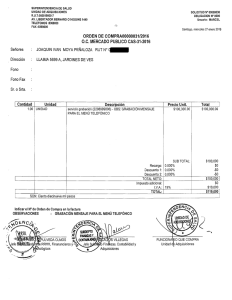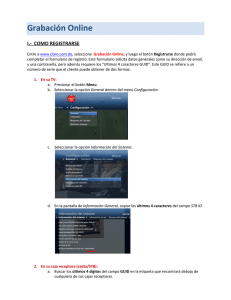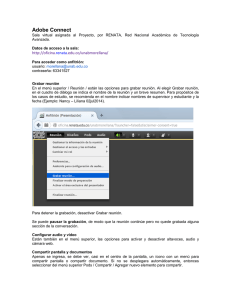Grabación de alarma
Anuncio
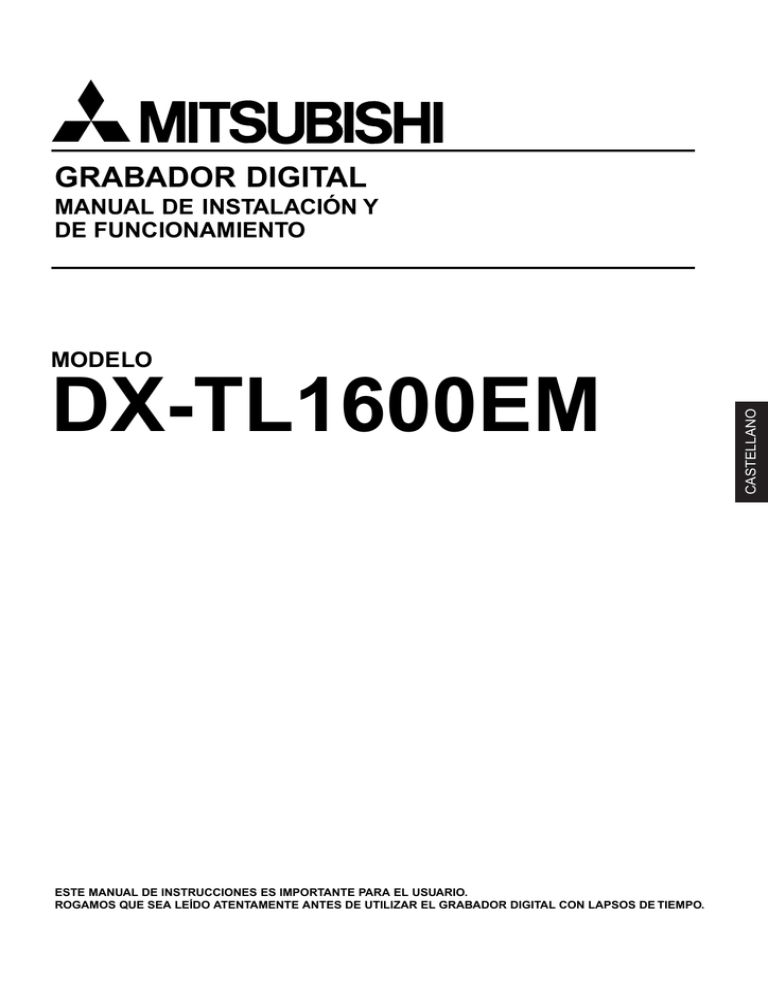
GRABADOR DIGITAL
MANUAL DE INSTALACIÓN Y
DE FUNCIONAMIENTO
MODELO
CASTELLANO
DX-TL1600EM
ESTE MANUAL DE INSTRUCCIONES ES IMPORTANTE PARA EL USUARIO.
ROGAMOS QUE SEA LEÍDO ATENTAMENTE ANTES DE UTILIZAR EL GRABADOR DIGITAL CON LAPSOS DE TIEMPO.
1
Características
DX-TL1600EM GRABADOR DIGITAL
El DX-TL1600EM es un grabador digital de alta resolución que graba imágenes M-JPEG y soporta más de 450
líneas de resolución. El DX-TL1600EM dispone de una capacidad de disco interno de 60GB y graba con 5 grados
de imagen seleccionables por el usuario y 8 modos de tiempos de grabación. El DX-TL1600EM también dispone
de un multiplexor de 16 cámaras incorporado con detección de movimiento por entrada. La grabación de campos
por entrada está soportada en ambas grabaciones, estándar y por alarma. Ofrece características similares a una
VCR normal, como JOG/SHUTTLE, Menú, temporizador y terminales traseros.
Función multiplexora de 16 entradas integrada
• Alternancia de cámaras y visualización en pantalla dividida
Alternancia de cámaras y visualización en pantalla dividida a través de terminales para la conexión no simultánea
de 16 cámaras. Modos de pantalla dividida o de pantalla única, SPLIT4, SPLIT9 o SPLIT16 para visualización
secuencial.
• Detección de movimiento
Esta función detecta los objetos en movimiento capturados por cualquiera de las 16 cámaras conectadas a la unidad, e
inicializa la grabación por alarma. Los siguientes ajustes se pueden realizar separadamente, según se desee: área de
detección del movimiento, área de detección dividida mediante 10 x 12 puntos, sensibilidad de detección de movimiento,
y conteo de puntos mínimo para inicializar la grabación por alarma. Utilizando esta función, se podrá crear un sistema de
vigilancia que identifique los objetos en movimiento capturados por la cámara e inicie la grabación por alarma.
Funciones de archivo y copia
Para manejar aplicaciones que exigen un almacenamiento a largo plazo de las imágenes grabadas, la unidad es
capaz de utilizar sistemas suplementarios para crear copias de seguridad y copias sin interrumpir la grabación
del disco duro.
• Medios de archivo
Capacidad de realizar copias de seguridad utilizando los diferentes sistemas que están en el mercado.
• Realización de copias de seguridad y grabación de forma simultánea
Realización de las operaciones de copiado de seguridad y realización de copias sin interrupir la grabación continua.
Correcto mantenimiento utilizando el Programador para indicar el momento de la creación de copias de seguridad
simultáneamente con la grabación, por ejemplo, para crear una copia de seguridad completa de un determinado día
de la semana, todas las semanas.
• Expansión de disco duro externo
Cuando se requiera un tiempo de grabación prolongado, se podrá añadir 1 unidad de disco duro (la capacidad
total será de 369GB) para complementar al disco duro incorporado.
Facilidad de uso para el usuario
Debido a las diferencias estructurales internas entre la unidad estándar y los VCR, ha existido un punto débil en el
área del funcionamiento intuitivo.
Funciones de apoyo para vigilancia versátiles
• Función de reconocimiento de alteración de imagen
Cada imagen grabada con esta unidad se procesa utilizando un método de reconocimiento de alteración de imagen patentado.
• Operación de búsqueda de alta velocidad versátil
Búsqueda fácil a través de un algoritmo de búsqueda patentado. Las opciones incluyen búsquedas a través de la
lista de horas de introducción de alarma, días especificados, designados, búsqueda de índice salteada, etc.
• Excelente capacidad de expansión
Instalación en serie de la interfaz RS-232C para control remoto por PC, y varios terminales de control.
• Función de grabación previa a la alarma
Grabación de las imágenes grabadas antes de que el sensor de alarma detecte las alteraciones.
••••••••••••••••••••••••••••••••••••••••••••••••••••••••••••••••••••••••••••••••••••••••••••••••••••••••••••••••••••••••••••••••••••••••••••
2
PRECAUCIONES Y CUIDADOS
NO COLOQUE NUNCA OBJETOS PESADOS SOBRE LA UNIDAD (P.E. TV)
NO TOCAR NUNCA NI INSERTAR OBJETO ALGUNO EN EL INTERIOR DEL UNIDAD
El tocar el interior de la caja o el insertar objetos extraños de cualquier clase no sólo crea peligros a la seguridad del
usuario sino que también será causa de graves daños.
DESCONECTE EL CABLE DE ALIMENTACION AL AUSENTARSE POR PERIODOS PROLONGADOS DE TIEMPO
Al ausentarse de casa por períodos prolongados de tiempo, apague siempre el grabador de videocassettes y desconecte
el cable de alimentación.
DESENCHUFE EL CABLE DE ALIMENTACIÓN DURANTE AUSENCIAS PROLONGADAS
Apague la corriente y desenchufe el cable de alimentación durante ausencias prolongadas.
MANTENGA UNA BUENA VENTILACIÓN
No obstruya los orificios de la ventilación principal del grabador. Para lograr la máxima ventilación, deje cierto espacio
alrededor del grabador, colóquelo únicamente sobre una superficie plana y rígida, y asegúrese de que el aparato no esté
cubierto durante su uso. Nunca deben colocarse objetos pesados sobre el grabador.
CUANDO NO SE UTILICE
Desconecte siempre la ALIMENTACION de la unidad cuando no la esté usando.
CUIDADOS CON LA CAJA
No utilizar nunca productos de limpieza que contengan petróleo. Limpie la caja con un paño suave humedecido en agua y
jabón. Los cables del grabador no deberán estar en contacto con las superficies de la caja por un período de tiempo muy largo.
CASTELLANO
SUJECIÓN DEL NÚCLEO DE FERRITA
El núcleo de ferrita es esencial para evitar interferencias de radio desde los cables conectados a la unidad contra el
dispositivo periférico. Asegúrese de colocar el núcleo de ferrita a todos los cables conectados terminales de ALARM
IN (terminales GND) y terminales I/O.
INSTALACIÓN
Para lograr un óptimo y duradero funcionamiento, instalar el grabador en un lugar que esté:
1.
Bien ventilado y alejado de la luz directa del sol y de otras fuentes de calor.
2.
Una superficie exenta de vibraciones.
3.
Libre de excesiva humedad, polvo y alejado de campos magnéticos.
4.
Compruebe que el ventilador situado en el panel posterior de la grabadora no está bloqueado.
LUGARES INAPROPIADOS DE INSTALACIÓN
Localizar el grabador en los siguientes lugares puede causar una reducción de la vida útil de este producto:
•
Lugares extremadamente fríos, tales como un almacén refrigerado o una fábrica de hielo.
•
Lugares donde existan emanaciones excesivas de hidrógeno sulfúrico, tales como zonas de
manantiales calientes.
•
Lugares o localidades de aire salino.
ADVERTENCIA: PARA EVITAR INCENDIOS O DESCARGAS ELÉCTRICAS, NO EXPONER EL
APARATO A LA LLUVIA O LA HUMEDAD.
Este unidad está fabricada de acuerdo con las Directivas del Consejo de la Unión Europea 89/336/CEE,
"EMC Directive" , de acuerdo con las modificaciones establecidas por la Directiva 93/68/CEE. Asímismo,
también se observan las normativas EN 55024 para la inmunidad y las EN 55022 para las interferencias en
lo que respecta al funcionamiento del aparato en zonas residenciales, en las empresas comerciales y de
industria ligera, en las pequeñas empresas, tanto en el interior como en el exterior del edificio. Todos los
lugares de funcionamiento están caracterizados por estar conectados al sistema público de alimentación
de baja tensión. Esta unidad está fabricada de acuerdo con EN 60950.
En algunos casos, puede suceder que la función DETEC MOVIMIENTO incorporada a la unidad no
funcione correctamente debido a condiciones externas, a señal de entrada de vídeo u otros factores.
No se indemnizará al usuario por problemas (por ejemplo, fallos de grabación o de reproducción) que
pudieran producirse durante la operación, ya sea en la unidad o en un dispositivo conectado. Se
recomienda efectuar regularmente copias de seguridad de las grabaciones importantes como una medida
de protección contra posibles averías y accidentes.
••••••••••••••••••••••••••••••••••••••••••••••••••••••••••••••••••••••••••••••••••••••••••••••••••••••••••••••••••••••••••••••••••••• Inicio
3
CONTENIDOS
Características ......................................................... 2
PRECAUCIONES Y CUIDADOS ............................... 3
CONTENIDOS ........................................................... 4
Operaciones principales y sus funciones ............. 6
Vista frontal ......................................................................... 6
Visión Posterior ................................................................... 8
Terminales I/O ..................................................................... 9
Operaciones básicas ............................................. 10
Cómo utilizar el dial JOG y el anillo SHUTTLE ................. 10
Ajuste del tamaño del carácter ......................................... 10
Salir del menú ................................................................... 10
Ajuste de la hora actual .................................................... 11
Hora de verano ................................................................. 11
Visualización de la hora actual .......................................... 11
Función de indicador de espacio de almacenamiento ...... 12
Funciones multiplexoras ................................................... 12
Botones multiplexores ....................................................... 12
Grabación básica .............................................................. 12
Ajuste de la calidad de imagen ......................................... 12
Ajustes de los campos de grabación máximos ................. 13
Selección del modo de grabación de las cámaras ........... 14
Configuración de definir grupo .......................................... 14
Reproducción básica ........................................................ 15
Función de búsqueda básica ............................................ 15
Búsqueda de hora y fecha ................................................ 15
Copiado de datos del HDD a un dispositivo de copia o de archivo ....... 16
Configuración del idioma .................................................. 17
Conectores ............................................................. 18
Conexión con cámara CCTV, monitor, sensor ,la fuente de
corriente eléctrica y núcleo de ferrita ................................ 18
Conectar y desconectar la unidad a través de una
fuente periférica ................................................................ 18
Fijación del núcleo de ferrita ............................................. 18
Conexión de grabación de alarma .................................... 19
Conexión con dispositivos de grabación periféricos ......... 19
Dispositivos periféricos a conectar ................................... 19
Cable que se pueden utilizar ............................................ 19
Conexión cuando se utiliza 1 dispositivo periférico
de grabación ..................................................................... 19
Conexión cuando se utilizan varios dispositivos de
grabación periféricos ......................................................... 19
Configuraciones iniciales ...................................... 20
Cómo instalar una unidad de disco duro externa ............. 20
Cómo retirar la unidad de disco duro externa y el
dispositivo de copia ........................................................... 20
Confirmación del dispositivo conectado ............................ 20
Configuración de la unidad para retrasar la hora de arranque ..... 21
Funciones del menú .............................................. 22
Configuración de menús (AJUSTES MENU) .................... 22
El menú BUSCAR SELECCION ....................................... 24
El menú SELECCION COPIA ........................................... 24
El menú INFORMACION .................................................. 24
Configuración ......................................................... 25
Configuración de la alarma sonora ................................... 28
Configuración del menú Service ....................................... 28
Lista de fallos de corriente ................................................ 28
Reinicialización del marcador de archivo .......................... 28
Inicialización de menús ..................................................... 29
Configuración COMPROBAR MODO IM .......................... 29
Configuración inicial .......................................................... 30
Ajuste del reloj .................................................................. 30
Grabación repetida de la HDD .......................................... 30
Reproducción repetida de la HDD .................................... 30
Configuración de sobreescritura del soporte de archivo ........... 30
Configuración para Expulsión automática ........................ 31
Configuraciones DATOS DE ARCHIVO ............................ 31
Configuración FIFO/OVERWRITE .................................... 32
Configuración de la detección de movimiento .................. 32
El menú <INFORMACION> .............................................. 33
Para ver el periodo grabado ............................................. 33
Dispositivo SCSI conectado .............................................. 33
Visualización del tiempo transcurrido ................................ 33
Configuración rápida ......................................................... 34
Configuraciones RDD } CARGA MENU DATOS ............. 34
Configuraciones GUARDAR DATOS MENU } RDD ........ 34
Diversas configuraciones de grabación .............. 35
Diversas configuraciones de grabación ............................ 35
Configuración de la calidad de imagen ............................. 35
Configuración de los campos de grabación máximos ...... 35
Tiempo de grabación estimado TIEMPO EST .................. 35
Calidad de imagen, campos de grabación máx., configurar definir
grupo y configurar duración de grabación por alarma ................ 35
Configuración de la grabación de alarma de la cámara ... 37
Configuración de la grabación previa a la alarma ............. 37
Configuración de M-DET .................................................. 38
Selección del número de cámara ..................................... 38
Configuración de la detección de movimiento en CH. ...... 38
Configuración de la máscara de detección ....................... 38
Configuración de sensibilidad ........................................... 39
Configuración del umbral de movimiento .......................... 40
Prueba de la configuración del modo ............................... 40
Funciones multiplexoras ....................................... 41
Funciones multiplexoras ................................................... 41
Botones multiplexores ....................................................... 41
Utilización del botón ZOOM .............................................. 41
Utilización de los botones de número de cámara ............. 42
Botón SPLIT/SEQUENCE ................................................ 42
Las funciones del botón SPLIT/SEQUENCE,
botón ZOOM y botones de número de cámara ................ 42
Visualización de multiplexoras .......................................... 43
Configuración de PATRON PANTALLA SW ...................... 43
Configuración SPLIT 4 ...................................................... 43
Configuración SPLIT 9 ...................................................... 43
Configuración SPLIT 16 .................................................... 44
Calidad de imagen de la pantalla dividida ........................ 44
Configuración de imagen secuence .................................. 44
Visualización del Título ..................................................... 45
Configuración del título de cámara ................................... 45
Configuración de la visualización de alarma ..................... 46
Cómo visualizar los menús ............................................... 25
Ejemplos de operación .......................................... 47
Diferentes configuraciones ................................... 25
Configuración del Modo de visualización .......................... 25
Configuración del tamaño del carácter ............................. 25
Configuración de la posición de la visualización ............... 25
Configuración de las funciones multiplexoras ................... 26
Configuración de la Grabación programada ..................... 26
Configuración de las funciones de grabación ................... 26
Selección de borrado de datos ......................................... 26
Configuración del terminal posterior (ajuste MODO OUT) 26
Configuración de la capacidad disponible ........................ 27
Configuración LLAMAR .................................................... 27
Ejemplo de operación 1: Copia de seguridad
simultánea utilizando el temporizador ............................... 47
Ejemplo de operación 2: Grabación repetida sin fin ......... 48
Realización de copias según se necesitan ....................... 48
Realización de copias de seguridad según se necesitan ............ 48
Ejemplo de operación 3 .................................................... 48
Ejemplo de operación 4 .................................................... 49
Utilización del programador .................................. 50
Configuración del programador ........................................ 50
Configuración ESPECIAL DS (día de la semana especial) ......... 51
••••••••••••••••••••••••••••••••••••••••••••••••••••••••••••••••••••••••••••••••••••••••••••••••••••••••••••••••••••••••••••••••••••••••••••
4
Configuraciones de temporizador solapadas .................... 52
Configuraciones de MODO DET-MOV ............................. 52
de la copia de seguridad ................................................... 62
Copia de seguridad programada ...................................... 63
Grabación de alarma .............................................. 53
Otras funciones para su comodidad .................... 63
Grabación de alarma ........................................................ 53
Operación de la Grabación de alarma .............................. 53
Configuración de Grabación de Alarma ............................ 53
Operaciones durante la grabación de alarma ................... 53
Indicadores de hora de Grabación de alarma ................... 53
Indicadores de grabación de alarma ................................. 53
Operación posterior a la Grabación de alarma ................. 53
Realización de un índice de las horas de Grabación de Alarma ...........53
Cámaras de Grabación de alarma .................................... 53
Reinicio de grabación trás un fallo de corriente ................ 63
Visualización de la hora del fallo de corriente ................... 63
Circuito de compensación de fallo de corriente ................ 64
Botón de RESET ............................................................... 64
Función de bloqueo sencillo ............................................. 64
Función CONTRASEÑA BLOQ ........................................ 64
Diversas grabaciones ............................................ 54
Grabación básica .............................................................. 54
Grabación previa a la alarma ............................................ 54
Grabación repetida ........................................................... 54
Operación cuando se llena el disco duro .......................... 54
Grabación en serie ............................................................ 55
Configuración de la Grabación en serie (para ambas unidades) ........ 55
Operación durante la Grabación en serie ......................... 55
Configuraciones de COMUNICACIÓN ........................ 65
Configuraciones RS-232C ................................................ 65
Velocidad de transmisión .................................................. 65
Configuraciones TCP / IP .................................................. 65
Conexión a un ordenador personal ...................... 65
Conexión con un ordenador personal ............................... 65
Conexión vía modem ........................................................ 65
Conexión directa ............................................................... 65
Terminal RS-232C ............................................................. 66
Cable RS-232C ................................................................. 66
Configuración del método de comunicación ..................... 66
Diversas formas de reproducción ........................ 56
Reproducción de imágenes fijas ....................................... 56
Visualización en ambos sentidos ...................................... 56
Retención del anillo Shuttle .............................................. 56
Visualización directa con el anillo Shuttle ......................... 56
Reproducción Imagen por Imagen .................................... 56
Reproducción hacia atrás ................................................. 56
Cambio de los intervalos de reproducción ........................ 56
Avance y retroceso rápido ................................................ 57
Configuraciones de visualización del monitor
y operación de reproducción ............................................. 57
Códigos de comandos ........................................... 66
Diferentes tipos de búsqueda ............................... 57
Calendario de grabación ....................................... 69
Búsqueda de hora y fecha ................................................ 57
Búsqueda de índice .......................................................... 57
Conteo de las señales de índice ....................................... 58
Búsqueda con salto .......................................................... 58
Búsqueda en la Lista de alarmas ...................................... 58
Saltar al punto de inicio (grabación más antigua) ............. 59
Calendario de grabación ................................................... 69
Calendario de grabación previa a la alarma ..................... 69
Duración de grabación establecida en “LARGO”. ........... 69
Duración de la grabación establecido en “MEDIO”. .......... 69
Duración de grabación establecido en “CORTO”. ............ 69
CASTELLANO
Código de comandos y estado ......................................... 66
Ejemplo de la operación con comandos ........................... 66
Detalles de los números ................................................... 67
Búsqueda de caracteres ........................................ 67
Búsqueda de caracteres ................................................... 67
Comandos de búsqueda de caracteres ............................ 67
Caracteres que pueden utilizarse ..................................... 67
Operación de muestra ...................................................... 68
Localización y solución de problemas ................ 70
Utilización de dispositivos periféricos ................. 59
Asignación de número SCSI ID ........................................ 59
Selección de otros dispositivos ......................................... 59
Glosario ................................................................... 71
Glosario ............................................................................. 71
Advertencias y salidas de la señal CALL OUT .... 72
Realización de copias ............................................ 59
Copiado del disco duro al dispositivo de copia ................. 59
Restaurar elementos en el dico duro desde
el dispositivo de copia ....................................................... 60
Restauración de elementos del dispositivo
de archivo al disco duro .................................................... 60
Configuración del rango de copia .................................... 60
Configuración manual del rango de copia ....................... 60
Configuraciones automáticas para el rango de Copia ................ 60
Configuraciones automáticas de rango de Copia ............. 60
” ............................ 61
Procedimiento de configuración “
Advertencias y sus correspondientes medidas ................. 72
Especificaciones .................................................... 73
POWER ON/POWER OFF/ALARM IN/REC
/CLOCK ADJ Terminal de entrada .................................... 73
ALARM OUT/MODE OUT Terminal de salida ................... 73
CALL OUT Terminal de salida ........................................... 73
**
Realización de copias de seguridad .................... 61
Cancelación de la función COPIA .................................... 61
Operación de copia de seguridad ..................................... 61
Restricciones para la Grabación de copias de seguridad ........... 62
Operación del botón ARCHIVE ......................................... 62
Cancelación de la operación de copia de seguridad ........ 62
Configuraciones individuales durante
la operación de copia de seguridad .................................. 62
Elección de un sistema de seguridad ............................... 62
Expulsión automática al final de la realización
••••••••••••••••••••••••••••••••••••••••••••••••••••••••••••••••••••••••••••••••••••••••••••••••••••••••••••••••••••••••••••••••••••• Inicio
5
Operaciones principales y sus funciones
■ Vista frontal
16
SPLIT/SEQUENCE
2
3
4
5
6
7
SHUTTLE
JOG
DIGITAL RECORDER DX-TL1600E
1
19
17 18
8
9
10
11
12
13
14
15
16
CLEAR/
ENTER/
REW
FF
REC
ARCHIVE
ZOOM
0
POWER
1
TIMER REC
REC
TIMER REC
M-DET
MODE
ACCESS
LOCK
COM
REMOTE
CONNECT
INFO
PRE ALARM REC
RECEIVE
SET UP
COPY
STOP
PLAY DEVICE
SEARCH
PAUSE REV PLAY
PLAY
MAIN
SEND
Digital Multplex
& Record
2 3 4 5 6
1. Botón POWER
Pulse para encender, pulse otra vez para apagar. Este
botón se enciende/apaga cuando la unidad está
conectada/ desconectada. Parpadea cuando se está
haciendo un cambio de funciones, como por ejemplo
durante la inicialización. Cuando el botón POWER
parpadea, no funcionará ninguna de las funciones
asociadas a los botones.
2. Botón TIMER REC
Este botón se pulsa cuando se va a realizar una
grabación programada. Para cancelar la grabación
programada, vuelva a pulsar el botón.
3. Botón COM(COMMUNICATION)
Pulse este botón para realizar los ajustes de
comunicación. Utilice para ello un bolígrafo o un
instrumento similar. Los ajustes se pueden cancelar
pulsando otra vez el botón. Asimismo, tenga en cuenta
que la configuración RS-232C situado en la parte
trasera de la unidad no funcionará cuando se pulse el
botón de ajuste de comunicación.
Indicadores de COMMUNICATION
Indicadores de REMOTE
Se ilumina mientras el grabador está realizando la
comunicación de datos.
Indicadores de CONNECT
Se ilumina cuando se establece la conexión con un
dispositivo de comunicación externo.
Indicadores de RECEIVE
Se ilumina cuando la unidad está recibiendo una señal.
Indicadores de SEND
Se ilumina cuando la unidad está transmitiendo una señal.
4. Indicadores MODE
Indicador ACCESS
Se ilumina mientras se está accediendo a la unidad de
disco duro o a los dispositivos de grabación periféricos.
Indicador LOCK
Se enciende cuando el botón LOCK está en “ON”.
MENU
WARNING
RESET
EJECT
ARCHIVE
COPY
7
SHUTTLE
HOLD
-
+
PLAY MODE
8 9 10 11 1213 14 15
5. Botón LOCK
Pulse este botón para bloquear el panel delantero de
la unidad. Para desbloquear pulse de nuevo el botón
LOCK. Cuando es pulsado con un lápiz de punta
redonda u objeto similar, hace que los botones de
funcionamiento no funcionen y bloquea la unidad en el
modo actual. Para desbloqurear, pulse de nuevo el
botón LOCK. También se puede usar este botón para
la función de bloqueo de Contraseña. Remítase a la
página 64 para más detalles. Esta función no se activará
cuando la alimentación esté desconectada. Asimismo,
esta función sólo se podrá utilizar hasta que se ajuste
la función de bloqueo por contraseña. Una vez ajustada
la función de bloqueo por contraseña, la función SIMPLE LOCK FUNCTION quedará inoperante.
6. Indicadores de grabación
Indicador TIMER REC
Se enciende durante una grabación programada y cuando
la grabación programada está en modo de espera. El
botón POWER no funcionará mientras si el indicador
TIMER REC esté encendido. Para conectar la unidad
cuando está encendido el indicador TIMER REC pulse el
botón TIMER REC para cancelar el modo de espera de
la grabación programada y pulse el botón POWER.
Indicador M-DET
Se ilumina cuando el modo DETEC MOVIMIENTO
se encuentre activado.
Indicador PRE ALARM REC
Se enciende durante una grabación previa a la alarma y
cuando la grabación previa está en el modo de espera.
7. Botones MENU
Pulse uno de los botones para visualizar el menú
asociado.
Botón INFO
Pulse este botón para visualizar el menú
<INFORMACION>.
Botón SET UP
Pulse este botón para visualizar el menú <AJUSTES
MENU>.
••••••••••••••••••••••••••••••••••••••••••••••••••••••••••••••••••••••••••••••••••••••••••••••••••••••••••••••••••••••••••••••••••••••••••••
6
8. Botón WARNING RESET
Se utiliza para apagar las advertencias que
aparecen en el monitor.
9. Botón PLAY DEVICE
Se utiliza para seleccionar un dispositivo de
reproducción. Si no hay ningún dispositivo de
grabación periféricos conectado, no se podrá activar
este botón.
Botón EJECT
Se utiliza para extraer el soporte de grabación del
dispositivo de reproducción. Utilice este botón para
extraer el soporte de los dispositivos de grabación
periféricos que están conectados a la unidad. Si
no hay dispositivos de grabación periférica
conectados, no se puede utilizar este botón.
10. Indicadores PLAY DEVICE
Se ilumina el indicador del dispositivo seleccionado
por el botón PLAY DEVICE.
11. Botón STOP
Pulse para parar la grabación o reproducción.
Cuando pulse este botón durante la grabación por
alarma, la grabación se para. Durante la función
DETEC MOVIMIENTO, se podrá congelar la operación
durante dos segundos después de pulsar el botón
STOP para detener la grabación por la función DETEC
MOVIMIENTO.
12. Botón PAUSE
Cuando se pulsa durante la grabación, se detiene
la grabación. Vuelva a pulsar para reanudar la
grabación. Cuando se pulsa durante la
reproducción, se visualiza un fotograma fijo.
Botón SHUTTLE HOLD
Este botón mantiene la velocidad específica de
reproducción o de retroceso dependiendo del grado
de giro del anillo SHUTTLE. Para más información
sobre el funcionamiento de este botón ver página
56.
14. Botones PLAY MODE
Estos botones se pueden usar para cambiar el
intervalo de reproducción estando en el modo de
reproducción y en el modo de reproducción hacia
atrás.
15. Botón PLAY
Pulse para comenzar la reproducción.
16. Botones multiplexores
Botón de número de cámara (1 a 16)
Pulse el botón para desplegar en el monitor la imagen
de la cámara conectada a esta unidad. Asimismo,
también se podrá utilizar como la tecla de la función
CONTRASEÑA BLOQ.
Botón SPLIT/SEQUENCE
Se utiliza para cambiar la visualización a pantalla única,
SPLIT4, SPLIT9 o SPLIT16. También para cambiar
las funciones de secuencia. Consulte la página 42.
Botón ZOOM
Pulsando este botón se visualiza en el monitor el
marcador de Zoom activado (X). Al pulsar el botón 1
(ZOOM IN) se amplía la parte seleccionada, y al
pulsar el botón 2 (ZOOM OUT) se reduce dicha
imagen. Los botones 3, 4, 5 ó 6 desplazan la imagen
hacia la dirección en la que se mueve el marcador
(X). Además, también puede utilizarse como tecla
para la función contraseña.
Botón ZOOM IN (Botón número de cámara 1)
Al pulsar este botón después de pulsar el botón
ZOOM la imagen se amplía en dos pasos.
Botón ZOOM OUT (Botón número de cámara 2)
Al pulsar este botón después de pulsar ZOOM IN se
reduce la imagen.
Botones MOVER (Botones número de cámara 3 a 6)
Pulse estos botones para desplazar el marcador
ZOOM a la posición deseada.
CASTELLANO
Botón COPY
Pulse este botón para visualizar el menú
<SELECCION COPIA>. Este botón no funcionará
si el dispositivo periférico no esta conectado al
SCSI ID4 o SCSI ID5.
Botón SEARCH
Pulse este botón para visualizar el menú <BUSCAR
SELECCION>.
Indicador COPY
El indicador comenzará a parpadear durante la
operación de Copiar o Restablecer. Esta luz se
enciende mientras se está copiando el contenido
grabado o durante la operación Restablecer.
17. Botón REC
Pulse para comenzar a grabar.
18. Botón ARCHIVE
Pulse para comenzar la copia de seguridad. Si no
hay dispositivos de grabación periféricos conectados,
no se puede utilizar este botón.
19. Funcionamiento JOG y SHUTTLE
Anillo SHUTTLE
Se utiliza para ajustar varios menús y funciones de
búsqueda, ajustando la velocidad de reproducción,
y avanzar y retroceder la imagen.
Dial JOG
Se utiliza para ajustar varios menús y funciones de
búsqueda, avanzar o retroceder la imagen durante
la reproducción (campo por campo).
13. Botón REV PLAY
Pulse para comenzar la reproducción hacia atrás.
••••••••••••••••••••••••••••••••••••••••••••••••••••••••••••••••••••••••••••••••••••••••••••••••••••••••••••••••••••••••••••••••••••• Inicio
7
Operaciones principales y sus funciones (continuado)
■ Vista Posterior
3
2
1
4
VIDEO OUT
1
2
3
4
5
6
7
CAMERA IN
8
9
10
11
12
13
14
15
16
1
2
3
4
5
6
7
CAMERA OUT
8
9
10
11
12
13
14
15
16
ALARM IN
RS-232C
1
2
3
4
5
6
7
8
9
10
11
12
13
14
15
16
ETHERNET
GND
5 6
7
GND
CLOCK ADJ
REC
POWER ON
POWER OFF
ALARM OUT
MODE OUT
CALL OUT
CALL OUT GND
GND
GND
DC 5V OUT
MAX 30mA
Y/C
GND
ON
OFF
SCSI
RESET TERMINATION
SCSI
8
1. Conector CAMERA IN
Conector de entrada para señal de cámara (conector
BNC).
2. Conector CAMERA OUT
Conector de salida para señal de cámara proporcionada
a través de CAMERA IN (conector BNC).
3. Conector VIDEO OUT
Conector de salida para señal de vídeo al monitor
(conector BNC).
Conector S(Y/C) OUT
Conector de salida para señal separada de
Luminancia y Crominancia. Genera señal de manera
simultánea con el conector VIDEO OUT.
4. Toma de corriente AC
Esta caja de enchufe se conecta al cable de
corriente. Toma de tierra de seguridad. Utilizar sólo
el enchufe de 100-240 V con toma de tierra para la
potencia de la unidad.
No conecte la toma de tierra de un enchufe a
una tubería de gas, de agua, conducción de cables
de iluminación, etc.
5. Toma ETHERNET
Utilícela en combinación con el software de PC DXPC3. Para mayor información, sírvase consultar el
manual del usuario del DX-PC3. Utilice un cable
10BaseT para conectar al terminal Ethernet. Sin
embargo, tenga en cuenta que sólo se podrán
utilizar cables 10BaseT de la categoría 3 y de la
categoría 5. Por favor no conecte la unidad a una
red común.
9
10
6. Caja de enchufe RS-232C
Esta caja de enchufe se utiliza para conectar el
equipo con el terminal RS-232C. La unidad puede
controlarse con el otro equipo a través de esta
terminal.
7. Terminales ALARM IN
Terminal de entrada para señal de alarma.
Terminales GND
Terminal de entrada de tierra para el terminal
ALARM IN. Utilizar sólo el destornillador de terminal de la unidad. Puede dañar el equipo o provocar
una mala conexión.
8. Terminales I/O
Consulte las notas de la página 9.
9. Terminal SCSI
Este terminal es para conectar esta unidad a otros
dispositivos periféricos de grabación opcionales.
10. Botón RESET
Cuando se pulsa, se borra la hora actual y se
inicializa, luego se desconecta la corriente.
Interruptor SCSI TERMINATION
Cuando está ajustado a “ON”, la función del
terminador interno está activada y cuando está
ajustado a “OFF”, la función es proporcionada por
el dispositivo periférico. Póngalo en “ON” cuando
no hay que conectar un dispositivo periférico SCSI.
••••••••••••••••••••••••••••••••••••••••••••••••••••••••••••••••••••••••••••••••••••••••••••••••••••••••••••••••••••••••••••••••••••••••••••
8
■ Terminales I/O
Terminales GND
Los terminales a tierra para los terminales de Entrada/
Salida.
Terminal CLOCK ADJ
Terminal de entrada para ajustar visualización de la hora
actual. La visualización de tiempo se ajusta a la hora
más próxima (00 minutos 00 segundos) cuando este
terminal recibe la señal CLOCK ADJ.
Terminal REC
Terminal de entrada para comienzo de grabación.
Terminal POWER ON
Terminal de entrada para encender la unidad a través
de un dispositivo periférico.
Terminal POWER OFF
Terminal de entrada para apagar la unidad a través de
un dispositivo periférico.
CASTELLANO
Terminal ALARM OUT
Terminal de salida que indica que la grabación de alarma
está en proceso.
Terminal MODE OUT
Terminal de salida que indica el modo actual de la unidad.
Seleccione la condición de la unidad a través del ajuste
MODO OUT en el menú <TERMINAL POSTERIOR>.
Terminal CALL OUT / Terminal CALL OUT GND
Este es el terminal de salida ISOLATION (aislamiento).(Consulte la página 73.)Terminal de salida y su
terminal GND que indica la información del tipo “HDD
LLENO”. La información que se puede transmitir
externamente consiste en las configuraciones LLAMAR
realizadas en la pantalla del menú de configuraciones
del terminal I/O, así como en configuraciones de salida
“fijas”.
Terminal DC 5V OUT
Este terminal es para la salida directa de voltaje actual.
La corriente eléctrica máxima es 30mA.
••••••••••••••••••••••••••••••••••••••••••••••••••••••••••••••••••••••••••••••••••••••••••••••••••••••••••••••••••••••••••••••••••••• Inicio
9
Operaciones básicas
■ Cómo utilizar el dial JOG y el anillo SHUTTLE
JOG/SHUTTLE se utiliza en los diversos menús y para funciones
de reproducción especiales. En el proceso de un menú, el dial
Jog se utiliza para navegar a través de los menús y submenús.
También se utiliza para cambiar los ajustes de menú individuales.
El anillo SHUTTLE se utiliza para seleccionar un menú
específico y para seleccionar la entrada requerida en los ajustes
de menú individuales. Siga el ejemplo de abajo para aprender
a usar JOG/SHUTTLE en una aplicación de menú.
♦ Ajuste del tamaño del carácter
Ejemplo: Ajuste de TAMAÑO CARACTERES a “GRAN” (el
ajuste por defecto es “PEQ”).
1. Pulse el botón SET UP situado en la parte frontal de la unidad.
Ejemplo: Salir de <PANTALLA FECHA-HORA> después
de ajustar el tamaño del carácter.
1. Compruebe que el subelemento del elemento seleccionado
no está parpadeando y está correctamente ajustado.
• Si el subelemento está parpadeando, dicho elemento
todavía no está introducido. Ver pasos 4 a la izquierda e introducir el ajuste correcto.
<PANTALLA FECHA-HORA>
MOSTRAR MODO
1
@TAMAÑO CARACTERES
GRAN
UBICACION RELOJ
OFF
• Para realizar ajustes adicionales o para confirmar los ya
realizados, girando el anillo SHUTTLE una vez hacia la
izquierda se puede ver el menú anterior.
• Aparecerá el menú <AJUSTES MENU>.
<AJUSTES MENU>
@PANTALLA FECHA-HORA
PANTALLA MPX PROGRAMA TEMPORIZADOR
2. Compruebe que el cursor está en PANTALLA FECHA-HORA
y gire el anillo SHUTTLE hacia la derecha.
• Girando el anillo SHUTTLE hacia la derecha se visualiza el
siguiente menú.
<AJUSTES MENU>
@PANTALLA FECHA-HORA
PANTALLA MPX PROGRAMA TEMPORIZADOR
2. Gire el anillo SHUTTLE dos veces hacia la izquierda.
• Volverá a aparecer la visualización de la hora actual.
• Pulsando el botón MENU que se ha pulsado para hacer
aparecer el MAIN MENU se puede volver a mostrar la hora
actual.
Anillo SHUTTLE
INFO
SET UP
COPY
SEARCH
MENU
3. Gire el dial JOG para seleccionar el TAMAÑO
CARACTERES.
INFORMACIÓN
• Girando el dial JOG hacia la derecha se mueve el cursor
hacia abajo. Girando el dial JOG hacia la izquierda se mueve
el cursor hacia arriba.
Hay 4 tipos distintos de Menús
principales tal y como se indica a continuación:
dial JOG
1) El menú <AJUSTES MENU> (pulse el botón SET
UP para visualizar el menú).
<AJUSTES MENU>
@PANTALLA FECHA-HORA
PANTALLA MPX PROGRAMA TEMPORIZADOR
AJUSTE NORMAL GRABACION
AJUSTES A-REC/M-DET
SELECCION BORRADO DATOS
AJUSTES COMUNICACION
TERMINAL POSTERIOR
SERVICIO
CONFIGURACION INICIAL
4. Gire el anillo SHUTTLE hacia la derecha para que parpadee
el subelemento.
• El subelemento “PEQ” comenzará a parpadear.
<PANTALLA FECHA-HORA>
MOSTRAR MODO
1
@TAMAÑO CARACTERES
PEQ
UBICACION RELOJ
OFF
Si el subelemento está parpadeando, el menú
no desaparecerá cuando pulse el botón SET UP.
2) El menú <BUSCAR SELECCION> (pulse el botón
SEARCH para visualizar el menú).
5. Gire el dial JOG para cambiar el subelemento a “GRAN”.
<BUSCAR SELECCION>
@SELECCION CAMARA NO.TOD
BUSQUEDA HORA FECHA
BUSQUEDA INDICE
SALTAR BUSQUEDA
BUSQ LISTA ALARMA
• Comenzará a parpadear “GRAN”.
<PANTALLA FECHA-HORA>
MOSTRAR MODO
1
@TAMAÑO CARACTERES
GRAN
UBICACION RELOJ
OFF
SALTAR PUNTO PARTIDA
6.Gire el anillo SHUTTLE hacia la derecha para introducir la
selección.
• El subelemento dejará de parpadear.
3) El menú <INFORMACION> (pulse el botón INFO
para visualizar el menú).
<PANTALLA FECHA-HORA>
MOSTRAR MODO
1
@TAMAÑO CARACTERES
GRAN
UBICACION RELOJ
OFF
<INFORMACION>
PERIODO GRABADO
DISP SCSI CONECTADO
♦ Salir del menú
A continuación se explica cómo salir del menú utilizando
el dial JOG y el anillo SHUTTLE.
<TIEMPO TRANSCURRIDO>
PRINCIPAL
2H
ARCHIVO
0H
COPIA
0H
••••••••••••••••••••••••••••••••••••••••••••••••••••••••••••••••••••••••••••••••••••••••••••••••••••••••••••••••••••••••••••••••••••••••••••
10
<SELECCION COPIA>
DIREC COPIA
HDD}COPY
SOBRESCRIBIR
OFF
PERIODO TRANSFER
MAN
DESD:06-09-01 18:43:52
HSTA:06-10-01 18:43:52
EJECUTAR
OFF
Para la construcción de menús, ver “Visualización de menús” en páginas 22 a 24.
♦ Ajuste de la hora actual
Para todas las grabaciones es necesario que la hora sea
correcta. Siga estos pasos para ajustar correctamente la hora.
Ejemplo: Ajustar la hora a las 6:30 p.m., 15 Marzo, 2001.
1. Pulse el botón SET UP.
• Aparecerá el menú <AJUSTES MENU>.
<AJUSTES MENU>
@PANTALLA FECHA-HORA
PANTALLA MPX PROGRAMA TEMPORIZADOR
2. Gire el dial JOG para seleccionar el CONFIGURACION
INICIAL, y gire el anillo SHUTTLE hacia la derecha.
7. Gire el anillo SHUTTLE hacia la izquierda para introducir el
ajuste realizado.
• El valor de los segundos se reposiciona a “00” y en la
pantalla se volverá a mostrar el menú <CONFIG INICIAL>.
♦ Hora de verano
Es posible ajustar la hora de verano. El reloj se adelanta
una hora cuando se ajusta el menú. El ajuste por defecto
de esta función es “OUT” . En GRABACION DIURNA del
menú <AJUSTE FECHA HORA>, el dial JOG hasta que
parpadee “IN” (se está activando la función de hora de
verano) y gire el anillo SHUTTLE hacia la derecha para
introducir la selección.
♦ Visualización de la hora actual
Cuando la unidad está encendida aparecerá lo siguiente.
(Cuando el MOSTRAR MODO está en “3”.)
Día
Mes
Día de la
Año semana
Número de grabación
de alarma
01-01-2001 LUN A0001
00:00:00 25F
50% C01
Hora
Segundo
Número de cámara
Capacidad grabada del disco duro
Intervalo de grabación
Marca de cámara no operativa
Minuto
CASTELLANO
4) El menú <SELECCION COPIA> (pulse el botón
COPY para visualizar el menú).
• Aparecerá el menú <CONFIG INICIAL>.
<CONFIG INICIAL>
@AJUSTE FECHA HORA
HDD LLENO
STOP HDD PB REPETIR
STOP
SOBRESCRIBIR ARCHIV OFF
EXPULSION AUTO
ON
3. Confirme que el cursor está junto a AJUSTE FECHA HORA,
y gire el anillo SHUTTLE hacia la derecha.
• Aparecerá el menú <AJUSTE FECHA HORA> .
4. Gire dos veces el anillo SHUTTLE hacia la derecha.
• El subelemento de FECHA comenzará a parpadear.
<AJUSTE FECHA HORA>
GRABACION DIURNA
OUT
FECHA
01
MES
01
AÑO
2000
5. Gire el dial JOG para ajustar el número correspondiente al
día a 15, y gire el anillo SHUTTLE hacia la derecha.
• El subelemento de MES comenzará a parpadear.
<AJUSTE FECHA HORA>
GRABACION DIURNA
OUT
FECHA
01
MES
01
AÑO
2000
6. Ajuste el año, hora, dígito de 10 minutos y dígito de minuto
de la misma forma.
• Los segundos no pueden ajustarse.
• El subelemento de GRABACION DIURNA parpadeará
mientras gira el anillo SHUTTLE hacia la derecha cuando esté
ajustando los minutos.
<AJUSTE FECHA HORA>
GRABACION DIURNA
OUT
FECHA
01
MES
01
AÑO
2001
TIME
18:30:00
Ver “Configuración del Modo de visualización” en
la página 25 para más detalles sobre los ajustes de la
visualización.
El número de grabación de alarma aparecerá
durante la grabación de alarma.
Si en la pantalla se visualiza la imagen de una
cámara no ajustada para el funcionamiento, en la
visualización de la hora actual aparecerá la marca
de cámara no operativa.
Durante la grabación, se visualiza la cantidad de
espacio utilizado en la HDD, incluyendo los dispositivos
externos. Cuando se para la grabación, este número
no aparecerá. (Comenzará a aparecer durante la
PAUSA.) Después de unos momentos de reanudarse
la grabación, se volverá a mostrar este número.
INFORMACIÓN
La unidad visualiza el año mediante
cuatro dígitos. Puede mostrar fechas a partir del 1 de
Enero de 2000 hasta el 31 de Diciembre del 2030.
También tiene integrada una función para calcular
automáticamente los años bisiestos. Después del 31 de
diciembre del 2030, el indicador de fecha volverá a 2000.
INFORMACIÓN
El reloj de la pantalla se puede
restablecer a la hora más cercana aplicando una señal
al terminal CLOCK ADJ. Por ejemplo, si la hora actual
es 11:29:59, se restablecerá a 11:00:00 y, si la hora actual es 11:30:00, es restablecerá a 12:00:00.
ACTIVAR SONIDO AVISO
< < EJECUTAR
••••••••••••••••••••••••••••••••••••••••••••••••••••••••••••••••••••••••••••••••••••••••••••••••••••••••••••••••• Operaciones básicas
11
Operaciones básicas (continuado)
♦ Función de indicador de espacio de almacenamiento
La unidad puede mostrar de forma continua la cantidad
de datos grabados en el dispositivo de grabación que está
designado en pantalla. (Por ejemplo, la unidad principal o
el dispositivo de archivo Glosario ).
Cuando se ha alcanzado la cantidad restante especificada,
la cantidad utilizada (%) comenzará a parpadear. En caso
de HDD, el porcentaje que se muestra es el relativo a la
capacidad de almacenamiento total del HDD tal y como se
reconoce en el ajuste HDD principal. Para el dispositivo
de copia de seguridad, el porcentaje se refiere a la
capacidad de almacenamiento del propio dispositivo. Es
necesario realizar los siguientes ajustes para activar estas
funciones.
1) En el menú <TERMINAL POSTERIOR>, use
CAPACIDAD para seleccionar el dispositivo y ajustar
la capacidad restante (ver página 27).
2) En el menú <PANTALLA FECHA-HORA>, ponga
el MOSTRAR MODO en “3” (ver página 25).
3) Seleccione una pantalla utilizando los botones
multiplexores. Cuando utilice la pantalla múltiple,
ajuste el parámetro CH.TITULO en el menú
<PANTALLA MPX> en NINGUNO (ver página 45).
■ Funciones multiplexoras
Podrá activar las funciones multiplexoras utilizando los botones
multiplexores situados en la parte delantera de la unidad.
♦ Botones multiplexores
1. Botones de número de cámara (1 a 16)
2. Botón SPLIT/SEQUENCE
(DIVIDIDA/SECUENCIA)
SPLIT/SEQUENCE
1
2
3
4
5
6
7
16
ZOOM
2. Botón SPLIT/SEQUENCE
La visualización de SPLIT 16, SPLIT 9(A, B) y los cuatro tipos
de SPLIT 4 (A-D) ajustados en SPLIT SCREEN en las
configuraciones MULTIPLEXER cambian en el orden
siguiente: PANTALLA UNICA SECUENCIAL, SPLIT
4 SECUENCIAL, SPLIT 9 SECUENCIAL. (Las visualizaciones
secuenciales se omiten durante la reproducción). Asimismo,
también se podrá ajustar la unidad para cambiar entre las
visualizaciones PANTALLA UNICA SECUENCIAL y SPLIT 4
SECUENCIAL/SPLIT 9 SECUENCIAL.
3. Botón ZOOM
Cuando se pulsa este botón, aparece en la pantalla el ZOOM
POINTER (X). Pulsando este botón, los botones de
número de cámara 1 a 6 cambian su función de la
siguiente forma:
4. Botón ZOOM IN (Botón número de cámara 1)
Pulse este botón después de pulsar el botón ZOOM, la
imagen que aparece se ampliará en dos pasos: el doble de
grande, y 4 veces mayor que el tamaño de la imagen original. La relación de ampliación aparecerá en la esquina superior izquierda de la pantalla.
5. Botón ZOOM OUT (Botón número de cámara 2)
Pulse este botón en cualquier momento después de haber
utilizado el botón ZOOM y el botón ZOOM IN, el tamaño
de la imagen se reducirá en dos pasos a partir de la imagen
ampliada. La relación de ampliación aparecerá en la
esquina superior izquierda de la pantalla.
6. Botones MOVE (Botones de número de cámara 3 a 6)
Utilizando estos botones MOVE, el marcador (X) activado
mediante el botón ZOOM podrá moverse a otra área diferente
que desee ampliar. Tras utilizar el botón de número de cámara
1, podrá utilizar estos botones para mover el área ampliada.
Para más detalles ver “Botones multiplexores” en la página 41.
■ Grabación básica
0
6. Botones MOVER
5. Botón ZOOM OUT
4. Botón ZOOM IN
3. Botón ZOOM
Cuando el menú se visualiza en la pantalla, los
botones multiplexores no pueden ser utilizados. Las
funciones multiplexoras no se activarán cuando la
unidad esté accediendo al dispositivo de grabación
periférico o cuando estén parpadeando cualquiera de
los botones ARCHIVE, COPY o PLAY.
1. Botones de número de cámara
Pulsando estos botones, las imágenes de las cámaras
conectadas a las terminales CAMERA IN en la parte trasera
de la unidad aparecerán en la pantalla. Si la imagen de la
cámara que no está funcionando está seleccionada en el
menú <DEFINIR AJUSTES GRUPO>, la marca de la cámara
fuera de funcionamiento aparecerá la pantalla.
09-06-2001 SAB
00:00:00 25F
Marca de cámara
no operativa
Pulsando los botones de número de cámara, puede
ver la imagen de la cámara aunque no esté ajustada
para grabar.
Para los detalles de cada ajuste, sírvase consultar las
siguientes páginas de este manual de instrucciones:
Después de confirmar todos los ajustes de grabación,
realice lo indicado abajo.
♦ Ajuste de la calidad de imagen
Esta unidad soporta dos modos de grabación. La grabación
normal permite una grabación sin alarma. Por ejemplo, para
ver la actividad de una caja registradora durante todo el día. La
grabación por alarma se configura para que se grabe la actividad
cuando un sensor de alarma o detección de movimiento está
ajustado a monitor y se dispara una alarma cuando se abre
una puerta específica. Para la grabación, se deberán configurar
los ajustes de grabación tales como calidad de imagen (grado)
y campos. Con respecto a la alarma, se deberá ajustar el tiempo
de grabación. Con respecto a los detalles de la grabación normal, refiérase a los pasos indicados abajo.
Ejemplo: Configuración del CALIDAD IMAGEN a
“ESTANDAR” (la configuración por defecto es “ALTA”).
1. Conecte la unidad después de conectar el dispositivo periférico.
Si en este momento aparece el menú <CMPRB
DISPOSITIVOS>, es posible que se haya cambiado
la configuración del dispositivo de grabación
periférico. Para más detalles, ver página 20 “Cómo
instalar una unidad de disco duro externa”.
••••••••••••••••••••••••••••••••••••••••••••••••••••••••••••••••••••••••••••••••••••••••••••••••••••••••••••••••••••••••••••••••••••••••••••
12
3. Gire el dial JOG para mover el cursor ( ) hasta AJUSTE
NORMAL GRABACION luego gire el anillo SHUTTLE hacia la
derecha.
• Aparecerá el menú <AJUSTE NORMAL GRABACION>.
<AJUSTE NORMALGRABACION>
@CALIDAD IMAGEN
ALTA
CAMPOS REC MAX
12.5F
MODO SELEC REC
(A)
DEFINIR AJUSTES GRUPO
4. Confirme que el cursor está junto a CALIDAD IMAGEN y
gire el anillo SHUTTLE hacia la derecha.
• El subelemento de CALIDAD IMAGEN comenzará a
parpadear.
<AJUSTE NORMALGRABACION>
@CALIDAD IMAGEN
ALTA
CAMPOS REC MAX
12.5F
MODO SELEC REC
(A)
DEFINIR AJUSTES GRUPO
5. Gire el dial JOG hasta que aparezca ESTANDAR y a
continuación gire el anillo SHUTTLE hacia la derecha.
• Cesará el parpadeo. Ahora ya se ha completado la
configuración.
<AJUSTE NORMALGRABACION>
@CALIDAD IMAGEN ESTAMDAR
CAMPOS REC MAX
12.5F
MODO SELEC REC
(A)
Otras configuraciones
Girando el dial JOG, se cambiará
la configuración de la siguiente forma.
ALTA
SUPERIOR
MEDIA
BASICA
ESTANDAR
♦ Ajustes de los campos de grabación máximos
Ejemplo: Configuración del máxima de los campos de
grabación a “6.25F” (la configuración por defecto es “12.5F”).
1. Después del paso 5 de los procedimientos de configuración
de CALIDAD IMAGEN que se indican anteriormente, gire el
dial JOG y mueva el cursor hasta “CAMPOS REC MAX”.
Las opciones subrayadas no se podrán
seleccionar cuando la configuración DETEC
MOVIMIENTO se encuentre activa.
Cuando la configuración DETEC MOVIMIENTO
en el menú CONFIG INICIAL se encuentra ajustada
a ON, se cambiará automáticamente CAMPOS REC
MAX para cada configuración de tiempo, tal como
se indica a continuación. Estas configuraciones no
volverán automáticamente a sus valores anteriores
aunque DETEC MOVIMIENTO esté en OFF.
En el caso del menú <AJUSTE NORMAL
GRABACION> y del menú <AJUSTES A-REC/MDET>.
“25F” } “12.5F”, “8.33F” } “6.25F” , “5F” } “4.17F”
En el caso de “MODO” en el menú <PROGRAMA
TEMPORIZADOR>.
“25” } “12.5”, “8.33” } “6.25” , “5” } “4.17”
La configuración realizada aquí es sólo para
grabación normal, NO para grabación por
temporizador ni grabación por alarma. Deberá
realizar las configuraciones de grabación por
temporizador en el menú <PROGRAMA
TEMPORIZADOR>. Y la configuración de grabación
por alarma deberá realizarse en el menú <AJUSTES
A-REC/M-DET>.
Para más información, ver “Diversas configuraciones
de grabación” en la página 35.
CASTELLANO
2. Pulse el botón SET UP para visualizar <AJUSTES MENU>.
Las configuraciones realizadas para CALIDAD
IMAGEN y CAMPOS REC MAX son compartidas
con A, B, y C de MODO SELEC REC.
Pulse el botón SET UP para salir de las
configuraciones.
4. Confirme el tiempo de grabación estimado.
<AJUSTE NORMALGRABACION>
CALIDAD IMAGEN ESTANDAR
@CAMPOS REC MAX
12.5F
MODO SELEC REC
(A)
• Después de configurar la calidad de imagen, se visualizará
TIEMPO EST. Cambiando la configuración de grabación,
TIEMPO EST cambiará la cantidad de tiempo establecido (esto
no afecta a la grabación de alarma).
2. Gire el anillo SHUTTLE a la derecha para que parpadee el
subelemento.
<AJUSTE NORMALGRABACION>
CALIDAD IMAGEN ESTANDAR
@CAMPOS REC MAX
12.5F
MODO SELEC REC
(A)
DEFINIR AJUSTES GRUPO
<AJUSTE NORMALGRABACION>
CALIDAD IMAGEN ESTANDAR
@CAMPOS REC MAX
12.5F
MODO SELEC REC
(A)
3. Gire el dial JOG para visualizar “6.25F” y a continuación
gire el anillo SHUTTLE hacia la derecha.
• De esta forma ya está seleccionado “6.25F”.
<AJUSTE NORMALGRABACION>
CALIDAD IMAGEN ESTANDAR
@CAMPOS REC MAX
6.25F
MODO SELEC REC
(A)
Otras configuraciones Girando el dial JOG, la configuración
máxima de los campos de grabación cambiará de la
siguiente manera:
25F
1F
12.5F
2.5F
8.33F
4.17F
TIEMPO EST
1D12H11M
El tiempo de grabación disponible variará en
función del ajuste del intervalo de grabación y del
grado de imagen de la grabación. La visualización
de este tiempo de grabación estimado incluirá todo
el HDD, incluyendo los dispositivos externos. Para
más información sobre tiempo de grabación
disponible, ver “Calendario de grabación” en página
69.
6.25F
5F
••••••••••••••••••••••••••••••••••••••••••••••••••••••••••••••••••••••••••••••••••••••••••••••••••••••••••••••••• Operaciones básicas
13
Operaciones básicas (continuado)
♦ Selección del modo de grabación de las cámaras
Se disponen de 3 tipos de modos de grabación: A, B y C.
Esta configuración se utiliza para seleccionar MODO
SELEC REC en el menú <AJUSTE NORMAL
GRABACION>.
Ejemplo: Escoja MODO SELEC REC (B) (el ajuste por
defecto es (A)).
1. Después del paso 3 de los procedimientos de configuración
CAMPOS REC MAX de arriba, gire el dial JOG y mueva el
cursor a “MODO SELEC REC”.
<AJUSTE NORMALGRABACION>
CALIDAD IMAGEN ESTANDAR
CAMPOS REC MAX
6.25F
@MODO SELEC REC
(A)
DEFINIR AJUSTES GRUPO
2. Gire el anillo SHUTTLE a la derecha para que parpadee el
subelemento.
<AJUSTE NORMALGRABACION>
CALIDAD IMAGEN ESTANDAR
CAMPOS REC MAX
6.25F
@MODO SELEC REC
(A)
DEFINIR AJUSTES GRUPO
3. Gire el dial JOG para visualizar MODO (B) y a continuación
gire el anillo SHUTTLE hacia la derecha.
• De esta forma ya está seleccionado “(B)”.
<AJUSTE NORMALGRABACION>
CALIDAD IMAGEN ESTANDAR
CAMPOS REC MAX
12.5F
@MODO SELEC REC
(B)
DEFINIR AJUSTES GRUPO
Cuando el menú PRE A-REC se encuentre ajustado
a CORTO, MEDIO o LARGO, la configuración no se
podrá modificar ni en el menú AJUSTE NORMAL
GRABACION ni en el menú AJUSTES A-REC/M-DET.
Asimismo, el modo MODO SELEC REC (en el menú
<AJUSTE NORMAL GRABACION>) visualizará AREC.
♦ Configuración de definir grupo
La configuración PRI se puede realizar para los canales de
las cámaras individuales en cada uno de los grupos de
definición A, B y C. Esta configuración CHI se realiza
ingresando “ 1 ” en el canal de cámara deseado. Si no registra
el canal de cámara, seleccione “ – ”. Asimismo, utilizando la
configuración CHI, podrá ajustar la frecuencia de grabación
para los canales de cámara.
Ejemplo: Configurar CMP W como CHI a “ 2 ”, CMP E como
CHI a “ 3 ”, el canal CMP R como CHI a “ 5 ” y CMP T - O
como CHI a “ - ” (el ajuste por defecto es CMP Q - R como
CHI a “ 1 ” y CMP T - r como CHI a “ - ”).
1. Después del paso 3 del procedimiento MODO SELEC REC
de arriba, gire el dial JOG, mueva el cursor a “DEFINIR
AJUSTES GRUPO” y gire el anillo SHUTTLE hacia la derecha.
• Aparecerá el menú <DEFINIR GRUPO>.
<DEFINIR GRUPO>
(B)
CMP CHI PRI
CMP CHI PRI
O @Q
1 1.56
P W
1 1.56
{ E
1 1.56
} R
1 1.56
T q Y w U e I r -
<ESTD TIME>
2D 7H13M
<DEFINIR GRUPO>
CMP CHI PRI
CMP
O
Q
1 1.56
@W
1 1.56
P
E
1 1.56
{
R
1 1.56
}
T q
Y w
(B)
PRI
CHI
3. Gire el dial JOG para visualizar “2” y a continuación gire el
anillo SHUTTLE hacia la derecha.
• De esta forma ya está seleccionado “2”.
<DEFINIR GRUPO>
CMP CHI PRI
CMP
O
Q
1 1.56
P
@W
2 0.78
{
E
1 1.56
}
R
1 1.56
T q
Y w
(B)
PRI
CHI
4. Repita los pasos 2 y 3 para configurar CMP E, R y gire el
anillo SHUTTLE hacia la derecha.
• Verifique que CMP esté correctamente definido.
<DEFINIR GRUPO>
CMP CHI PRI
CMP
O
Q
1 1.56
W
2 0.78
P
E
3 0.52
{
R
5 0.31
}
@T q
Y w
U e
CHI
-
(B)
PRI
En DEFINIR GRUPO, a cada canal de cámara
(A, B, C) usado en MODO SELEC REC se deberá
asignar por lo menos una configuración CHI (de 1 5). Tenga en cuenta que no podrá salir de la pantalla
del menú de configuraciones antes de haber
asignado por lo menos una configuración CHI a cada
MODO SELEC REC.
Girando el dial JOG, la configuración de prioridad
cambiará de la siguiente forma:
1
2
-
3
5
4
Para los canales de cámara con la configuración
CHI en “ON”, el intervalo de grabación establecido
en CAMPOS REC MAX se dividirá en función del valor
ingresado en la configuración CHI. La unidad grabará
una vez utilizando el valor ingresado en la
configuración CHI. La operación de la configuración
“PRI” podría variar. Si bien el intervalo de grabación
puede cambiar para cada uno de los canales de
cámara indiferentemente de la configuración CHI
realizada, el número total de campos (campo máx.
de grabación) no cambiará.
5. Pulse el botón SET UP para volver a la visualización de la
hora actual.
• Pulse el botón de número de cámara y confirme si hay una
imagen para el CH que ha seleccionado para grabar.
6. Pulse el botón REC.
• El botón REC comienza a iluminarse y se inicia la grabación.
• Si pulsa el botón PAUSE durante la grabación, la grabación
entrará en el modo de pausa. Para cancelar, pulse de nuevo
el botón PAUSE.
7. Pulse el botón STOP para interrumpir la grabación.
• El botón REC se apagará.
2. Gire el dial JOG para seleccionar CAMERA CH.W y gire el
anillo SHUTTLE hacia la derecha.
• El subelemento comenzará a parpadear.
••••••••••••••••••••••••••••••••••••••••••••••••••••••••••••••••••••••••••••••••••••••••••••••••••••••••••••••••••••••••••••••••••••••••••••
14
INFORMACIÓN
Aparecerá una advertencia cuando
la unidad grabe mientras no haya señal de entrada
en el canal de cámara designado. (Para más
detalles, consulte “Advertencias y salidas de la señal
CALL OUT” en la página 72). Asimismo, seleccione
“ - ” en el menú <DEFINIR GRUPO> para aquellas
cámaras sin entrada o que no se utilizan.
2. Compruebe que el cursor ( ) está en el menú <SELECCION
CAMARA NO.> y gire el anillo SHUTTLE hacia la derecha.
• Aparecerá el menú <SELECCION CAMARA NO.> y el número
correspondiente al fecha comenzará a parpadear.
<BUSCAR SELECCION>
@SELECCION CAMARA NO.TOD
BUSQUEDA HORA FECHA
BUSQUEDA INDICE
SALTAR BUSQUEDA
BUSQ LISTA ALARMA
■ Reproducción básica
La imagen grabada puede reproducirse de diversas maneras.
En este capítulo de Operaciones básicas, se va a explicar las
funciones de reproducción más fundamentales.Ver las páginas
que figuran a continuación para otras funciones de reproducción.
SALTAR PUNTO PARTIDA
3. Gire el dial JOG para visualizar “ 3” y a continuación gire
el anillo SHUTTLE hacia la derecha.
• El parpadeo cesa.
<BUSCAR SELECCION>
@SELECCION CAMARA NO.
BUSQUEDA HORA FECHA
BUSQUEDA INDICE
SALTAR BUSQUEDA
BUSQ LISTA ALARMA
Para diversas funciones de reproducción, ver
página 56.
1. Conecte el dispositivo de grabación periférico y a
continuación conecte esta unidad.
3
SALTAR PUNTO PARTIDA
2. Seleccione el dispositivo de reproducción.
PLAY DEVICE
3. Pulse el botón PLAY.
• Después visualizar la imagen de pausa, comenzará la
reproducción.
• Cuando se presiona por primera vez el botón PLAY después
de que se conecta o se finaliza la grabación, se reproducirá
la grabación más antigua del HDD. Si desea reproducir los
datos más recientes, pulse el botón REV PLAY antes de pulsar
el botón PLAY cuando finaliza la grabación.
Otras configuraciones
Girando el dial JOG, la selección
del número de cámara cambiará de la siguiente
manera:
TOD
r
Q
e
W
w
E
q
R
}
T
{
Y
P
CASTELLANO
• Pulse el botón PLAY DEVICE situado en el panel frontal para
seleccionar el dispositivo de reproducción. El indicador del
dispositivo seleccionado se encenderá. (El indicador no cambiará
cuando no está conectado un dispositivo de grabación periférico.)
U
O
I
4. Gire el dial JOG para seleccionar el BUSQUEDA HORA
FECHA, y gire el anillo SHUTTLE hacia la derecha.
• Aparecerá el menú <BUSQ FECHA HORA> y el número
correspondiente al fecha comenzará a parpadear.
<BUSQ FECHA HORA>
3
4. Pulse el botón PAUSE para a la reproducción.
01-01-2000 00:00:00
• Pulse el botón PAUSE de nuevo para reanudar la reproducción.
EJECUTAR OFF
5. Pulse el botón STOP para interrumpir la reproducción.
INFORMACIÓN
Cuando se está utilizando más de
una cámara, el intervalo de reproducción por cámara
será el tiempo el intervalo de grabación por el
número de cámaras.
■ Función de búsqueda básica
La unidad dispone de varias funciones para buscar un
punto específico. A continuación se explica la búsqueda
de la hora y fecha. Utilizando esta función, puede buscar
un punto específico de los datos estableciendo el número
de cámara seleccionado, la fecha, la hora y los minutos. A
continuación se explican otras funciones de búsqueda.
Para salir del menú <BUSQ FECHA HORA> sin
activar la búsqueda, pulse el botón SEARCH en la
parte frontal de la unidad.
5. Gire el dial JOG para ajustar el número de fecha a 17.
• Gire el anillo SHUTTLE hacia la derecha. El siguiente
elemento comenzará a parpadear.
<BUSQ FECHA HORA>
3
05-01-2000 00:00:00
EJECUTAR OFF
6. Ajuste los dígitos de mes, año, hora, minutos y segundos
de igual modo.
• El subelemento “OFF” comenzará a parpadear.
♦ Búsqueda de hora y fecha
Ejemplo: Para buscar una grabación realizada por la cámara
número 3 el 17 de mayo de 2001, a las 9:25:40 p.m.
1. Pulse el botón SEARCH para visualizar el menú <BUSCAR
SELECCION>.
<BUSQ FECHA HORA>
3
17-05-2001 21:25:40
EXECUTE OFF
<BUSCAR SELECCION>
@SELECCION CAMARA NO.TOD
BUSQUEDA HORA FECHA
BUSQUEDA INDICE
SALTAR BUSQUEDA
BUSQ LISTA ALARMA
••••••••••••••••••••••••••••••••••••••••••••••••••••••••••••••••••••••••••••••••••••••••••••••••••••••••••••••••• Operaciones básicas
15
Operaciones básicas (continuado)
7. Gire el dial JOG para seleccionar “ON”.
4. Pulse el botón COPY.
• Aparecerá el menú <SELECCION COPIA>.
3
<BUSQ FECHA HORA>
5. Compruebe que el cursor ( ) está junto a DIREC COPIA y
gire el anillo SHUTTLE hacia la derecha.
17-05-2001 21:25:40
EJECUTAR ON
GIRAR SHUTTLE
>> PARA EJECUTAR
• El subelemento será diferente dependiendo de los
dispositivos conectados.
• Utilice el dial JOG para elegir el dispositivo deseado al que
copiar y gire el anillo SHUTTLE hacia la derecha para
introducir la selección.
8. Gire el anillo SHUTTLE a la derecha para ejecutar.
• Se iniciará la búsqueda de fecha y hora y hará una pausa en
la reproducción en el punto especificado para seleccionar el
número de cámara (o en el punto más cercano a la hora
especificada).
17-05-2001 21:25:40
<SELECCION COPIA>
DIREC COPIA
HDD}COPY
SOBRESCRIBIR
OFF
PERIODO TRANSFER
MAN
DESD:29-01-01 09:25:24
C03
6. Gire el dial JOG para mover el cursor a SOBRESCRIBIR y
gire el anillo SHUTTLE hacia la derecha.
• La configuración por defecto es “OFF”. Tiene que
seleccionar si sobreescribir datos grabados anteriormente
(ON) o comenzar a copiar al final de la grabación que ya existe
en el soporte (OFF). Gire el dial JOG para que parpadee el
ajuste que se desea, a continuación gire el anillo SHUTTLE
hacia la derecha para introducir la selección.
El resultado de la búsqueda se visualizará en la
pantalla SPLIT 16 cuando se seleccione “TODO”
en la configuración SELECCION NUM CAMARA y
se visualizará en una pantalla única cuando se
seleccione un número de cámara individual.
<SELECCION COPIA>
DIREC COPIA
HDD}COPY
@SOBRESCRIBIR
OFF
PERIODO TRANSFER
MAN
DESD:29-01-01 09:25:24
Para cambiar la imagen de búsqueda de la pantalla
SPLIT 16 a pantalla única, seleccione el número de
cámara pulsando el botón de número de cámara en la
parte delantera de esta unidad. La imagen seleccionada
será mostrada en el modo de pantalla única.
<SELECCION COPIA>
DIREC COPIA
HDD}COPY
@SOBRESCRIBIR
ON
PERIODO TRANSFER
MAN
DESD:29-01-01 09:25:24
INFORMACIÓN
Para copiar sobre lo ya grabado
se pueden seleccionar los siguientes subelementos:
• Si establece “ON”, la copia comenzará desde el
principio del soporte de grabación.
• Si establece “OFF”, la copia comenzará al final de
la parte grabada del soporte.
Si no hay grabación o no hay datos en la fecha
que ha seleccionado, la búsqueda de fecha y hora
no se activará y el número de año volverá a parpadear.
9. Para reproducir la imagen de búsqueda.
• Pulse ya sea el botón PLAY o el botón PAUSE.
7. Configure PERIODO TRANSFER.
INFORMACIÓN
Pulse el botón SEARCH para
borrar el menú <BUSQ FECHA HORA>.
10. Pulse el botón STOP para detener la reproducción y el
modo de cuadro congelado.
• Pulse el botón SEARCH, la pantalla de visualización volverá
a su estado original.
■ Copiado de datos del HDD a un dispositivo de
copia o de archivo
La unidad puede copiar los datos grabados en la unidad
de disco duro a un soporte de dispositivo de archivo o un
soporte de dispositivo de copia. A continuación se explica
cómo copiar los datos manualmente.
1. Conecte el dispositivo de grabación periférico conectado
a la unidad.
2. Conecte la unidad.
Glosario
<SELECCION COPIA>
DIREC COPIA
HDD}COPY
SOBRESCRIBIR
OFF
@PERIODO TRANSFER
MAN
DESD:29-01-01 09:25:24
Otras configuraciones
Los siguientes subelementos
también pueden ajustarse para el “PERIODO
TRANSFER” de copiado. Girando el dial JOG, el
sub-elemento cambiará de la siguiente forma:
MAN
S/E
“MAN”: Ajusta manualmente el tiempo de comienzo
y fin de copiado.
Compruebe que el dispositivo de grabación
periférico está conectado y ajustado correctamente
antes de comenzar a copiar.
3. Inserte un medio de dispositivo de copiado
archivo o de copia Glosario .
• Gire el dial JOG hasta mover el cursor junto a “PERIODO
TRANSFER” a continuación gire el anillo SHUTTLE hacia la
derecha. El sub-ítem de “MAN” (manual) empezara a
parpadear.
de
“S/E”: Copie todos los datos desde el comienzo
hasta el final del dispositivo reconocido como fuente
de la copia.
8. Gire el dial JOG para mover el cursor hasta la hora de
inicio(DESD), y ajuste la fecha, mes, año, hora, minuto y
segundo de los datos que hay que copiar.
• Gire el dial JOG para ajustar la hora de inicio.
• Gire el anillo SHUTTLE hacia la derecha para introducir la
selección.
••••••••••••••••••••••••••••••••••••••••••••••••••••••••••••••••••••••••••••••••••••••••••••••••••••••••••••••••••••••••••••••••••••••••••••
16
@PERIODO TRANSFER
MAN
DESD:29-01-01 09:25:24
HSTA:29-01-01 09:25:24
EJECUTAR
OFF
9. Gire el dial JOG para mover el cursor hacia hora de
finalización (HSTA), y ajuste día, mes, año, hora minuto y
segundo de los datos que hay que copiar.
• Gire el dial JOG para ajustar la hora de finalización.
• Gire el anillo SHUTTLE hacia la derecha para introducir la
selección.
3. Gire el dial JOG para seleccionar SELECCION IDIOMA
(LANGUAGE SELECTION), y gire el anillo SHUTTLE hacia
la derecha.
• Aparecerá el menú <SELECCION IDIOMA> (<LANGUAGE
SELECTION>).
<SELECCION IDIOMA>
@ENGLISH
DEUTSCH
FRANCAIS
ESPAÑOL
SVENSKA
PERIODO TRANSFER
MAN
DESD:29-03-01 00:25:24
@HSTA:29-03-01 01:25:24
EJECUTAR
OFF
10. Coloque el cursor en EJECUTAR y gire el anillo SHUTTLE
hacia la derecha.
• El subelemento “OFF” parpadeará.
11. Gire el dial JOG para seleccionar “ON”.
PERIODO TRANSFER
MAN
DESD:29-03-01 00:25:24
HSTA:29-03-01 01:25:24
@EJECUTAR
ON
GIRAR SHUTTLE
>> PARA EJECUTAR
12. Gire el anillo SHUTTLE hacia la derecha para comenzar
a copiar.
4. Mueva el cursor a ESPAÑOL (CASTELLANO) y gire el
anillo SHUTTLE hacia la derecha.
<SELECCION IDIOMA>
ENGLISH
DEUTSCH
FRANCAIS
@ESPAÑOL
SVENSKA
5. Volverá a aparecer la visualización de la hora actual.
CASTELLANO
• Pulse el botón WARNING RESET para interrumpir el copiado.
INFORMACIÓN
Puede copiara los datos incluso
durante la grabación.
♦ Configuración del idioma
Con esta unidad, los menús se podrán visualizar en
cualquiera de los cinco idiomas seleccionables. Como
configuración inicial, se ha seleccionado “ENGLISH”
(inglés). Si desea ajustar a otro idioma distinto de “ENGLISH”, proceda tal como se indica seguidamente.
Ejemplo: Configuración del idioma como “ESPAÑOL”
(“CASTELLANO”) (la configuración por defecto es “ENGLISH”).
1. Pulse el botón SET UP para visualizar el menú <AJUSTES
MENU> (<MENU SETTING>).
<AJUSTES MENU>
@PANTALLA FECHA-HORA
PANTALLA MPX PROGRAMA TEMPORIZADOR
AJUSTE NORMAL GRABACION
AJUSTES A-REC/M-DET
SELECCION BORRADO DATOS
AJUSTES COMUNICACION
TERMINAL POSTERIOR
SERVICIO
CONFIGURACION INICIAL
2. Mueva el cursor a CONFIGURACION INICIAL (INITIAL
SET UP) y gire el anillo SHUTTLE hacia la derecha.
• Aparecerá el menú <CONFIG INICIAL> (<INITIAL SET UP>).
<CONFIG INICIAL>
@AJUSTE FECHA HORA
HDD LLENO
STOP HDD PB REPETIR
STOP SOBRESCRIBIR ARCHIV OFF EXPULSION AUTO
ON DATOS DE ARCHIVO
TODO
FIFO/OVERWRITE
OFF
DETEC MOVIMIENTO
OFF
SELECCION IDIOMA
••••••••••••••••••••••••••••••••••••••••••••••••••••••••••••••••••••••••••••••••••••••••••••••••••••••••••••••••• Operaciones básicas
17
Conectores
■ Conexión con cámara CCTV, monitor, sensor ,la fuente de corriente eléctrica y núcleo de ferrita
MONITOR
A la entrada
S(Y/C) IN
CÁMARA Nº 1
Hasta 16 cámaras
Uno de los dos códigos debería
estar conectado
A la salida
de vídeo
VIDEO OUT
o salida
S(Y/C) OUT
A entrada de cámara,
CAMERA IN 1
VIDEO OUT
1
2
3
4
5
6
7
CAMERA IN
8
9
10
11
12
13
14
15
16
1
2
3
4
5
6
7
CAMERA OUT
8
9
10
11
12
13
14
15
16
GND
GND
ALARM IN
RS-232C
1
2
3
4
5
6
7
8
9
10
11
12
13
14
15
16
ETHERNET
GND
CLOCK ADJ
REC
POWER ON
POWER OFF
ALARM OUT
MODE OUT
CALL OUT
CALL OUT GND
GND
GND
DC 5V OUT
MAX 30mA
Y/C
A la toma
ETHERNET
A la toma
de tierra
A la entrada
ALARM IN que
corresponda
con el nº de cámara
SENSOR Nº 1
ON
OFF
SCSI
RESET TERMINATION
SCSI
Núcleo de ferrita
Para el continente
Procesado de la línea de conexión
5~7mm
Para el R/U
CABLE DE CORRIENTE
Conexión en el lado ALARM IN
Líneas de alimentación compatibles
ø0,32 ~ ø0,65 mm (AWG 28 ~ 22)
10~12mm Conexión en el lado I/O
Línea de alimentación compatibles
ø0,4 ~ ø1,2 mm (AWG 26 ~ 16)
Corte el área designada del revestimiento
exterior del hilo eléctrico (parte de vinilo).
■ Conectar y desconectar la unidad a través
de una fuente periférica
Utilizando el terminal POWER ON/POWER OFF en terminales I/O terminales, es posible conectar y desconectar la
unidad externamente. Esta función está relacionada con la
salida del terminal DC 5V OUT.
La relación entre el terminal POWER ON/POWER OFF, el
terminal DC 5V OUT y la conexión/desconexión de la unidad
se muestra en el diagrama. Rogamos se utilicen dispositivos
periféricos adecuados para conectar con la unidad.
■ Fijación del núcleo de ferrita
Para evitar la interferencia de los cables conectados a la
unidad con otros aparatos, sujete el núcleo de ferrita a
todos los cables conectados a los cables del terminal de
control y terminales ALARM IN (terminales GND) tal como
se indica y colóquelo lo más cerca posible de la unidad.
Utilice el núcleo de ferrita para juntar todos los cables
conectados a cada terminal.
Utilización del terminal de conexión (POWER ON)
Terminal
POWER ON
Toma de
corriente
de la unidad
Tierra
Encendido
Apagado
Arran- Encendido
que
Desconectando
DC 5V OUT
(salida)
(4.5-5.5V
Max.30mA)
DC 5V
0V
Utilización del terminal de desconexión (POWER OFF)
A los otros aparatos
Terminal
POWER OFF
Toma de
corriente
de la unidad
Tierra
Encendido
Apagado
Desconectando
DC 5V OUT
(salida)
(4.5-5.5V
Max.30mA)
DC 5V
0V
Ate los cables a la cinta
••••••••••••••••••••••••••••••••••••••••••••••••••••••••••••••••••••••••••••••••••••••••••••••••••••••••••••••••••••••••••••••••••••••••••••
18
■ Conexión de grabación de alarma
Ejemplo: Cuando se utiliza el interruptor de alarma
correspondiente a la cámara número 1.
Lámpada de alarma
extrna o alarma sonora
terminador. Compruebe que el terminador está siempre
unido al último dispositivo periférico. (Dependiendo del
dispositivo que sea, es posible que tenga ya el
terminador incorporado.) (En ese caso, ajústelo de
forma correcta.) Utilice un terminador activo para SCSI.
GND
GND
CLOCK ADJ
REC
POWER ON
POWER OFF
ALARM OUT
MODE OUT
CALL OUT
CALL OUT GND
GND
GND
DC 5V OUT
MAX 30mA
♦ Conexión cuando se utilizan varios dispositivos
de grabación periféricos
GND
1
2
3
4
5
6
7
8
9
10
11
12
13
14
15
16
ALARM IN
VIDEO OUT
1
2
3
4
5
6
7
CAMERA IN
8
9
10
11
12
13
14
15
16
1
2
3
4
5
6
7
CAMERA OUT
8
9
10
11
12
13
14
15
16
GND
1
2
3
4
5
6
7
8
9
10
11
12
13
14
15
16
ALARM IN
RS-232C
GND
CLOCK ADJ
REC
POWER ON
POWER OFF
ALARM OUT
MODE OUT
CALL OUT
CALL OUT GND
GND
GND
DC 5V OUT
MAX 30mA
Y/C
GND
ETHERNET
OFF
ON
SCSI
RESET TERMINATION
SCSI
Interruptor de alarma
Terminal
SCSI
■ Conexión con dispositivos de grabación periféricos
Compruebe que la unidad está apagada cuando
conecte con un dispositivo de grabación periférico.
♦ Dispositivos periféricos a conectar
Cuando la unidad está conectada a los dispositivos periféricos,
su botón PLAY DEVICE se utiliza para seleccionar SELECT el
dispositivo designado. Dependiendo del tipo de dispositivo
periférico utilizado, la respuesta puede ser lenta. En este caso,
la luz indicadora del dispositivo de reproducción designado
comenzará a parpadear; en esta situación, no se podrán realizar
otras operaciones. Reanude la operación cuando la luz
indicadora del dispositivo de reproducción se ilumine.Utilice
siempre el botón EJECT de la unidad aunque el dispositivo
periférico esté equipado con su propio botón de expulsión.
Cuando el dispositivo periférico se está usando como dispositivo
de reproducción, todos los botones del panel frontal (funciones
PLAY, STOP, PAUSE, MULTIPLEXORES y ZOOM) funcionarán
de la manera normal, tal como cuando se accede a HDD principal.
♦ Cables que se pueden utilizar
Las conexiones entre la unidad y sus periféricos se realizan
utilizando cables SCSI estándar.
♦ Conexión cuando se utiliza 1 dispositivo periférico de
grabación
2
3
4
5
6
7
CAMERA IN
8
9
10
11
12
13
14
15
16
1
2
3
4
5
6
7
CAMERA OUT
8
9
10
11
12
13
14
15
16
1
2
3
4
5
6
7
8
9
10
11
12
13
14
15
16
GND
CLOCK ADJ
REC
POWER ON
POWER OFF
ALARM OUT
MODE OUT
CALL OUT
CALL OUT GND
GND
GND
DC 5V OUT
MAX 30mA
GND
ALARM IN
RS-232C
Cuando conecte un dispositivo de grabación
periférico, el interruptor SCSI TERMINATION debe
estar ajustado a OFF.
Utilice el número ID SCSI adecuado al uso/propósito
del dispositivo de grabación periférico. Ver el manual
de uso del cada uno de los dispositivos de grabación
periféricos para ajustar el Número ID SCSI.
SCSI
número ID
Dispositivo
conectado
0
HDD interna
1
HDD
2
HDD
3
HDD
4
DDS/RDD
Archivo
Se reconocerá como dispositivo de archivo.
5
DDS/RDD
Copia
Se reconocerá como dispositivo de copia.
Propósito
Notas
Grabación
Expansión HDD/ Capacidad máxima de grabación
grabación HDD 103 GB por unidad.
* RDD: Abreviatura de unidad de disco removible.
Seleccione una unidad de disco que pueda ejecutar el medio de grabación.
* HDD: Abreviatura de unidad de disco duro.
Utilice aquellas con capacidad de comprobación de defectos.
* DDS: Abreviatura de almacenamiento de datos digitales.
Seleccione un medio de grabación que utilice cintas.
* Cuando se conectan unidades de disco duro a ID1, ID2 o ID3, las estimaciones de
tiempo de grabación que se visualizan incluyen la memoria expandida. Sin embargo,
cuando se expande la capacidad de almacenamiento al máximo, es posible que los
tiempos programados para intervalos de grabación largos no se visualicen
correctamente.
Utilice los dispositivos recomendados
como dispositivos de grabación periféricos para esta
unidad. Para más detalles, consulte con su proveedor.
Y/C
GND
ETHERNET
Terminador
Cable SCSI
INFORMACIÓN
VIDEO OUT
1
Cable SCSI
CASTELLANO
Conectando dispositivos periféricos de grabación a la unidad
principal a través de una interfaz SCSI (SCSI-II medio-pitch
50-pin), puede aumentarse la capacidad de almacenado y
se pueden realizar funciones de copiado. Para más información sobre el tipo de dispositivos de grabación periféricos
que pueden utilizarse, consulte con su proveedor.
Dispositivo
de grabación
periférico
OFF
ON
SCSI
RESET TERMINATION
SCSI
INFORMACIÓN
Terminador
Terminal
SCSI
Cable SCSI
Dispositivo
de grabación
periférico
Cuando conecte un dispositivo de grabación
periférico, el interruptor SCSI TERMINATION debe
estar ajustado a OFF.
La capacidad de almacenamiento se
indica en gigabytes (GB). (1GB = 1000 x 1000 x 1000
bytes.)
Para más detalles de las funciones del dispositivo de
archivo y de copia, ver “Glosario” en la página 71.
Advertencia para las conexiones
Para mantener las conexiones eléctricas adecuadas
con los dispositivos periféricos es necesario un
•••••••••••••••••••••••••••••••••••••••••••••••••••••••••••••••••••••••••••••••••••••••••••••••••••••••••••••••••••••••••••• Conectores
19
Configuraciones iniciales
■ Cómo instalar una unidad de disco duro externa
Ejemplo: Instalar una unidad de disco duro de 9GB en ID1.
Cuando la unidad está conectada, detectará
automáticamente los dispositivos de grabación
periféricos conectados al terminal SCSI Glosario . Cada
vez que se añadan o se borren discos duros, se realicen
conexiones, se alteren números ID, etc., será necesario
inicializar la unidad. Cuando se añaden unidades de
discos duros a esta unidad, se borrará la totalidad de
los datos almacenados en todas las unidades (HDD
ONLY interna y externa). Esto se debe a que esta unidad
considera todas las unidades como una sola. Antes de
añadir unidades externas a esta unidad, se ruega sacar
copia de seguridad si desea conservar la información
almacenada en las unidades existentes. Los datos no
serán borrados (perdidos) cuando se retire una HDD
externa u otro dispositivo periférico de la cadena.
Con la alimentación de las unidades digitales en OFF,
ponga el interruptor del Terminador de la parte trasera
de la unidad digital en OFF. Ajuste la unidad externa a
ID1, efectúe la terminación en la unidad externa,
conecte el conector SCSI de la unidad externa al
conector SCSI de la unidad digital, y conecte “ON” la
alimentación de la unidad externa. Seguidamente
conecte la alimentación “ON” de la unidad digital.
Cuando se active esta unidad, se detectarán
automáticamente todos los dispositivos conectados
externamente y se visualizará la pantalla CMPRB
DISPOSITIVOS. Tenga en cuenta que la unidad externa es reconocida en ID1.
La unidad inicializará su sistema cuando los datos
sean borrados de su disco duro incorporado y del disco
duro conectado a ID0 a ID3. Los datos no se borran de
los discos duros conectados a ID4 y ID5.
Si después de ejecutar el Paso 1 aparece la pantalla
que figura más abajo, es posible que la conexión sea
insuficiente, que se de un solapamiento de números ID
SCSI o un error en los ajustes de los números ID SCSI.
Si eso ocurre, gire el anillo SHUTTLE dos veces en el
sentido de las agujas del reloj. Se desconectará la
alimentación principal de la unidad; sírvase verificar la
conexión y las configuraciones SCSI ID de los
dispositivos externos.
ID4:RDD
ID5:DDS
@PWR-OFF
RETRASO ENCENDIDO
00
■ Cómo retirar la unidad de disco duro externa
y el dispositivo de copia
Todos los dispositivos, incluyendo esta unidad, se ponen
en OFF. Desconecte el cable de la unidad externa y/o
dispositivo de copia del terminal SCSI de la parte trasera
de esta unidad. Habilite (ponga en ON) el interruptor de
terminación en la parte trasera de esta unidad.
1. Pulse el botón POWER.
• Aparecerá la siguiente pantalla. Esta pantalla no aparecerá
al retirar el DDS o RDD conectado a ID4 o ID5.
ID5:RDD
@PWR-OFF
CONFIG.
RETRASO ENCENDIDO
00
1. Pulse el botón POWER.
• SI se reconoce el cambio, aparecerá la pantalla que figura
a continuación.
<CMPRB DISPOSITIVOS >
SCSI ID0:HDD( 60GB)
ID1:HDD(
9GB)
ID2:NINGNO
ID3:NINGNO
ID4:NINGNO
ID5:NINGNO
@PWR-OFF
INICIALIZAR
RETRASO ENCENDIDO
00
2. Compruebe que el dispositivo conectado se reconoce
correctamente.
• Si el dispositivo conectado no se visualiza correctamente,
compruebe que el cursor está en PWR-OFF y gire el anillo
SHUTTLE dos veces hacia la derecha. Se desconectará la
unidad. Compruebe que la conexión del dispositivo externo
y el ajuste del número ID SCSI es correcto.
<CMPRB DISPOSITIVOS>
SCSI ID0:HDD( 60GB)
ID1:HDD(
9GB)
ID2:NINGNO
ID3:NINGNO
ID4:NINGNO
ID5:NINGNO
@PWR-OFF
INICIALIZAR
RETRASO ENCENDIDO
00
2. Compruebe que el dispositivo conectado se reconoce
correctamente.
3. Gire el dial JOG para seleccionar “CONFIG.”, y gire el anillo
SHUTTLE dos veces hacia la derecha.
Cuando se selecciona CONFIG., la unidad guardará
los datos grabados en el dispositivo de grabación
periférico (el cual no ha sido desconectado) así como
también los datos en el HDD incorporado. Los datos
guardados en un dispositivo de grabación periférico que
se ha desconectado no son afectados.
4. La unidad comenzará la configuración.
■ Confirmación del dispositivo conectado
1. Pulse el botón INFO.
• Aparecerá el menú <INFORMACION>.
2. Gire el dial JOG para seleccionar DISP SCSI CONECTADO.
<INFORMACION>
PERIODO GRABADO
@DISPOSITIVO SCSI CONECT
3. Gire el anillo SHUTTLE hacia la derecha.
3. Gire el dial JOG para seleccionar INICIALIZAR.
• Aparecerá el menú <DISP SCSI CONECT>.
<DISP SCSI CONECTADO>
SCSI ID0:HDD( 60GB)
ID1:NINGNO
ID2:NINGNO
ID3:NINGNO
ID4:NINGNO
ID5:NINGNO
ID5:NINGNO
PWR-OFF
@INICIALIZAR
RETRASO ENCENDIDO
00
4. Gire el anillo SHUTTLE hacia la derecha.
• Para EJECUTAR, gire el anillo SHUTTLE hacia la derecha.
El dispositivo conectado para ID4 e ID5 visualizarán
••••••••••••••••••••••••••••••••••••••••••••••••••••••••••••••••••••••••••••••••••••••••••••••••••••••••••••••••••••••••••••••••••••••••••••
20
“NINGNO” cuando no hayan dispositivo de archivo o
de copia conectados a esta unidad.
■ Configuración de la unidad para retrasar la
hora de arranque
Puesto que la unidad busca dispositivos conectados
cuando se conecta la corriente, los dispositivos periféricos
deberán conectarse antes de conectar la corriente del
grabador digital. Para manejar periféricos que necesitan
mucho tiempo para arrancar, la unidad puede programarse
para retrasar el momento de búsqueda de dichos
dispositivos.
1. Pulse el botón POWER a la vez que pulsa el botón REC
para conectar.
• Aparecerá el menú <CMPRB DISPOSITIVOS>.
<CMPRB DISPOSITIVOS>
SCSI ID0:HDD( 60GB)
ID1:NINGNO
ID2:NINGNO
ID3:NINGNO
ID4:NINGNO
ID5:NINGNO
@INICIALIZAR TODO HDD
RETRASO ENCENDIDO
00
CASTELLANO
2. Gire el dial JOG para seleccionar RETRASO ENCENDIDO,
y gire el anillo SHUTTLE hacia la derecha.
• El subelemento del RETRASO ENCENDIDO comenzará a
parpadear.
ID5:NINGNO
@INICIALIZAR TODO HDD
RETRASO ENCENDIDO
00
3. Gire el dial JOG para ajustar el tiempo de retardo, y gire el
anillo SHUTTLE para introducir la selección.
• Puede ajustar hasta 99 segundos.
ID5:NINGNO
INICIALIZAR TODO HDD
@RETRASO ENCENDIDO
10
Cuando RETRASO ENCENDIDO está ajustado y
se lleva a cabo una grabación programada, la unidad
comenzará a grabar más tarde de la hora establecida
como hora de inicio de grabación.
4. Pulse el botón POWER.
• Se desconectará la unidad.
5. Pulse de nuevo el botón POWER.
• La unidad comenzará los ajustes después de transcurrido
el tiempo de retardo.
Si se conecta un dispositivo de grabación periférico
diferente del que estaba conectado la última vez que
se arrancó la unidad, aparecerá el menú <CMPRB
DISPOSITIVOS>.
•••••••••••••••••••••••••••••••••••••••••••••••••••••••••••••••••••••••••••••••••••••••••••••••••••••••••••• Configuraciones iniciales
21
Funciones del menú
■ Configuración de menú (AJUSTE MENU)
Los ajustes básicos para el uso de la unidad pueden realizarse en configuración de menús. Para más información,
consulte las páginas siguientes.
Durante la reproducción, grabación, grabación previa a la alarma, modo de espera y acceso del dispositivo de
grabación periférico, no es posible cambiar los ajustes de algunos menús.
Submenú (1)
Submenú (2)
<PANTALLA FECHA-HORA>
@MOSTRAR MODO
TAMAÑO CARACTERES
UBICACION RELOJ
<AJUSTE SPLIT 4>
@SPLIT 4A
SPLIT 4B
1
PEQ
OFF
QW
ER
TY
UI
SPLIT 4C
EJ.<MODO 1>
01-01-2000 00:00:00
SPLIT 4D
OP
{}
qw
er
♦ PANTALLA FECHA-HORA
página 25
<PANTALLA MPX>
@PATRON
PANTALLA SW
TODO
AJUSTE SPLIT 4
AJUSTE SPLIT 9
AJUSTE SPLIT 16
CALID IMAGEN
ALTA SECUENCIA
CH.TITULO
NUM.CH
TITULO CAMARA
ALARMA EN PANTALLA
ON
Menú principal
SET UP
<AJUSTES MENU>
@PANTALLA FECHA-HORA
PANTALLA MPX
PROGRAMA TEMPORIZADOR
AJUSTE NORMAL GRABACION
AJUSTES A-REC/M-DET
SELECCION BORRADO DATOS
AJUSTES COMUNICACION
TERMINAL POSTERIOR
SERVICIO
CONFIGURACION INICIAL
♦ AJUSTE SPLIT 4
♦ PANTALLA MPX
página 43-46
página 43
<AJUSTE SPLIT 9>
@SPLIT 9A
SPLIT 9B
QWP
{}q
wer
QWE
RTY
UIO
♦ AJUSTE SPLIT 9
página 43,44
<AJUSTE SPLIT 16>
@SPLIT 16
Q
T
O
q
W
Y
P
w
E
U
{
e
R
I
}
r
♦ AJUSTE SPLIT 16
<SECUENCIA>
CH.@
SEC. 1
2
3
4
5
6
7
8
9
Q
W
E
R
T
Y
U
I
O
página 44
TIEMPO 1S
1S
1S
1S
1S
1S
1S
1S
1S
♦ SECUENCIA(1/2)
♦ TITULO CAMARA(2/2)
página 45,46
<PROG
DW
–––
–––
–––
–––
–––
–––
–––
–––
P1
@
2
3
4
5
6
7
8
DEFINIR P3
OFF
OFF
OFF
OFF
♦ SECUENCIA(2/2) página 44,45
♦ TITULO CAMARA(1/2)
página 45,46
DEFINIR P2
DET-MOV>
GRAB. A
GRAB. B
GRAB. C
GRAB. POWER
1S
1S
1S
1S
1S
1S
1S
1S
1S
<TITULO CAMARA>
CH
TITULO
@O ............... .
P ............... .
{ ............... .
} ............... .
q ............... .
w ............... .
e ............... .
r ............... . DEFINIR P1
<MODO
MODO
MODO
MODO
MODO
TIEMPO
P
{
}
q
w
e
r
abcd
ab
<TITULO CAMARA>
CH
TITULO
@Q ............... .
W ............... .
E ............... .
R ............... .
T ............... .
Y ............... .
U ............... .
I ............... . <PROGRAMA TEMPORIZADOR>
@PATRON SELECCIONADO
página 44,45
<SECUENCIA>
CH.@
SEC. 10
11
12
13
14
15
16
IV
D
4
DIV
9
TEMPORIZADOR>
INICIO
FIN
––:–– ––:––
––:–– ––:––
––:–– ––:––
––:–– ––:––
––:–– ––:––
––:–– ––:––
––:–– ––:––
––:–– ––:––
MODO
––––––
––––––
––––––
––––––
––––––
––––––
––––––
––––––
P1
ESPECIAL DS:DOM–SAB
♦ PROGRAMA TEMPORIZADOR
página 50-53
♦ MODO DET-MOV página 52,53
<AJUSTE NORMALGRABACION>
ALTA
CAMPOS REC MAX
12.5F
MODO SELEC REC
(A)
DEFINIR
AJUSTES GRUPO
TIEMPO EST
1D12H49M
@CALIDAD IMAGEN
♦ AJUSTE NORMALGRABACION
página 12-15
♦ PRO TEMPORIZADOR
página 50
<DEFINIR GRUPO>
(A) CMP CHI PRI
CMP CHI PRI
1
0.78
O 1 0.78
W
1
0.78
P 1 0.78 E
1
0.78
{ 1 0.78
R
1
0.78
} 1 0.78
T
1
0.78
q 1 0.78 Y
1
0.78
w 1 0.78 U
1
0.78
e 1 0.78
I
1
0.78
r 1 0.78 TIEMPO EST
1D12H49M
@Q
♦ DEFINIR GRUPO
página 14,15
••••••••••••••••••••••••••••••••••••••••••••••••••••••••••••••••••••••••••••••••••••••••••••••••••••••••••••••••••••••••••••••••••••••••••••
22
Submenú (1)
Menú principal
<AJUSTES MENU>
PANTALLA FECHA-HORA
♦ DEFINIR GRUPO ALARMA
página 35-40
♦ AJUSTES A-REC/M-DET
página 35-40
PANTALLA MPX
PROGRAMA TEMPORIZADOR
AJUSTE NORMAL GRABACION
@AJUSTES A-REC/M-DET
SELECCION BORRADO DATOS
AJUSTES COMUNICACION
TERMINAL POSTERIOR
SERVICIO
CONFIGURACION INICIAL
Submenú (3)
<MOVIMIENTO>
1
@SELECCION NUM CAMARA
DETECCION MOV CANAL
OFF FIJAR MASCARA DETECCION
SENSIBILIDAD
MED
UMBRAL MOVIMIENTO
2 MODO DE PRUEBA
OFF
<SELEC BORRADO DATOS>
BORRAR DATOS COPIA
BORRAR DATOS ARCH
@BORRAR DATOS HDD
OFF
OFF
OFF
●
●
●
●
●
●
●
●
●
●
#1
#2
♦ MOVIMIENTO
♦ SELEC BORRADO DATOS
1200
8BIT
NINGUNA
1BIT
CR
•
•
•
•
•
•
•
•
•
•
página 26
♦ AJUSTES RS-232C
●
●
●
●
●
●
●
●
●
●
● ● ●
● ● ●
● ● ●
● ● ●
● ● ●
● ● ●
● ● ●
● ● ●
● ● ●
● ● ●
: MOVER
● ●
● ●
● ●
● ●
● ●
● ●
● ●
● ●
● ●
● ●
<<:
● ●
● ●
● ●
● ●
● ●
● ●
● ●
● ●
● ●
● ●
SALIR
●
●
●
●
●
●
●
●
●
●
●
●
●
●
●
●
●
●
●
●
♦ FIJAR MASCARA DETECCION
página 39
página 38
<AJUSTES RS-232C>
@VEL TRANSMISION
LONG BIT DATOS
BIT PARIDAD
LONG BIT STOP
DELIMITADOR
●
●
●
●
●
●
●
●
●
●
página 65
•
•
•
•
•
•
•
•
•
•
• • • • • • • • • •
• • • • • • • • • •
• • • • • • • • • •
• • • • • • • • • •
• • • • • • • • • •
• • • • • • • • • •
• • • • • • • • • •
• • • • • • • • • •
• • • • • • • • • •
• • • • • • • • • •
< < : SALIR
♦ MODO DE PRUEBA
página 40
CASTELLANO
SET UP
Submenú (2)
<DEFINIR GRUPO ALARMA>
CMP CHI PRI
CMP CHI PRI
@Q
1
O 1
W
1
P 1
E
1
{ 1
R
1
} 1
T
1
q 1
Y
1
w 1
U
1
e 1
I
1
r 1
<AJUSTES A-REC/M-DET>
@CALIDAD IMAGEN
ALTA
CAMPOS REC MAX
12.5F DEFINIR AJUSTES GRUPO
DURACION A-REC
15S
GRABAR ALARMA
SEP PRE A-REC
OFF
AJUSTES M-DET
<AJUSTES TCP/IP>
<AJUSTES COMUNICACION>
@AJUSTES RS-232C
AJUSTES TCP/IP
@DIRECCION IP AUT
192.168.001.100Ł
MASCARA SUBRED
255.255.255.000Ł
<DIRECCION MAC>
08-00-70-2E-3F-FF
♦ AJUSTES TCP/IP
♦ AJUSTES COMUNICATION
página 65
página 65
<TERMINAL POSTERIOR>
@MODO OUT
GRABAR
CAPACIDAD
HDD-10%
LLAMAR
ZUMBADOR
TECLA
<LLAMAR>
HDD(ID:0~3)
@ARCHIVO(ID:4)
♦ TERMINAL POSTERIOR
♦ LLAMAR
LLENO
NINGUNO
#2
página 27,28
página 26-28
<SERVICIO>
FALLO ALIMENTACION RESET PUNTO ARCH
@INICIALIZAR MENU
COMPROBAR MODO IM
♦ SERVICIO
<FALLO ALIMENTACION>
NUM
FECHA
HORA
INFO.
02
24-01-00 12:00 FALLO
01
23-01-00 20:00 FALLO
OFF
OFF
OFF
página 28, 29
♦ FALLO ALIMENTACION
página 28
<CONFIG INICIAL>
@AJUSTE FECHA HORA
HDD LLENO
HDD PB REPETIR
SOBRESCRIBIR ARCHIV
EXPULSION AUTO
DATOS DE ARCHIVO
FIFO/OVERWRITE
DETEC MOVIMIENTO
STOP STOP
OFF
ON TODO
OFF
OFF
#2
#2
#2
#3
<AJUSTE FECHA HORA>
OUT
@GRABACION DIURNA
01
FECHA
01
MES
2000
AÑO
00:00:00
HORA
ACTIVAR SONIDO AVISO
< < EJECUTAR.
SELECCION IDIOMA
♦ CONFIG INICIAL
página 30-33
#1 : Se visualiza sólo cuando hay un dispositivo de copia conectado a ID5.
♦ AJUSTE FECHA HORA página 11
<SELECCION IDIOMA>
@ENGLISH
DEUTSCH
FRANCAIS
ESPAÑOL SVENSKA
#2 : Se visualiza sólo cuando hay un dispositivo ARCHIVE conectado a ID4.
#2 : Se visualiza sólo cuando hay un HDD conectado a ID4.
♦ SELECCION IDIOMA
página 17
•••••••••••••••••••••••••••••••••••••••••••••••••••••••••••••••••••••••••••••••••••••••••••••••••••••••••••••••••••••••••• Operaciones
23
Funciones de menú (continuado)
■ El menú BUSCAR SELECCION
Submenú (2)
Submenú (1)
<BUSQ FECHA HORA>
<BUSQ FECHA HORA>
06-09-2001 04:10:20
TOD
06-09-2001 04:10:20
BUSCANDO...
EJECUTAR ON
GIRAR SHUTTLE
> > PALA EJECUTAR
♦ BUSQ FECHA HORA página 15,16
<BUSQ INDICE>
<BUSQ INDICE>01
TOD
01
BUSCANDO...
NUM ENTRADA INDICE
GIRAR SHUTTLE
<< O >> VER SIGUIENTE
ALARMA
Menú principal
<BUSCAR SELECCION>
@SELECCION CAMARA NO.
BUSQUEDA HORA FECHA
BUSQUEDA INDICE
SALTAR BUSQUEDA
BUSQ LISTA ALARMA
SEARCH
TOD
♦ BUSQ INDICE
página 57, 58
<SALTAR BUSQ>
TOD
<SALTAR BUSQ>
SALTAR PUNTO PARTIDA
GIRAR SHUTTLE
<< O >> VISTA PREV CADA ALARMA
♦ SALTAR BUSQ
BUSCANDO...
página 58
<BUSQ LISTA ALARMA>
@NUM
FECHA
HORA
0001 13-12-01 19:11:00
<BUSQ LISTA ALARMA> 13-12-01 19:11:00
C
1
BUSCANDO...
♦ BUSQ LISTA ALARMA
página 58, 59
<SALTAR PUNTO PARTIDA>
GIRAR SHUTTLE
>> PARA REPRODUCIR
DATOS GRAB MAS ANTIGUO
♦ SALTAR PUNTO PARTIDA página 59
Menú principal
■ El menú SELECCION COPIA
Submenú (1)
<SELECCION COPIA>
@DIREC COPIA
HDD}COPY
SOBRESCRIBIR
OFF
PERIODO TRANSFER
MAN
DESD:29-01-01 00:25:24
HSTA:28-02-01 13:25:29
EJECUTAR
OFF
COPY
<SELECCION COPIA>
DIREC COPIA
HDD}COPY
SOBRESCRIBIR
OFF
@PERIODO TRANSFER
S/E
DESD:29-01-01 00:25:24
HSTA:28-02-01 13:25:29
EJECUTAR
OFF
OBT S/E INFORMACION.
GIRAR SHUTTLE
> > PALA EJECUTAR
♦ DIREC COPIA
♦ SOBRESCRIBIR
♦ PERIODO TRANSFER
página 59,60
página 59,60
página 60,61
Submenú (1)
<PERIODO GRABADO>
DISPOSITIVO:PRINCIPAL:
DESDE 05-03-00 12:00:00
HASTA 14-03-00 12:30:00
DISPOSITIVO ARCHIVO:
:
:
DESDE
HASTA
:
:
DISPOSITIVO COPIA:
DESDE FF-FF-FF FF:FF:FF
HASTA FF-FF-FF FF:FF:FF
Menú principal
■ El menú INFORMACION
** ** ** ** ** **
** ** ** ** ** **
<INFORMACION>
@PERIODO GRABADO
DISP SCSI CONECTADO
INFO
#2
#1
♦ PERIODO GRABADO página 33
<TIEMPO TRANSCURRIDO>
PRINCIPAL
ARCHIVO
COPIA
0H
0H
0H
#2
#1
<DISP SCSI CONECTADO>
SCSI ID0:HDD( 60GB)
ID1:NINGNO
ID2:NINGNO
ID3:NINGNO
ID4:DDS
ID5:RDD
♦ INFORMACION
página 33
♦ TIEMPO TRANSCURRIDO página 33
#2
#1
♦ DISP SCSI CONECTADO
página 33
#1 : Se visualiza sólo cuando hay un dispositivo de copia conectado a ID5.
#2 : Se visualiza sólo cuando hay un dispositivo ARCHIVE conectado a ID4.
••••••••••••••••••••••••••••••••••••••••••••••••••••••••••••••••••••••••••••••••••••••••••••••••••••••••••••••••••••••••••••••••••••••••••••
24
How
to set up
Various
settings
Configuración / Diferentes configuraciones
■ Cómo visualizar los menús
Tal y como se muestra en el menú que puede verse en
las páginas 22 a 24, los menús están divididos en varias
capas. Los siguientes pasos explican la forma de visualizar
en pantalla el menú elegido.
Cuando en la pantalla se visualiza cualquier menú,
los botones SPLIT/SEQUENCE, los botones de
número de cámara y el botón ZOOM no funcionan.
1. Localice el menú que desea ver en la vista general de
menús en las páginas 22 - 24, y pulse la tecla correcta para
activar el menú.
■ Configuración del Modo de visualización
Tipo y configuración del modo de visualización.
Modo de
visualización
Visualización
1
Fecha, hora actual,número de cámara
09-06-2001 11:39:10 C01
2
Fecha, día de la semana, hora actual,
intervalo de grabación, número de
cámara.
09-06-2001 SAB
11:39:10 25F
3
2. Cuando el menú que desea ver está activo.
5
6
Fecha, día de la semana, hora actual,
intervalo de grabación, número de
cámara, capacidad de grabación de la
HDD serán visualizados.
09-06-2001 SAB
11:39:10 25F
99% C01
No hay indicación (Cuando se introduce la
señal de alarma, se visualizarán la fecha,
el día de la semana, la hora actual y el
intervalo de grabación).
No hay indicación (Cuando se introduce
la señal de advertencia, el indicador de
advertencia será visualizado.).
No hay indicación.
Los modos de visualización 2 a 5 sólo están disponibles cuando se muestra una
pantalla única o cuando "CH. TITULO" está configurado como "NINGUNO" en
el menú <PATALLA MPX>.
Ejemplo: Seleccione de MOSTRAR MODO como “3” (la
configuración por defecto es “1”).
• El menú <BUSCAR SELECCION>, pulse el botón SEARCH
en el panel frontal de esta unidad.
1. Visualice en pantalla el menú <AJUSTES MENU>. Confirme
que el cursor está junto a PANTALLA FECHA-HORA y gire el
anillo SHUTTLE hacia la derecha.
CASTELLANO
SET UP
<AJUSTES MENU>
@PANTALLA FECHA-HORA
PANTALLA MPX PROGRAMA TEMPORIZADOR
AJUSTE NORMAL GRABACION
AJUSTES A-REC/M-DET
SELECCION BORRADO DATOS
AJUSTES COMUNICACION
TERMINAL POSTERIOR
SERVICIO
CONFIGURACION INICIAL
C01
4
• El menú <AJUSTES MENU>, pulse el botón SET UP en el
panel frontal de esta unidad.
Muestra
• Aparecerá el menú <PANTALLA FECHA-HORA>.
<BUSCAR SELECCION>
@SELECCION CAMARA NO.
BUSQUEDA HORA FECHA
BUSQUEDA INDICE
SALTAR BUSQUEDA
BUSQ LISTA ALARMA
SEARCH
TOD
SALTAR PUNTO PARTIDA
• El menú <INFORMACION>, pulse el botón INFO en el panel
frontal de la unidad.
▲
<INFORMACION>
PERIODO GRABADO
DISP SCSI CONECTADO
INFO
2. Confirme que el cursor está junto a “MOSTRAR MODO” y
gire el anillo SHUTTLE hacia la derecha.
• El subelemento comenzará a parpadear.
3. Gire el dial JOG hasta que parpadee “3” y gire el anillo
SHUTTLE hacia la derecha.
<PANTALLA FECHA-HORA>
@MOSTRAR MODO
1
TAMAÑO CARACTERES
PEQ
<PANTALLA FECHA-HORA>
@MOSTRAR MODO
3
TAMAÑO CARACTERES
PEQ
<TIEMPO TRANSCURRIDO>
PRINCIPAL
10000H
ARCHIVO
10000H
COPIA
10000H
• El menú <SELECCION COPIA>, pulse el botón COPY en el
panel frontal de la unidad.
▲
<SELECCION COPIA>
DIREC COPIA
HDD}COPY
SOBRESCRIBIR
OFF
PERIODO TRANSFER
MAN
DESD:06-09-01
02:59:12
HSTA:06-09-01
03:59:12
EJECUTAR
OFF
COPY
4. Gire el anillo SHUTTLE hacia la izquierda o pulse el botón
SET UP.
♦ Configuración del tamaño del carácter
Para configurar el tamaño del carácter, consulte
“Operaciones básicas” en la página 10.
♦ Configuración de la posición de la visualización
1. Visualice el menú <PANTALLA FECHA-HORA> tal y como
se describe en los PASOS 1 y 2 que figuran a la izquierda.
2. Gire el dial JOG hasta que el cursor esté junto a
“UBICACION RELOJ” y gire el anillo SHUTTLE hacia la
derecha.
• El subelemento comenzará a parpadear.
En la pantalla podrá verse el menú principal de cada categoria.
3. Compruebe que “ON” está parpadeando y gire el anillo
SHUTTLE hacia la derecha.
3. Gire el dial JOG hasta que el cursor (
) esté junto al
elemento que desea y gire el anillo SHUTTLE hacia la derecha
para mostrar cómo está configurado.
• En el monitor se verá ahora el menú de configuración de
posición de visualización.
• Para la configuración detallada de cada menú, consulte la
sección correspondiente de este manual.
<PANTALLA FECHA-HORA>
MOSTRAR MODO
3
TAMAÑO CARACTERES
PEQ
@UBICACION RELOJ
ON
•••••••••••••••••••••••••••••••••••••••••••••••••••••••••••••••••••••••••••••••••••••••••••••••••••••••••••••••••••••••••• Operaciones
25
Diferentes configuraciones (continuado)
4. Gire el dial JOG hasta que la visualización de la hora actual
se mueva a la posición deseada.
• La visualización de la hora se mueve hacia la derecha cuando
se gira el dial JOG hacia la derecha. Cuando los números de
la hora actual llegan hasta la derecha de la pantalla, se
desplazan una línea más abajo.
• La visualización de la hora se mueve hacia la izquierda girando el
dial JOG hacia la izquierda. Cuando los números de la hora alcanzan
el extremo izquierdo de la pantalla, se desplazan a una línea superior.
Al girar el dial JOG, selecciona el medio de los
datos a borrar.
3. Gire el dial JOG hasta colocar el cursor junto a “BORRAR
DATOS HDD” y gire el anillo SHUTTLE hacia la derecha.
• En la pantalla, “OFF” parpadeará y aparecerá el mensaje
“DATOS Y DISCOS SE BORRARAN TOD DATOS.”.
<SELEC BORRADO DATOS>
BORRAR DATOS COPIA OFF
BORRAR DATOS ARCH
OFF
@BORRAR DATOS HDD
OFF
Gire el dial JOG hacia
la derecha para desplazar
la pantalla hacia la derecha.
1)
- : :
2)
- : :
3)
Si sigue girando el dial JOG
hacia la derecha, la pantalla
llegará hasta el extremo derecho.
Una vez alcanzado el extremo
derecho, se desplazará a la línea
inferior.
-
5. Cuando vea la hora en el sitio adecuado, gire el anillo
SHUTTLE hacia la derecha.
Es posible cambiar la posición de visualización
cuando la configuración de “CH.TITULO” del menú
<PANTALLA MPX> es la siguiente:
• Cuando está en “NINGUNO”, la posición de la
visualización puede cambiarse en los modos de
pantalla de pantalla única, SPLIT4, SPLIT9 y SPLIT16.
• Cuando está en “NUM.CH” la visualización sólo se
podrá cambiar en el modo de pantalla única.
Si está seleccionado “TITULO”, la posición de la
visualización no se puede cambiar.
■ Configuración de las funciones multiplexoras
Para más información, consulte “Funciones multiplexoras”
en la página 41.
■ Configuración de la Grabación programada
Para más información, consulte “Utilización del
temporizador” en la página 50.
■ Configuración de las funciones de grabación
Para más información, consulte “Diversas configuraciones
de grabación” en la página 35.
■ Selección de borrado de datos
DATOS Y DISCOS SE BORRARAN TOD DATOS
4. Gire el dial JOG hasta que parpadee “ON”.
• Aparecerá en la pantalla el mensaje, “GIRAR SHUTTLE >>
PARA EJECUTAR.”.
Cuando el dispositivo de copia o archivo está
conectado, en la pantalla aparece “BORRAR
DATOS COPIA” o “BORRAR DATOS ARCH”.
5. Gire el anillo SHUTTLE hacia la derecha para borrar los datos.
• Si no se ejecuta, gira el dial JOG hasta que parpadee “OFF”
y gire el anillo SHUTTLE hacia la derecha.
Tenga en cuenta que no podrá salir del menú
cuando se están borrando los datos y parpadee “ON”
en la pantalla.
6. Gire el anillo SHUTTLE hacia la derecha o pulse el botón
SET UP.
■ Configuración del terminal posterior (ajuste
MODO OUT)
Se genera una señal que indica el estado de esta unidad.
Ejemplo: Configurar MODO OUT como “REPRODUCIR”
(la configu-ración por defecto es “GRABAR”).
1. Visualice <AJUSTES MENU> y gire el dial JOG hasta que
el cursor esté junto a “TERMINAL POSTERIOR”.
2. Gire el anillo SHUTTLE hacia la derecha para ver el menú
<TERMINAL POSTERIOR>.
<TERMINAL POSTERIOR>
@MODO OUT
GRABAR
CAPACIDAD
HDD-10%
Está unidad está provista de un menú en el cual pueden
seleccionarse los datos que se desean borrar.
“WARNING - Esta función borrará todos los
datos del dispositivo seleccionado. En el caso de
la unidad de disco duro, todos los datos de las HDD
internas y externas serán borrados.” Para este
procedimiento pulse la tecla SET UP.
Ejemplo: Borrado de los datos grabados en la HDD principal.
1. Visualice <AJUSTES MENU> y gire el dial JOG hasta que
el cursor ( ) esté al lado de “SELECCION BORRADO
DATOS”.
AJUSTES A-REC/M-DET
@SELECCION BORRADO DATOS
AJUSTES COMUNICACION
2. Gire el anillo SHUTTLE hacia la derecha para mostrar el
menú <SELEC BORRADO DATOS>.
<SELEC BORRADO DATOS>
BORRAR DATOS COPIA OFF
BORRAR DATOS ARCH
OFF
@BORRAR DATOS HDD
OFF
3. Confirme que el cursor está junto a “MODO OUT”, a
continuación gire el anillo SHUTTLE hacia la derecha.
• El sub-elemento comenzará a parpadear.
<TERMINAL POSTERIOR>
@MODO OUT
GRABAR
CAPACIDAD
HDD-10%
4. Gire el dial JOG hasta que parpadee “REPRODUCIR” y
gire el anillo SHUTTLE hacia la derecha.
• El sub-elemento dejará de parpadear.
<TERMINAL POSTERIOR>
@MODO OUT
REPRODUCIR
CAPACIDAD
HDD-10%
Otras configuraciones Girando el dial JOG, el elemento
de MODO OUT que aparece en pantalla se cambia
tal y como se muestra a continuación.
GRABAR
REPRODUCIR
ALIMENTACION
CAPACIDAD
••••••••••••••••••••••••••••••••••••••••••••••••••••••••••••••••••••••••••••••••••••••••••••••••••••••••••••••••••••••••••••••••••••••••••••
26
5. Gire el anillo SHUTTLE hacia la derecha o pulse el botón
SET UP.
♦ Configuración de la capacidad disponible
Cuando el MODO OUT está establecido en “CAPACIDAD”
y la capacidad disponible de la HDD principal o del dispositivo
de archivo está agotándose, está unidad lanza una
advertencia. Siga el procedimiento que se explica a
continuación para ajustar el dispositivo y el nivel de capacidad
disponible en el cual tiene que surgir la advertencia.
Cuando la capacidad de almacenamiento
restante llega al % de ajuste restante durante la
grabación:
• Si “MOSTRAR MODO 3” está seleccionado,
parpadea la visualización de capacidad de
almacenamiento.
• Cuando ZUMBADOR en el menú <TERMINAL
POSTERIOR> está en “CAPACIDAD”, suena la
alarma sonora.
Ejemplo: Configuración de CAPACIDAD como “HDD-50%”
(la configuración por defecto es “HDD-10%”).
1. Visualice <AJUSTES MENU> y gire el dial JOG hasta que
el cursor esté junto a “TERMINAL POSTERIOR”.
SELECCION BORRADO DATOS
AJUSTES COMUNICACION
@TERMINAL POSTERIOR
SERVICIO
5. Gire el anillo SHUTTLE hacia la derecha o pulse el botón
SET UP.
♦ Configuración LLAMAR
Con esta configuración, la señal del terminal CALL OUT
se emite externamente para indicar una advertencia. La
señal se emite desde el terminal CALL OUT cuando la
capacidad de almacenamiento disponible en la HDD principal, alcanza el límite prefijado. De la misma forma es
también posible prefjiar la capacidad de almacenamiento
disponible del medio de archivo. También se emitirá la señal
CALL OUT cuando HDD LLENO esté ajustado a “STOP”
en el menú <CONFIG INICIAL>. Asimismo, mientras la
señal CALL OUT no esté incluida en estas configuraciones,
se podrá disponer de una configuración para la salida
LLAMAR cuando se produzca un problema.
INFORMACIÓN
Para más información sobre la
relación entre Visualización de Advertencia y emisión
de señal CALL OUT, consulte la página 72. Cuando el
parámetro de emisión de LLAMAR está establecido
como “Fijas”, la visualización de la advertencia aparecerá
incondicionalmente; cuando el parámetro está en
“Seleccinable”, se puede ordenar a la unidad emitir una
señal CALL OUT a través de otras configuraciones. Por
ejemplo, cuando la configuración de ZUMBADOR del
menú <TERMINAL POSTERIOR> está en “WRNG”, la
unidad hará sonar una alarma sonora cuando la
capacidad de almacenamiento disponible en el disco
duro alcance la cifra especificada en el menú
<LLAMAR>.
Ejemplo: Configuración de LLAMAR de la HDD principal
en “10%” (la configuración por defecto es “LLENO”) y
LLAMAR del medio de archivo a “20%” (por defecto es
“NINGUNO”).
1. Pulse el botón SET UP para visualizar<AJUSTES MENU>.
2. Gire el anillo SHUTTLE hacia la derecha para mostrar el
menú <TERMINAL POSTERIOR>.
3. Gire el dial JOG hasta que el cursor esté junto a “CAPACIDAD” y
gire el anillo SHUTTLE hasta que parpade el subelemento.
2. Gire el dial JOG para mover el cursor a TERMINAL
POSTERIOR y a continuación gire el anillo SHUTTLE hacia
la derecha.
• Aparecerá el menú <TERMINAL POSTERIOR>.
• Primero comenzará a parpadear el sub-elemento del
dispositivo. Elija el dispositivo que quiere configurar
utlizando el dial JOG y el anillo SHUTTLE. El subelemento de
capacidad disponible comenzará a parpadear.
<TERMINAL POSTERIOR>
@MODO OUT
CAPACIDAD
CAPACIDAD
HDD-10%
LLAMAR
<TERMINAL POSTERIOR>
MODO OUT
REPRODUCIR
@CAPACIDAD
HDD-10%
3. Gire el dial JOG hasta que el cursor esté junto a “LLAMAR”
y gire el anillo SHUTTLE hacia la derecha para que aparezca
el menú <LLAMAR>.
4. Gire el anillo SHUTTLE y el dial JOG para mostrar “HDD-50%” y
gire el anillo SHUTTLE hacia la derecha para finalizar la configuración.
Otras configuraciones Girando el dial JOG, el subelemento
de CAPACIDAD que se ve en el menú cambiará de la
siguiente forma.
HDD
ARC
Girando el dial JOG, el subelemento
de CAPACIDAD que se ve en el menú cambiará de la
siguiente forma.
8%
15%
6%
20%
4%
30%
2%
<LLAMAR>
@HDD(ID:0~3)
ARCHIVO(ID:4)
40%
LLENO
NINGUNO
4. Confirme que el cursor está junto a “HDD” y gire el anillo
SHUTTLE hacia la derecha para hacer parpadear el
subelemento.
<LLAMAR>
@HDD(ID:0~3)
ARCHIVO(ID:4)
NINGUNO
Otras configuraciones
10%
CASTELLANO
“GRABAR”: Durante la grabación se da salida a la
señal.
“REPRODUCIR”: La señal sale durante la
reproducción.
“ALIMENTACION”: La señal sale cuando se conecta
la unidad.
“CAPACIDAD”: La señal sale cuando la capacidad
de almacenamiento disponible de la HDD principal, dispositivo de archivo llega al nivel establecido
en CAPACIDAD.
LLENO
NINGUNO
5. Gire el dial JOG para hacer parpadear “10%” y gire el anillo
SHUTTLE hacia la derecha para completar la configuración.
<LLAMAR>
@HDD(ID:0~3)
ARCHIVO(ID:4)
10%
NINGUNO
50%
•••••••••••••••••••••••••••••••••••••••••••••••••••••••••••••••••••••••••••••••••••••••••••••••••••••••••••••••••••••••••• Operaciones
27
Diferentes configuraciones (continuado)
Otras configuraciones Girando el dial JOG, el elemento
de LLAMAR que se ve en la pantalla cambiará de la
siguiente manera.
LLENO
NINGUNO
2% 4% 6% 8% 10%
50% 40% 30% 20% 15%
“NINGUNO”: No se emite señal desde el terminal CALL
OUT.
6. Gire el dial JOG hasta que el cursor esté junto a “ARCHIVO”
y gire el anillo SHUTTLE hacia la derecha.
• El subelemento comenzará a parpadear.
<LLAMAR>
HDD(ID:0~3)
@ARCHIVO(ID:4)
LLENO
NINGUNO
7. Gire el dial JOG para que parpadee “20%” y gire el anillo
SHUTTLE hacia la derecha.
• El subelemento deja de parpadear.
<LLAMAR>
HDD(ID:0~3)
@ARCHIVO(ID:4)
10%
20%
8. Gire el anillo SHUTTLE hacia la izquierda o pulse el botón SET UP.
♦ Configuración de la alarma sonora
Puede configurar la alarma sonora de forma que suene
cuando la capacidad de almacenamiento disponible de la
Unidad de Disco duro alcance lo establecido en CAPACIDAD
en el menú <TERMINAL POSTERIOR>. Además de la
configuración anterior de la sección de configuración
LLAMAR, también es posible hacer que la alarma sonora
suene cuando se dan otro tipo de errores.
Para hacer saltar la alarma sonora cuando la capacidad de
almacenamiento disponible alcanza la cantidad establecida.
1) Seleccione “CAPACIDAD” de ZUMBADOR en el
menú <TERMINAL POSTERIOR>.
2) Configure el dispositivo y su capacidad disponible en
CAPACIDAD del menú <TERMINAL POSTERIOR>.
Ejemplo: Configuración de ZUMBADOR como
“CAPACIDAD” (la configuración por defecto es “TECLA”).
1. Visualice <AJUSTES MENU> y gire el dial JOG hasta que
el cursor se sitúe junto a TERMINAL POSTERIOR. A
continuación gire el anillo SHUTTLE hacia la derecha.
TECLA
WRNG
CAPACIDAD
OFF
“TECLA”: La alarma sonora salta cuando se pulsa
cualquier botón o se giran el dial JOG o el anillo SHUTTLE.
“WRNG”: La alarma sonora salta cuando se produce una advertencia. Para más información,
consultar, “Advertencias y salidas de la señal CALL
OUT ” en la página 72.
“CAPACIDAD”: El zumbador suena cuando la
capacidad de almacenamiento que queda del HDD
principal y del archivo alcanzan la cantidad
preajustada seleccionada en CAPACIDAD. Para
parar la alarma sonora, pulse el botón WARNING
RESET.
“OFF”: La alarma sonora no salta.
4. Gire el anillo SHUTTLE hacia la izquierda, o pulse el botón
SET UP.
■ Configuración del menú Service
En el menú <SERVICIO> se puede ver la hora de fallo de
corriente, se puede reiniciarel marcador de archivo,
inicializar menús y configuratión COMPROBAR MODO IM.
♦ Lista de fallos de corriente
Se puede tener una lista de fallos de corriente.
Ejemplo: Visualización de la lista FALLO ALIMENTACION.
Se pueden obtener hasta 50 momentos de inicio
de fallo de corriente. Si han ocurrido más de 50
fallos, se muestra la hora de inicio de los 50 últimos.
1. Visualice <AJUSTES MENU> y gire el dial JOG hasta que el
cursor esté junto a SERVICIO. Gire el anillo SHUTTLE hacia la
derecha.
• Aparecerá el menú <SERVICIO>.
<SERVICIO>
@FALLO ALIMENTACION RESET PUNTO ARCH
OFF
INICIALIZAR MENU
OFF
COMPROBAR MODO IM
OFF
2. Compruebe si el cursor está junto a FALLO ALIMENTACION
y gire el anillo SHUTTLE hacia la derecha.
<FALLO ALIMENTACION>
NUM
FECHA
HORA
INFO.
02 23-01-01 12:02
FALLO
01 25-01-01 12:35
FALLO
• Aparecerá el menú <TERMINAL POSTERIOR>.
<TERMINAL POSTERIOR>
@MODO OUT
CAPACIDAD
CAPACIDAD
HDD-10%
2. Gire el dial JOG hasta que el cursor se sitúe junto a
ZUMBADOR y gire el anillo SHUTTLE hacia la derecha para
hacer parpadear el subelemento.
LLAMAR
@ZUMBADOR
TECLA
3. Gire el dial JOG para visualizar “CAPACIDAD” y gire el
anillo SHUTTLE hacia la derecha para finalizar la
configuración.
• El subelemento deja de parpadear.
LLAMAR
@ZUMBADOR
CAPACIDAD
Girando el dial JOG, el elemento de ZUMBADOR
que aparece en la pantalla cambiará de la siguiente
manera.
• Aparecerá en pantalla la lista <FALLO ALIMENTACION>.
• El número de veces, la fecha y la hora del fallo de corriente
se mostrarán en la lista.
Para reiniciar la hora de inicio de fallo de corriente,
pulse el botón WARNING RESET cuando aparece
en pantalla la lista <FALLO ALIMENTACION>.
3. Gire el anillo SHUTTLE hacia la izquierda o pulse el botón
SET UP.
♦ Reinicialización del marcador de archivo
Esta unidad escribe un Archive Pointer Glosario (Marcador
de archivo) en el lugar donde se detuvo el último archivo. En
el siguiente archivo, se inicia desde el punto donde el
marcador de archivo se encontraba situado la última vez. Si
desea reiniciar este Marcador de archivo siga los pasos que
se indican a continuación.
1. Pulse el botón SET UP para visualizar <AJUSTES MENU>.
••••••••••••••••••••••••••••••••••••••••••••••••••••••••••••••••••••••••••••••••••••••••••••••••••••••••••••••••••••••••••••••••••••••••••••
28
2. Mueva el cursor hasta ponerlo junto a SERVICIO y a
continuación gire el anillo SHUTTLE hacia la derecha.
06-09-2000 12:12:05
Q
W
E
R
T
Y
U
I
O
P
{
}
q
w
e
r
• Aparecerá el menú <SERVICIO>.
3. Gire el dial JOG hasta que el cursor esté junto a RESET
PUNTO ARCH y gire el anillo SHUTTLE hacia la derecha.
• El subelemento comenzará a parpadear.
4. Gire el dial JOG hasta que parpadee “ON”.
<SERVICIO>
FALLO ALIMENTACION @RESET PUNTO ARCH
ON
INICIALIZAR MENU
OFF
COMPROBAR MODO IM
OFF
5. Cuando aparezca en pantalla el mensaje “GIRAR SHUUTLE
>> PARA EJECUTAR” gire el anillo SHUTTLE hacia la derecha.
• El Marcador de archivo ya se ha reiniciado.
• En caso de que no se ejecute esta acción, gire el dial JOG
hasta que aparezca “OFF”.
<SERVICIO>
FALLO ALIMENTACION @RESET PUNTO ARCH
ON
INICIALIZAR MENU
OFF
COMPROBAR MODO IM
OFF
ACTIVAR SONIDO AVISO
>> EJECUTAR
6. Gire el anillo SHUTTLE hacia la izquierda o pulse el botón
SET UP.
♦ Inicialización de menús
Al seleccionar “ON” de INICIALIZAR MENU en el menú
<SERVICIO> se inicializa la configuración de todos los
menús, excepto para el HDD incorporado y el dispositivo
de grabación periférico.
Ejemplo: Configurar INICIALIZAR MENU como “ON” (por
defecto está en “OFF”).
1. Pulse el botón SET UP para visualizar el menú <AJUSTES
MENU>.
2. Mueva el cursor hasta ponerlo junto a SERVICIO y a
continuación gire el anillo SHUTTLE hacia la derecha.
• Aparecerá el menú <SERVICIO>.
3. Gire el dial JOG hasta que el cursor esté junto a
INICIALIZAR MENU y gire el anillo SHUTTLE hacia la
izquierda para mostrar “ON”.
<SERVICIO>
FALLO ALIMENTACION RESET PUNTO ARCH
OFF
@INICIALIZAR MENU
ON
COMPROBAR MODO IM
OFF
4. Cuando el mensaje “PULSE WARNING RESET Y TODOS
LOS MENUS SE INICIALIZARAN.” aparezca en la pantalla,
pulse el botón WARNING RESET.
<SERVICIO>
FALLO ALIMENTACION RESET PUNTO ARCH
OFF
@INICIALIZAR MENU
ON
COMPROBAR
MODO IM
OFF PULSE WARNING RESETŁ
Y TODOS LOS MENUS
SE INICIALIZARAN
• Si no se ejecuta, cambie el subelemento a “OFF” y gire el
anillo SHUTTLE hacia la derecha.
5. En el monitor se verá la pantalla SPLIT 16 y todos los
menús se inicializarán.
• Tenga en cuenta que la visualización de la fecha y hora, la
configuración de la programación, el título de todas la
cámaras establecido en TITULO CAMERA del menú
<PANTALLA MPX> no se inicializarán.
• La configuración PATRON SELECCIONADO se inicializará
como P1 del PROGRAMA TEMPORIZADOR en <AJUSTES
MENU>. Consulte Visualizaciones de menú en la página 50.
♦ Configuración COMPROBAR MODO IM
Esta función ha sido diseñada para poder confirmar si se
han realizado o no alteraciones en los datos grabados por
esta unidad.
Ejemplo: Configurar COMPROBAR MODO IM como “ON”
(por defecto está en “OFF”).
1. Pulse el botón SET UP para visualizar el menú <AJUSTES
MENU>.
2. Mueva el cursor hasta ponerlo junto a SERVICIO y a
continuación gire el anillo SHUTTLE hacia la derecha.
CASTELLANO
<SERVICIO>
@FALLO ALIMENTACION RESET PUNTO ARCH
OFF
INICIALIZAR MENU
OFF
COMPROBAR MODO IM
OFF
• Aparecerá el menú <SERVICIO>.
3. Gire el dial JOG hasta que el cursor esté junto a
COMPROBAR MODO IM y gire el anillo SHUTTLE hacia la
derecha.
• El subelemento comenzará a parpadear.
4. Gire el dial JOG hasta que parpadee “ON”.
<SERVICIO>
FALLO ALIMENTACION RESET PUNTO ARCH
OFF
INICIALIZAR MENU
OFF
@COMPROBAR MODO IM
ON
5. Gire el anillo SHUTTLE hacia la izquierda o pulse el botón
SET UP.
INFORMACIÓN
Para distinguir alteraciones en los datos grabados:
• Utilice el botón PLAY DEVICE y seleccione el
dispositivo que desea inspeccionar para averiguar
si se hicieron alteraciones.
• Pulse el botón PLAY para iniciar la grabación de
los datos grabados.
• Si durante la reproducción se detecta que hubo
alteración en una parte de los datos, aparecerá “ ■ ”
a la derecha de “A” (número de grabación por alarma)
en la visualización de la hora. El símbolo “ ■ ” indica
el canal CAMARA de los datos alterados.
28-10-2001 DOM A 00:00:00 25F
50% C16
IMAGEN MODIGICADA
(QWERTYUIOP{}qwer)
• El “ ■ ” visualizado y la indicación advertencia se
pueden borrar pulsando el botón WARNING RESET.
• Esta función no se activará con la función de
comunicación.
Si no utiliza esta función, seleccione el
subelemento “OFF”.
••••••••••••••••••••••••••••••••••••••••••••••••••••••••••••••••••••••••••••••••••••••••••••••••••••••••••••••••••••••••••• Operaciones
29
Diferentes configuraciones (continuado)
■ Configuración inicial
STOP
REC•STANDBY
En el menú <CONFIG INICIAL>, es posible configurar
varios elementos como el día y la hora actual, una señal
de esta unidad cuando se está agotando la capacidad de
almacenamiento de la HDD o durante la reproducción.
5. Gire el anillo SHUTTLE hacia la izquierda o pulse el botón
SET UP.
♦ Ajuste del reloj
♦ Reproducción repetida de la HDD
Para más información, ver la página 11, “Ajuste de la hora
actual”.
Reproducción repetida de la HDD.
♦ Grabación repetida de la HDD
Esta función se utiliza para que la unidad envíe una señal cuando
se está agotando la capacidad de almacenamiento de la HDD.
Ejemplo: Configurar HDD LLENO como “REC STANDBY”
(la configuración por defecto es “STOP”).
ALARM•PROT
Ejemplo: Configurar HDD PB REPETIR como “REPETIR”
(la configuración por defecto es “STOP”).
1. Visualice en pantalla <AJUSTES MENU> y gire el dial JOG
hasta que el cursor esté junto a CONFIGURACION INICIAL a
continuación gire el anillo SHUTTLE hacia la derecha.
• Aparecerá el menú <CONFIG INICIAL>.
<CONFIG INICIAL>
@AJUSTE FECHA HORA
HDD LLENO
STOP HDD PB REPETIR
STOP SOBRESCRIBIR ARCHIV OFF EXPULSION AUTO
ON DATOS DE ARCHIVO
TODO
FIFO/OVERWRITE
OFF
DETEC MOVIMIENTO
OFF
1. Pulse el botón SET UP para ver el menú <AJUSTES MENU>.
2. Gire el dial JOG para llevar el cursor junto a
CONFIGURACION INICIAL y gire el anillo SHUTTLE hacia la
derecha.
• Aparecerá el menú <CONFIG INICIAL>.
REPETIR
SELECCION IDIOMA
<CONFIG INICIAL>
@AJUSTE FECHA HORA
HDD LLENO
HDD PB REPETIR
STOP STOP
3. Gire el dial JOG hasta que el cursor esté junto a HDD LLENO
y gire el anillo SHUTTLE hacia la derecha.
• El subelemento parpadea.
<CONFIG INICIAL>
AJUSTE FECHA HORA @HDD LLENO
STOP HDD PB REPETIR
STOP
SOBRESCRIBIR ARCHIV OFF
4. Gire el dial JOG para mostrar “REC STANDBY” y gire el
anillo SHUTTLE hacia la derecha.
• El subelemento deja de parpadear.
<CONFIG INICIAL>
AJUSTE FECHA HORA
@HDD LLENO
REC•STANDY HDD PB REPETIR
STOP
Otras configuraciones
Girando el dial JOG, el
subelemento de HDD LLENO cambiará de la
siguiente manera:
“STOP”: Cuando el disco alcanza su final durante la
grabación, la grabación se interrumpe y en la pantalla
aparece “HDD LLENO”. Para reanudar la grabación,
pulse el botón WARNING RESET para borrar el
mensaje de advertencia y pulse el botón REC.
2. Gire el dial JOG hasta que el cursor esté junto a HDD PB
REPETIR y gire el anillo SHUTTLE hacia la derecha.
• El subelemento comenzará a parpadear.
<CONFIG INICIAL>
AJUSTE FECHA HORA
HDD LLENO
STOP @HDD PB REPETIR
STOP
SOBRESCRIBIR ARCHIV OFF
EXPULSION AUTO
ON DATOS DE ARCHIVO
TODO
3. Gire el dial JOG hasta “REPETIR” y gire el anillo SHUTTLE
hacia la derecha.
• El subelemento deja de parpadear.
<CONFIG INICIAL>
AJUSTE FECHA HORA
HDD LLENO
STOP @HDD PB REPETIR
REPETIR
SOBRESCRIBIR ARCHIV OFF
EXPULSION AUTO
ON DATOS DE ARCHIVO
TODO
Otra configuración de HDD PB REPETIR:
“STOP”: La unidad interrumpe la reproducción al final de la HDD.
4. Gire el anillo SHUTTLE hacia la izquierda o pulse el botón
SET UP.
♦ Configuración de sobreescritura del soporte de archivo
“REC STANDBY”: Si se agota la capacidad de la HDD,
se interrumpe la grabación y la unidad se mantiene
en el modo de espera (conectada). Luego, una vez
que el terminal REC sea conectado a tierra o se pulse
el botón REC, la grabación comenzará otra vez.
En el menú se puede seleccionar si desea que se sobreescriba
sobre el soporte de archivo cuando se crea un archivo nuevo.
“REPETIR”: Cuando el disco alcanza el final durante
una grabación, la grabación comienza de nuevo
desde el principio del disco.
Cuando SOBRESCRIBIR ARCHIV sea ajustado
a “ON”, se borrarán todos los datos del soporte de
archivo. Compruebe el contenido del soporte de
archivo antes de comenzar a realizar un archivo.
“ALARM PROT”: Si llegara a haber una grabación
de alarma después de finalizar el ajuste ALARM
PROT, esta unidad accionará de la misma manera
que en el ajuste “STOP”. Si no se produce una
grabación de alarma, la unidad comienza a grabar
de nuevo desde el comienzo del disco.
1. Visualice en pantalla <AJUSTES MENU>. Gire el dial JOG
hasta que el cursor se coloque junto a “CONFIGURACION
INICIAL” y a continuación gire el anillo SHUTTLE hacia la
derecha.
Ejemplo: Configuración de SOBRESCRIBIR ARCHIV en
“ON” (la configuración por defecto es “OFF”).
• Aparecerá en pantalla el menú <CONFIG INICIAL>.
••••••••••••••••••••••••••••••••••••••••••••••••••••••••••••••••••••••••••••••••••••••••••••••••••••••••••••••••••••••••••••••••••••••••••••
30
2. Mueva el cursor a SOBRESCRIBIR ARCHIV y gire el anillo
SHUTTLE hacia la derecha hasta que parpadee el subelemento.
<CONFIG INICIAL>
AJUSTE FECHA HORA HDD LLENO
STOP HDD PB REPETIR
STOP @SOBRESCRIBIR ARCHIV OFF EXPULSION AUTO
ON DATOS DE ARCHIVO
TODO
3. Gire el dial JOG hasta que parpadee “ON” y gire el anillo
SHUTTLE hacia la derecha.
• El subelemento dejará de parpadear.
<CONFIG INICIAL>
AJUSTE FECHA HORA
HDD LLENO
STOP HDD PB REPETIR
STOP @SOBRESCRIBIR ARCHIV
ONŁ
EXPULSION AUTO
ON
Cada vez que la copia de seguridad se para
temporalmente o se termina, se grabará un marcador
de archivo Glosario . Utilizando este marcador, la unidad
comenzará la siguiente copia de seguridad en el punto
en el que terminó la anterior.
El soporte de archivo también será expulsado
cuando pulsa de nuevo el botón ARCHIVE, después
de haber iniciado la operación con el botón ARCHIVE. Para más información, ver “Expulsión
automática al final de la realización de la copia de
seguridad” en la página 62.
♦ Configuraciones DATOS DE ARCHIVO
Cuando se están realizando copias de seguridad, podrá
seleccionar y hacer una copia de seguridad sólo de la parte
“ALARMA” de las grabaciones, configurando DATOS DE
ARCHIVO como “ALARMA”.
Ejemplo: Configurar la selección de operación como
“ALARMA” (la configuración por defecto es “TODO”).
1. Pulse el botón SET UP para visualizar el menú <AJUSTES
MENU>.
2. Mueva el cursor a CONFIGURACION INICIAL y gire el
anillo SHUTTLE hacia la derecha.
• Aparecerá el menú <CONFIG INICIAL>.
<CONFIG INICIAL>
@AJUSTE FECHA HORA
HDD LLENO
STOP HDD PB REPETIR
STOP SOBRESCRIBIR ARCHIV OFF EXPULSION AUTO
ON DATOS DE ARCHIVO
TODO
FIFO/OVERWRITE
OFF
DETEC MOVIMIENTO
OFF
4. Gire el anillo SHUTTLE hacia la izquierda o pulse el botón
SET UP.
<CONFIG INICIAL>
AJUSTE FECHA HORA
HDD LLENO
STOP HDD PB REPETIR
STOP
@SOBRESCRIBIR ARCHIV
ON
EXPULSION AUTO
ON
♦ Configuración para Expulsión automática
Esta configuración sirve para expulsar el soporte del
dispositivo de archivo de manera automática. Si configura
“ON” y realiza un archivo programado, el soporte de archivo
se expulsa automáticamente al final del tiempo programado.
Si configura “OFF”, el soporte de archivo no se expulsará.
Ejemplo: Configurar EXPULSION AUTO como “OFF” (la
configu-ración por defecto es “ON”).
1. Visualice en pantalla <AJUSTES MENU> y gire el dial JOG
hasta que el cursor esté junto a CONFIGURACION INICIAL a
continuación gire el anillo SHUTTLE hacia la derecha.
• Aparecerá el menú <CONFIG INICIAL>.
<CONFIG INICIAL>
@AJUSTE FECHA HORA HDD LLENO
STOP HDD PB REPETIR
STOP
SOBRESCRIBIR ARCHIV OFF
EXPULSION AUTO
ON DATOS DE ARCHIVO
TODO
2. Gire el dial JOG hasta que el cursor esté junto a EXPULSION
AUTO y gire el anillo SHUTTLE hacia la derecha.
• Cuando el subelemento parpadee, gire el dial JOG hasta
que “OFF” comience a parpadear.
HDD PB REPETIR
STOP
SOBRESCRIBIR ARCHIV OFF
@EXPULSION AUTO
OFF DATOS DE ARCHIVO
TODO
3. Compruebe que “OFF” está parpadeando y gire el anillo
SHUTTLE hacia la derecha.
HDD PB REPETIR
STOP
SOBRESCRIBIR ARCHIV OFF
@EXPULSION AUTO
OFF DATOS DE ARCHIVO
TODO
4. Gire el anillo SHUTTLE hacia la izquierda, o pulse el botón
SET UP.
CASTELLANO
AJUSTES COMUNICACION
TERMINAL POSTERIOR
SERVICIO
@CONFIGURACION INICIAL
SELECCION IDIOMA
3. Gire el dial JOG y mueva el cursor el menú DATOS DE
ARCHIVO. Gire el anillo SHUTTLE hacia la derecha.
• Gire el dial JOG hasta que parpadeen las opciones de selección.
HDD PB REPETIR
STOP
SOBRESCRIBIR ARCHIV OFF
EXPULSION AUTO
OFF @DATOS DE ARCHIVO
TODO
4. Gire el dial JOG hasta que parpadee la opción “ALARMA”.
Gire el anillo SHUTTLE hacia la derecha.
• El subelemento dejará de parpadear.
HDD PB REPETIR
STOP
SOBRESCRIBIR ARCHIV OFF
EXPULSION AUTO
ON @DATOS DE ARCHIVO ALARMA
5. Gire el anillo SHUTTLE hacia la izquierda o pulse el botón
SET UP.
Otras configuraciones Girando el dial JOG, el subelemento
de DATOS DE ARCHIVO que se ve en el menú cambiará
de la siguiente forma.
“TODO”: Esto hará que se realice una copia de
seguridad de todos los datos grabados en la HDD
principal a partir del ARCHIVE POINTER. También
puede hacerse una copia de seguridad de todos los
datos.
“ALARMA”: Sólo realizará una copia de seguridad de
los bloques de datos contenidos en la HDD principal
(1 MB units) que contengan una grabación de alarma.
Cuando se realiza una copia de seguridad de una
grabación de alarma pequeña, pueden incluirse
algunos datos anteriores o posteriores a la misma.
••••••••••••••••••••••••••••••••••••••••••••••••••••••••••••••••••••••••••••••••••••••••••••••••••••••••••••••••••••••••••• Operaciones
31
Diferentes configuraciones (continuado)
1). Realización de una copia de seguridad que contiene
una grabación de alarma.
Grabación normal
HDD
principal
• El subelemento dejará de parpadear.
SOBRESCRIBIR ARCHIV OFF
EXPULSION AUTO
OFF DATOS DE ARCHIVO
TODO
@FIFO/OVERWRITE
ON
DETEC MOVIMIENTO
OFF
Grabación de alarma
1MB
1MB
Soporte
de archivo Grabación de copia de seguridad
2). Realización de una copia de seguridad de una grabación
de alarma pequeña.
Grabación normal
Grabación de alarma
HDD
principal
4. Gire el dial JOG hasta que parpadee la opción “ON”. Gire
el anillo SHUTTLE hacia la derecha.
Grabación normal
1MB
1MB
Soporte
de archivo
Grabación de copia de seguridad
♦ Configuración FIFO/OVERWRITE
Esta configuración es para el respaldo repetido de la unidad de
disco duro (HDD) conectada a ID4. La opción para esta
configuración será visualizada en el menú sólo cuando haya
una HDD conectada a ID4. Cuando se produzca una interrupción
de la corriente eléctrica durante el respaldo, la operación de
respaldo no se restablecerá automáticamente. Pulse el botón
ARCHIVE para volver a iniciar el respaldo. (En el momento de
programarse el temporizador, el respaldo se reiniciará
automáticamente después de restablecerse la corriente
eléctrica). En este caso, se perderán todos los datos
respaldados hasta el momento de interrumpirse la corriente
eléctrica, y el puntero de respaldo también volverá al punto
de inicio previo a la interrupción de la corriente. Preste
atención a este punto.
Antes de realizar la configuración FIFO/
OVERWRITE, compruebe que haya una HDD
correctamente conectada a ID4.
5. Gire el anillo SHUTTLE hacia la izquierda o pulse el botón
SET UP.
♦ Configuración de la detección de movimiento
Para utilizar DETEC MOVIMIENTO, primero ponga el
ajuste en “ON” en el menú CONFIG INICIAL.
No se podrá visualizar el menú <DETEC
MOVIMIENTO> cuando este ajuste esté en OFF.
No se podrá acceder al submenú del menú
AJUSTES M-DET de AJUSTES A-REC/M-DET
cuando DETEC MOVIMIENTO esté ajustado a OFF.
Ejemplo: Configurar DETEC MOVIMIENTO como “ON” (la
configuración por defecto es “OFF”).
1. Visualice en pantalla <AJUSTES MENU> y gire el dial JOG
hasta que el cursor esté junto a CONFIGURACION INICIAL a
continuación gire el anillo SHUTTLE hacia la derecha.
• Aparecerá el menú <CONFIG INICIAL>.
<CONFIG INICIAL>
@AJUSTE FECHA HORA
HDD LLENO
STOP HDD PB REPETIR
STOP SOBRESCRIBIR ARCHIV OFF EXPULSION AUTO
ON DATOS DE ARCHIVO
TODO
FIFO/OVERWRITE
OFF
DETEC MOVIMIENTO
OFF
SELECCION IDIOMA
2. Gire el dial JOG para seleccionar DETEC MOVIMIENTO, y
gire el anillo SHUTTLE hacia la derecha.
• El subelemento comenzará a parpadear.
SOBRESCRIBIR ARCHIV OFF EXPULSION AUTO
ON DATOS DE ARCHIVO
TODO
FIFO/OVERWRITE
OFF
@DETEC MOVIMIENTO
OFF
Ejemplo: Configurar FIFO/OVERWRITE como “ON” (la
configuración por defecto es “OFF”).
1. Pulse el botón SET UP para visualizar el menú <AJUSTES
MENU>.
SELECCION IDIOMA
3. Gire el dial JOG hasta ON y gire el anillo SHUTTLE hacia
la derecha.
• El subelemento deja de parpadear.
EXPULSION AUTO
DATOS DE ARCHIVO
FIFO/OVERWRITE
@DETEC MOVIMIENTO
2. Mueva el cursor a CONFIGURACION INICIAL y gire el
anillo SHUTTLE hacia la derecha.
• Aparecerá el menú <CONFIG INICIAL>.
<CONFIG INICIAL>
@AJUSTE FECHA HORA
HDD LLENO
STOP HDD PB REPETIR
STOP SOBRESCRIBIR ARCHIV OFF EXPULSION AUTO
ON DATOS DE ARCHIVO
TODO
FIFO/OVERWRITE
OFF
DETEC MOVIMIENTO
OFF
ON TODO
OFF
ON
SELECCION IDIOMA
4. Gire el anillo SHUTTLE hacia la izquierda o pulse el botón
SET UP.
Tenga a bien ajustar DETEC MOVIMIENTO a
“OFF” cuando esta función no sea requerida.
SELECCION IDIOMA
3. Gire el dial JOG y mueva el cursor el menú FIFO/
OVERWRITE. Gire el anillo SHUTTLE hacia la derecha.
• Gire el dial JOG hasta que parpadeen las opciones de selección.
SOBRESCRIBIR ARCHIV OFF
EXPULSION AUTO
OFF DATOS DE ARCHIVO
TODO
@FIFO/OVERWRITE
OFF
DETEC MOVIMIENTO
OFF
Cuando la configuración DETEC MOVIMIENTO
en el menú CONFIG INICIAL se encuentra ajustada
a ON, se cambiará automáticamente CAMPOS REC
MAX para cada configuración de tiempo, tal como se
indica a continuación. Estas configuraciones no
volverán automáticamente a sus valores
anteriores aunque DETEC MOVIMIENTO esté en
OFF.
••••••••••••••••••••••••••••••••••••••••••••••••••••••••••••••••••••••••••••••••••••••••••••••••••••••••••••••••••••••••••••••••••••••••••••
32
En el caso de “MODO” en el menú <PROGRAMA
TEMPORIZADOR>.
“25” } “12.5”, “8.33” } “6.25” , “5” } “4.17”
Cuando la configuración DETEC MOVIMIENTO
en el menú <CONFIG INICIAL> sea puesta en ON,
no se podrá seleccionar “MAN” para la configuración
“DURACION A-REC” en el menú <AJUSTES AREC/M-DET>. La configuración previa de “MAN”
será cambiada automáticamente a “2S”. Cuando
la configuración DETEC MOVIMIENTO sea
ajustada posteriormente a “OFF”, esta
configuración no será restituida a sus valores
anteriores, sino que permanecerá en “2S”.
■ El menú <INFORMACION>
La unidad tiene funciones que le permitirán confirmar
información sobre el período grabado, el número SCSI ID
de la HDD prinicipal y los dispositivos periféricos.
♦ Para ver el período grabado
El período grabado de la HDD principal, el dispositivo de
archivo y el dispositivo de copia se muestran en la pantalla.
1. Pulse el botón INFO.
• Aparecerá el menú <INFORMACION>.
2. Confirme que el cursor está junto a PERIODO GRABADO
y gire el anillo SHUTTLE hacia la derecha.
3. El mensaje “OBT S/E INFORMACION. GIRAR SHUTTLE
>> PARA EJECUTAR” se muestra en pantalla, a continuación
gire el anillo SHUTTLE hacia la derecha.
• Aparecerá el menú <PERIODO GRABADO>.
<PERIODO GRABADO>
DISPOSITIVO PRINCIPAL:
DESDE 05-03-01 06:19:56
HASTA 15-03-01 09:02:52
DISPOSITIVO ARCHIVO:
DESDE 05-03-01 06:19:56
HASTA 15-03-01 09:02:52
DISPOSITIVO COPIA:
DESDE 05-03-01 06:19:56
HASTA 15-03-01 09:02:52
4. Gire el anillo SHUTTLE hacia la izquierda o pulse el botón INFO.
♦ Dispositivo SCSI conectado
El número SCSI ID de los dispositivos conectados puede
confirmarse en pantalla.
1. Pulse el botón INFO.
• Aparecerá el menú <INFORMACION>.
2. Gire el dial JOG hasta que el cursor esté junto a “DISP SCSI
CONECTADO” y gire el anillo SHUTTLE hacia la derecha.
• Los números SCSI ID se muestran en pantalla.
<DISP SCSI CONECTADO>
SCSI ID0:HDD( 60GB)
ID1:HDD(
9GB)
ID2:NINGNO
ID3:NINGNO
ID4:DDS
ID5:NINGNO
3. Gire el anillo SHUTTLE hacia la izquierda o pulse el botón
INFO.
■ Visualización del tiempo transcurrido
El tiempo transcurrido de la HDD, del dispositivo de archivo
y del dispositivo de copia se muestra en pantalla. La leyenda
TIEMPO TRANSCURRIDO (tiempo transcurrido) en el modo
ARCHIVO o COPIA no se visualizará a menos que la
grabadora tenga conectado un dispositivo ARCHIVO o un
dispositivo COPIA.
El tiempo transcurrido de la HDD principal se
cuenta cuando la unidad está conectada a la corriente.
El tiempo transcurrido del dispositivo periférico (ID4)
se cuenta tal y como se muestra a continuación:
1) Mientras el botón ARCHIVE se enciende o
parpadea.
<TIEMPO TRANSCURRIDO>
PRINCIPAL
1500H
ARCHIVO
200H
COPIA
120H
2) Mientras el botón PLAY o REV PLAY se enciende o
parpadea cuando el dispositivo de archivo está
seleccionado como dispositivo de reproducción
utilizando el botón PLAY DEVICE. Para más información,
ver “Reproducción básica” en la página 15.
3) Mientras el indicador COPY se ilumina o parpadea
cuando restaura datos de la HDD al dispositivo de
archivo.
CASTELLANO
En el caso del menú <AJUSTE NORMAL
GRABACION> y del menú <AJUSTES A-REC/MDET>.
“25F” } “12.5F”, “8.33F” } “6.25F” , “5F” } “4.17F”
El tiempo transcurrido del dispositivo periférico
(ID5) se cuenta tal y como se muestra a
continuación.
1) Mientras el botón PLAY o REV PLAY se ilumina o
parpadea cuando el dispositivo de copia está
seleccionado como dispositivo de reproducción
utilizando el botón PLAY DEVICE. Para más información,
ver “Reproducción básica” en la página 15.
2) Mientras el indicador COPY se ilumina o parpadea
cuando copia datos de la unidad HDD principal al
dispositivo de copia.
3) Mientras el indicador COPY se ilumina o parpadea
cuando se están restaurando los datos del
dispositivo de copia a la HDD principal.
1. Pulse el botón INFO.
• El tiempo transcurrido se muestra en la parte inferior de la
pantalla.
2. Después de confirmar el tiempo transcurrido, gire el anillo
SHUTTLE hacia la izquierda.
• Para salir del menú, pulse de nuevo el botón INFO.
• El tiempo transcurrido del dispositivo de copia o de archivo
no se reiniciará aunque se desconecten dichos dispositivos.
• El tiempo transcurrido del dispositivo de archivo, incluye el
tiempo durante el cual el botón ARCHIVE está pulsado
(cuando está pulsado, el botón ARCHIVE se ilumina) incluso
en el caso que no haya datos la unidad HDD principal, como
por ejemplo en modo de espera de alarma.
• El tiempo transcrurido que se muestra en este menú puede no
ser consistente con el periodo de garantía regulado de las piezas
en stock sujetas a desgaste o el periodo de garantía de vida.
INFORMACIÓN
El tiempo transcurrido se muestra
hasta 999999 horas como máximo.
••••••••••••••••••••••••••••••••••••••••••••••••••••••••••••••••••••••••••••••••••••••••••••••••••••••••••••••••••••••••••• Operaciones
33
Diferentes configuraciones (continuado)
■ Configuración rápida
En el soporte RDD conectado a la unidad a través de ID5,
podrá almacenar complejas configuraciones de menú
realizadas para responder a los distintos usos. Estas
configuraciones también pueden ser leídas por la unidad
desde la RDD, según se requiera.
Podrá almacenar un conjunto de configuraciones
de menú por cada unidad de soporte RDD. Como las
configuraciones de menú se sobreescriben cada vez
que se utilice la misma unidad de soporte RDD para
almacenar esta información, en el soporte sólo se
almacenará el conjunto de configuraciones de menú
almacenado en último término. Asimismo, las
configuraciones de menú también se sobreescriben
cuando la unidad las lee de la RDD.
5. Después que el mensaje “COMPLETADO.” aparezca en la
pantalla, gire el anillo SHUTTLE hacia la izquierda.
• Aparecerá en la pantalla el mensaje, “COMPLETADO.”.
6. Gire el dial JOG para seleccionar POWER OFF y gire el
anillo SHUTTLE hacia la derecha para definir la configuración.
• La alimentación de esta unidad será desconectada.
<AJUSTE RAPIDO>
RDD}CARGA MENU DATOS
GUARDAR DATOS MENU}RDD
@POWER OFF
♦ Configuraciones GUARDAR DATOS MENU } RDD
♦ Configuraciones RDD } CARGA MENU DATOS
Ejemplo: El soporte RDD almacena las configuraciones
de menú guardadas en la unidad.
Ejemplo: La unidad lee las configuraciones de menú
almacenadas en el soporte RDD.
1. Pulse el botón POWER a la vez que pulsa el botón ARCHIVE
para conectar.
• Aparecerá el menú <AJUSTE RAPIDO>.
1. Pulse el botón POWER a la vez que pulsa el botón ARCHIVE
para conectar.
• Aparecerá el menú <AJUSTE RAPIDO>.
<AJUSTE RAPIDO>
@RDD}CARGA MENU DATOS
GUARDAR DATOS MENU}RDD
POWER OFF
<AJUSTE RAPIDO>
@RDD}CARGA MENU DATOS
GUARDAR DATOS MENU}RDD
POWER OFF
Se visualizará POWER OFF si no hay dispositivo
periférico conectado a ID5.
Cuando se hayan realizado los ajustes, el botón POWER
parpadea y la unidad no aceptará ningún otro comando.
2. Compruebe que el cursor ( ) está “RDD } CARGA MENU
DATOS” y gire el anillo SHUTTLE hacia la derecha.
• Aparecerá en la pantalla el mensaje, “GIRAR SUTTLE >>
PARA EJECUTAR”.
<AJUSTE RAPIDO>
@RDD}CARGA MENU DATOS
GUARDAR DATOS MENU}RDD
POWER OFF
Se visualizará POWER OFF si no hay dispositivo
periférico conectado a ID5.
Cuando se hayan realizado los ajustes, el botón POWER
parpadea y la unidad no aceptará ningún otro comando.
2. Gire el dial JOG para seleccionar “GUARDAR DATOS MENU
} RDD”, y gire el anillo SHUTTLE hacia la derecha.
• Cuando el mensaje “GIRAR SUTTLE >> PARA EJECUTAR”
aparezca en pantalla.
<AJUSTE RAPIDO>
RDD}CARGA MENU DATOS
@GUARDAR DATOS MENU}RDD
POWER OFF
GIRAR SHUTTLE
> > PARA EJECUTAR
3. Gire el anillo SHUTTLE dos veces hacia la derecha.
• Se visualizará “CARGANDO” y se iniciará la lectura de los datos.
<AJUSTE RAPIDO>
@RDD}CARGA MENU DATOS
GUARDAR DATOS MENU}RDD
POWER OF
CARGANDO...
4. Cuando finalice la lectura de los datos, se visualizará
“COMPLETADO”.
<AJUSTE RAPIDO>
@RDD}CARGA MENU DATOS
GUARDAR DATOS MENU}RDD
POWER OFF
GIRAR SHUTTLE
> > PARA EJECUTAR
3. Gire el anillo SHUTTLE dos veces hacia la derecha.
• Se visualizará “GUARDANDO” y se iniciará la lectura de los
datos. Cuando finalice la lectura de los datos, se visualizará
“COMPLETADO”.
<AJUSTE RAPIDO>
@RDD}CARGA MENU DATOS
GUARDAR DATOS MENU}RDD
POWER OFF
GUARDANDO...
4. Después que el mensaje “COMPLETADO.” aparezca en la
pantalla, gire el anillo SHUTTLE hacia la izquierda.
• Aparecerá en la pantalla el mensaje, “COMPLETADO.”.
COMPLETADO
5. Gire el dial JOG para seleccionar POWER OFF y gire el
anillo SHUTTLE hacia la derecha para definir la configuración.
• La alimentación de esta unidad será desconectada.
••••••••••••••••••••••••••••••••••••••••••••••••••••••••••••••••••••••••••••••••••••••••••••••••••••••••••••••••••••••••••••••••••••••••••••
34
Diversas configuraciones de grabación
■ Diversas configuraciones de grabación
Esta unidad dispone de numerosas configuraciones para las diversas necesidades de grabación. Tiene que realizar
configuraciones en diferentes páginas para grabación normal y grabación programada. Para más información, consulte la
tabla siguiente. Si el canal que tiene que operar en <DEFINIR AJUSTES GRUPO> no está configurado, aparecerá la advertencia.
Config.
Grabación con configuración. manual
Grab. Normal
Pg.
CALIDAD IMAGEN en
<AJUSTE NORMALGRABACION>
Grado
Pg.
de imagen
<AJUSTE NORMALGRABACION>
CALIDAD IMAGEN
ALTA 12
de grabación
CAMPOS REC MAX
12.5F
MODO SELEC REC
Intervalo
de grabación
Grab. alarma
CALIDAD IMAGEN en
<AJUSTES A-REC/M-DET>
<AJUSTES A-REC/M-DET>
CALIDAD IMAGEN
ALTA
CAMPOS REC MAX
12.5F
DEFINIR AJUSTES GRUPO
(A)
CAMPOS REC MAX en
<AJUSTE NORMALGRABACION>
<AJUSTE NORMALGRABACION>
CALIDAD IMAGEN
ALTA CAMPOS REC MAX
12.5F
MODO SELEC REC
(A)
Pg.
13
Grabación programada
Pg.
CAMPOS REC MAX en
<AJUSTES A-REC/M-DET>
<AJUSTES A-REC/M-DET>
CALIDAD IMAGEN
ALTA
CAMPOS REC MAX
12.5F
DEFINIR AJUSTES GRUPO
DEFINIR AJUSTES GRUPO
DURACION A-REC
15S
GRABAR ALARMA
SEP
PRE A-REC
OFF
Pg.
CALIDAD IMAGEN en
<AJUSTE NORMALGRABACION>
Esta
Pg.
Pg.
36
DURACION A-REC en
<AJUSTES A-REC/M-DET>
Duración
de grabación
Grab. Normal
<AJUSTE NORMALGRABACION>
CALIDAD IMAGEN
ALTA CAMPOS REC MAX
12.5F
MODO SELEC REC
(A)
Configuración MODO en
<PROG TEMPORIZADOR>
<PROG
DW
WED
2 ---
TEMPORIZADOR> P1
INICIO FIN
MODO
09:30 10:00 A-12.5
--:-- --:-- ------
Hora INICIO y FIN en
<PROG TEMPORIZADOR>
Pg.
36
<PROG
DW
WED
2 ---
TEMPORIZADOR> P1 INICIO FIN
MODO
09:30 10:00 A-12.5
--:-- --:-- ------
Grab. alarma
Pg.
CALIDAD IMAGEN en
<AJUSTES A-REC/M-DET>
Pg.
12
Pg.
50
<AJUSTES A-REC/M-DET>
CALIDAD IMAGEN
ALTA
CAMPOS REC MAX
12.5F
DEFINIR AJUSTES GRUPO
CAMPOS REC MAX en
<AJUSTES A-REC/M-DET>
<AJUSTES A-REC/M-DET>
CALIDAD IMAGEN
ALTA
CAMPOS REC MAX
12.5F
DEFINIR AJUSTES GRUPO
DURACION A-REC en
<AJUSTES A-REC/M-DET>
Pg.
50
DEFINIR AJUSTES GRUPO
DURACION A-REC
15S
GRABAR ALARMA
SEP
PRE A-REC
OFF
Esta
Pg.
Pg.
36
Pg.
36
CASTELLANO
Grabación
Canal de
cámara
de grabación
(CH)
Configuración de GRABAR
ALARMA seleccionado en
<AJUSTES A-REC/M-DET>
Patrón de MODO SELEC
REC seleccionado en
<AJUSTE NORMALGRABACION>
<AJUSTE NORMALGRABACION>
CALIDAD IMAGEN
ALTA CAMPOS REC MAX
12.5F
MODO SELEC REC
(A)
Pg.
13
DEFINIR AJUSTES GRUPO
DURACION A-REC
15S
GRABAR ALARMA
SEP
PRE A-REC
OFF
Patrón de MODO SELEC
REC seleccionado en
MODO de
Pg. <PROG TEMPORIZADOR> Pg.
50
37
<PROG TEMPORIZADOR>
DW INICIO FIN
MODO
WED 09:30 10:00 A-12.5Ł
2 --- --:-- --:-- ------
Configuración de GRABAR
ALARMA seleccionado en
<AJUSTES A-REC/M-DET>
DEFINIR AJUSTES GRUPO
DURACION A-REC
15S
GRABAR ALARMA
SEP
PRE A-REC
OFF
Pg.
37
♦ Configuración de la calidad de imagen
Para más información, consulte “Ajuste de la calidad de
imagen” en la página 12.
♦ Configuración de los campos de grabación máximos
Para más información, consulte “Ajustes de los campos
de grabación máximos” en la página 13.
a “5”, CMP 5 como CHI a “ - ” (el ajuste por defecto es “1” para
todos). Configure DURACION A-REC como “5M” (la
configuración por defecto es “15S”).
Para usar la configuración “CHI”, primero active
la configuración “TODO” en la configuración
“GRABAR ALARMA”. Aparecerá la configuración
“PRI”.
♦ Tiempo de grabación estimado TIEMPO EST
Para más información, consulte “Ajustes de los campos
de grabación máximos” en la página 13.
♦ Calidad de imagen, campos de grabación máx.,
configurar definir grupo y configurar duración de
grabación por alarma
Cuando un sensor de alarma hace saltar el terminal ALARM
IN y configuración de DETECCION MOV CANAL, la unidad
se cambiará a sus intervalos de grabación predeterminados,
y puede grabar al intervalo de grabación normal y también a
otro intervalo de grabación. Además, es posible configurar
los intervalos de grabación y la calidad de la imagen a utilizar
cuando salta el terminal ALARM IN.
Ejemplo: Configure CALIDAD IMAGEN como “BASICA” (la
configuración por defecto es “ALTA”). Configure CAMPOS REC
MAX como “6.25F” (la configuración por defecto es “12.5F”).
Configurar CMP Q en el menú MODO SELEC REC como CHI
1. Visualice el menú <AJUSTES MENU>. Gire el dial JOG a
AJUSTES A-REC/M-DET y a continuación gire el anillo
SHUTTLE hacia la derecha.
• Aparecerá el menú <AJUSTES A-REC/M-DET>.
<AJUSTES A-REC/M-DET>
@CALIDAD IMAGEN
ALTA
CAMPOS REC MAX
12.5F DEFINIR AJUSTES GRUPO
DURACION A-REC
15S
2. Gire el dial JOG para llevar el cursor a CALIDAD IMAGEN
y gire el anillo SHUTTLE hacia la derecha.
• El subelemento comenzará a parpadear.
@CALIDAD IMAGEN
ALTA
CAMPOS REC MAX
12.5F DEFINIR AJUSTES GRUPO
Las configuraciones de la calidad de imagen para
grabación normal deben ser ajustadas en el mismo
menú. Para más información sobre configuraciones
para grabación, consulte la página 12.
••••••••••••••••••••••••••••••••••••••••••••••••••••••••••••••••••••••••••••••••••••••••••••••••••••••••••••••••••••••••••• Operaciones
35
Diversas configuraciones de grabación (continuado)
3. Gire el dial JOG hasta que parpadee “BASICA” y gire el
anillo SHUTTLE hacia la derecha.
<DEFINIR GRUPO ALARMA>
CMP CHI PRI
CMP CHI PRI
@Q
1
0.39
O 1 0.39
W
1
0.39
P 1 0.39 E
1
0.39
{ 1 0.39
• El subelemento deja de parpadear. Compruebe que
CALIDAD IMAGEN está definido correctamente.
8. Gire el dial JOG para visualizar “ 5 ” y a continuación gire
el anillo SHUTTLE hacia la derecha.
@CALIDAD IMAGEN
BASICA
CAMPOS REC MAX
12.5F DEFINIR AJUSTES GRUPO
• De esta forma ya está seleccionado “-”.
Otras configuraciones
<DEFINIR GRUPO ALARMA>
CMP CHI PRI
CMP CHI PRI
@Q
5
0.07
O 1 0.39
W
1
0.39
P 1 0.39 E
1
0.39
{ 1 0.39
Girando el dial JOG, se cambiará
la configuración de la siguiente forma.
ALTA
SUPERIOR
MEDIA
BASICA
ESTANDAR
4. Gire el dial JOG para llevar el cursor a CAMPOS REC MAX
y gire el anillo SHUTTLE hacia la derecha.
9. Repita los pasos 7 y 8 para configurar CMP T y gire el
anillo SHUTTLE hacia la derecha.
• Verifique que CMP esté correctamente definido.
<DEFINIR GRUPO ALARMA>
CMP CHI PRI
CMP CHI PRI
Q
5
0.08
O 1 0.41
W
1
0.41
P 1 0.41 E
1
0.41
{ 1 0.41
R
1
0.41
} 1 0.41
@T
q 1 0.41
Y
1
0.41
w 1 0.41 • El subelemento comenzará a parpadear.
5. Gire el dial JOG para visualizar “6.25F” y gire el anillo
SHUTTLE hacia la derecha para definir la configuración.
• El subelemento cesará de parpadear. Compruebe que se ha
introducido CAMPOS REC MAX correctamente.
@CAMPOS REC MAX
12.5F DEFINIR AJUSTES GRUPO
DURACION A-REC
15S
Si se ha asignado “ - ”, la cámara queda inhabilitada.
Otras configuraciones
Girando el dial JOG, se cambiará
la configuración de la siguiente forma.
1
@CAMPOS REC MAX
6.25F DEFINIR AJUSTES GRUPO
DURACION A-REC
15S
Otras configuraciones
Girando el dial JOG, se cambiará
la configuración de la siguiente forma.
25F
1F
12.5F
2.5F
8.33F
4.17F
6.25F
5F
Las opciones subrayadas no se podrán seleccionar
cuando la configuración DETEC MOVIMIENTO se
encuentre activa.
Cuando la configuración DETEC MOVIMIENTO
en el menú CONFIG INICIAL se encuentra ajustada
a ON, se cambiará automáticamente CAMPOS REC
MAX para cada configuración de tiempo, tal como se
indica a continuación. Estas configuraciones no
volverán automáticamente a sus valores anteriores
aunque DETEC MOVIMIENTO esté en OFF.
2
-
3
5
4
Las configuraciones de definir grupo para
grabación normal se deben ajustar en DEFINIR
AJUSTES GRUPO en el menú <AJUSTE NORMAL
GRABACION>. Para más información sobre
configuraciones para grabación, consulte la página
14.
10. Gire el anillo SHUTTLE hacia la izquierda.
• Aparecerá el menú <AJUSTES A-REC/M-DET>.
11. Gire el dial JOG para llevar el cursor a DURACION AREC y gire el anillo SHUTTLE hacia la derecha.
• El subelemento comenzará a parpadear.
12. Gire el dial JOG para visualizar “5M” y gire el anillo
SHUTTLE hacia la derecha para definir la configuración.
• El subelemento cesará de parpadear. Compruebe que se ha
introducido DURACION A-REC correctamente.
En el caso del menú <AJUSTE NORMAL
GRABACION> y del menú <AJUSTES A-REC/MDET>.
“25F” } “12.5F”, “8.33F” } “6.25F” , “5F” } “4.17F”
@DURACION A-REC
GRABAR ALARMA
PRE A-REC
15S
TODO OFF
@DURACION A-REC
GRABAR ALARMA
PRE A-REC
15M
TODO OFF
En el caso de “MODO” en el menú <PROGRAMA
TEMPORIZADOR>.
“25” } “12.5”, “8.33” } “6.25” , “5” } “4.17”
“MAN”: La grabación por alarma continúa hasta
que se cancele el terminal ALARM IN.
6. Gire el dial JOG para llevar al cursor a “DEFINIR AJUSTES
GRUPO” y gire el anillo SHUTTLE hacia la derecha.
Otras configuraciones Girando el dial JOG, se cambiará
la configuración de la siguiente forma.
• Aparecerá el menú <DEFINIE GRUPO ALARMA>.
<DEFINIR GRUPO ALARMA>
CMP CHI PRI
CMP CHI PRI
@Q
1
0.39
O 1 0.39
W
1
0.39
P 1 0.39
E
1
0.39
{ 1 0.39
R
1
0.39
} 1 0.39
T
1
0.39
q 1 0.39
Y
1
0.39
w 1 0.39
U
1
0.39
e 1 0.39
I
1
0.39
r 1 0.39
15S
10S
5S
45S
1M
2S
MAN
2M
5M
10M
7. Confirme que el cursor está junto a CMP 1 y gire el anillo
SHUTTLE hacia la derecha.
• El subelemento comenzará a parpadear.
30S
Tenga en cuenta que en la configuración
DURACION A-REC, no se podrá seleccionar MAN
cuando la configuración DETEC MOVIMIENTO en
el menú <CONFIG INICIAL> esté en “ON”.
13. Gire el anillo SHUTTLE hacia la izquierda o pulse el botón
SET UP.
••••••••••••••••••••••••••••••••••••••••••••••••••••••••••••••••••••••••••••••••••••••••••••••••••••••••••••••••••••••••••••••••••••••••••••
36
DURACION A-REC
@GRABAR ALARM
PRE A-REC
INFORMACIÓN
Para más información sobre la
grabación de alarma, consulte “Operación de
grabación de alarma” en la página 53.
♦ Configuración de la grabación de alarma de la
cámara
Este es el ajuste para que la cámara comience a filmar cuando
el terminal ALARM IN se conecta a tierra (se introduce la señal
de alarma de grabación). Este ajuste sólo es efectivo durante
la grabación de alarma. Después de la grabación de alarma,
los funcionamientos vuelve a sus ajustes anteriores.
Ejemplo: Configure GRABAR ALARMA como “TODO” (la
configuración por defecto es “SEP” ).
2. Gire el dial JOG para llevar el cursor a PRE A-REC y gire
el anillo SHUTTLE hacia la derecha para que parpadee el
subelemento.
DURACION A-REC
GRABAR ALARM
@PRE A-REC
• Aparecerá el menú <AJUSTES A-REC/M-DET>.
3. Gire el dial JOG para llevar el cursor a GRABAR ALARMA a
continuación gire el anillo SHUTTLE hacia la derecha para fijar
el ajuste.
5M
TODO
OFF
3. Gire el dial JOG hasta que parpade LARGO, y a
continuación gire el anillo SHUTTLE hacia la derecha. La
unidad estará en modo de espera para la grabación previa
a la alarma.
• El indicador PRE ALARM REC situado en la parte frontal de
la unidad comenzará a iluminarse.
1. Pulse el botón SET UP para visualizar el menú <AJUSTES
MENU>.
2. Gire el dial JOG para llevar el cursor a AJUSTES A-REC/MDET y a continuación gire el anillo SHUTTLE hacia la derecha.
5M
TODO
OFF
DURACION A-REC
GRABAR ALARM
@PRE A-REC
5M
TODO
LARGO
Otras configuraciones Girando el dial JOG, el subelemento
de PRE A-REC cambiará de la siguiente manera.
OFF
CORTO
MEDIO
LARGO
4. Conecte a tierra el terminal ALARM IN.
• La unidad comenzará la Grabación de alarma.
• El subelemento comenzará a parpadear.
• El subelemento cesará de parpadear.
DURACION A-REC
@GRABAR ALARMA
PRE A-REC
15S
TODO OFF
Otras configuraciones
Girando el dial JOG , el subelemento de GRABAR ALARMA cambiará de la
siguiente forma:
SEP
TODO
“SEP” : La Grabación de alarma comenzará sólo con
la cámara que ha recibido la señal de alarma. Si varias
cámaras han recibido la señal de alarma a la vez,
todas las que la hayan recibido comenzarán la
Grabación de alarma.
“TODO” : La Grabación de alarma comenzará con
todas las cámaras configuradas para operar en
<DEFINIE GRUPO ALARMA> cuando el terminal
ALARM IN se conecta a tierra.
5. Gire el anillo SHUTTLE hacia la izquierda o pulse el botón
SET UP.
Cuando la configuración GRABAR ALARMA esté
ajustada a “SEP”, la configuración “CHI” en el menú
<DEFINIR AJUSTES GRUPO> podrá ajustarse en
este caso sólo a “ 1 ” o “ - ”, y no aparecerá “PRI” en
la pantalla.
♦ Configuración de la grabación previa a la alarma
Durante la grabación por alarma, es posible grabar la
información antes que se active el terminal ALARM IN.
Ejemplo: Configurar PRE A-REC como “LARGO” (la
configuración por defecto es “OFF”).
1. Configure CALIDAD IMAGEN, CAMPOS REC MAX,
DEFINIR AJUSTES GRUPO, DURACION A-REC y GRABAR
ALARMA tal y como se muestra en la página 35 - 37.
La duración de la grabación antes de que se active el terminal ALARM IN depende de la configuración
de CAMPOS REC MAX, CALIDAD IMAGEN y PRE
A-REC. Para más información, consulte “Grabación
previa a la alarma ” en la página 54.
CASTELLANO
4. Gire el dial JOG para visualizar “TODO”, y a continuación
gire el anillo SHUTTLE hacia la derecha para fijar la
configuración.
Cuando el menú PRE A-REC se encuentre ajustado
a CORTO, MEDIA o LARGO, la configuración no se
podrá modificar ni en el menú AJUSTE NORMAL
GRABACION ni en el menú AJUSTES A-REC/M-DET.
Asimismo, el modo MODO SELEC REC (en el menú
<AJUSTE NORMAL GRABACION>) visualizará AREC.
INFORMACIÓN
Para activar la grabación previa a
la alarma en la programación, consulte “Grabación
previa a la alarma” en la página 54.
Después del final de la grabación previa a la alarma, los
valores normales de la configuración de Grabación de
alarma vuelven a los valores establecidos en CALIDAD
IMAGEN, CAMPOS REC MAX, DEFINIR AJUSTES
GRUPO y DURACION A-REC.
Entrada de alarma
(Señal de entrada de alarma ALARM IN)
Modo de
gra b a c i ó n
Grabación
previa a la alarma
Configuración LARGO/MEDIA/CORTO de
de grabación PRE A-REC
CALIDAD IMAGEN/CAMPOS
efectiva
REC MAX de A-REC
Effective
recording
CMP
setting
Todos los canales CMP
ajustados en las
configuraciones PRI 1 - 5
de la configuración
DEFINIR GRUPO ALARMA.
Grabación
de alarma
CALIDAD IMAGEN/
CAMPOS REC MAX/
DURACION A-REC
Cuando la configuración GRABAR ALARMA
sea SEP, sólo la CMP que recibe una señal
de grabación por alarma.
Cuando la configuración GRABAR ALARMA
sea TODO, todos los canales CMP
especificados en la configuración DEFINIR
GRUPO ALARMA.
Cuando desee utilizar la señal ALARM IN para activar la grabación por alarma,
deberá ajustar CMP de la cámara que se va a utilizar a otra posición que no sea
"—".
••••••••••••••••••••••••••••••••••••••••••••••••••••••••••••••••••••••••••••••••••••••••••••••••••••••••••••••••••••••••••• Operaciones
37
Diversas configuraciones de grabación (continuado)
Se utilizarán todos los canales de cámara ajustados
en DEFINIR AJUSTES GRUPO de grabación por
alarma para los canales de cámara de grabación previa a la alarma, incluso por ejemplo, cuando se
seleccione SEP en la configuración GRABAR
ALARMA.
♦ Configuración de M-DET
Estas configuraciones se utilizan para realizar ajustes en la
función DETEC MOVIMIENTO, que inicia la grabación por
alarma cuando se detecta movimiento dentro de las imágenes
capturadas por las cámaras. Para configurar AJUSTES MDET, primero ajuste la configuración DETEC MOVIMIENTO a
“ON” en el menú <CONFIG INICIAL>. La pantalla AJUSTES
M-DET no se visualizará cuando esta configuración esté
ajustada a “OFF”. Consulte el menú <CONFIG INICIAL>,
“Configuración de la detección de movimiento” en la página
32.
1. Pulse el botón SET UP para visualizar el menú <AJUSTES
MENU>.
2. Gire el dial JOG para llevar el cursor a AJUSTES A-REC/MDET y a continuación gire el anillo SHUTTLE hacia la derecha.
• Aparecerá el menú <AJUSTES A-REC/M-DET>.
<AJUSTES A-REC/M-DET>
@CALIDAD IMAGEN
ALTA
CAMPOS REC MAX
12.5F DEFINIR AJUSTES GRUPO
DURACION A-REC
15S
GRABAR ALARMA
SEP PRE A-REC
OFF
AJUSTES M-DET
3. Gire el dial JOG para llevar el cursor a AJUSTES M-DET y a
continuación gire el anillo SHUTTLE hacia la derecha.
• Aparecerá el menú <MOVIMIENTO>.
<MOVIMIENTO>
SELECCION NUM CAMARA
1 @DETECCION MOV CANAL OFF FIJAR MASCARA DETECCION
SENSIBILIDAD
MED
UMBRAL MOVIMIENTO
2 MODO DE PRUEBA
OFF
Cuando la configuración DETEC MOVIMIENTO
en el menú CONFIG INICIAL se encuentra ajustada
a ON, se cambiará automáticamente CAMPOS REC
MAX para cada configuración de tiempo, tal como se
indica a continuación. Estas configuraciones no
volverán automáticamente a sus valores
anteriores aunque DETEC MOVIMIENTO esté en
OFF.
En el caso del menú <AJUSTE NORMAL
GRABACION> y del menú <AJUSTES A-REC/MDET>.
“25F” } “12.5F”, “8.33F” } “6.25F” , “5F” } “4.17F”
En el caso de “MODO” en el menú <PROGRAMA
TEMPORIZADOR>.
“25” } “12.5”, “8.33” } “6.25” , “5” } “4.17”
♦ Selección del número de cámara
En este paso, se seleccionan las cámaras utilizadas en la
configuración DETEC MOVIMIENTO.
Ejemplo: Configurar SELECCION NUM CAMARA como
“5” (la configuración por defecto es “1”).
1. Después del paso 3 del procedimiento AJUSTES M-DET
de arriba. Confirme que el cursor está junto a SELECCION
NUM CAMARA y gire el anillo SHUTTLE hacia la derecha.
• El subelemento comenzará a parpadear.
<MOVIMIENTO>
@SELECCION NUM CAMARA
5 DETECCION MOV CANAL OFF FIJAR MASCARA DETECCION
SENSIBILIDAD
MED
UMBRAL MOVIMIENTO
2 MODO DE PRUEBA
OFF
2. Gire el dial JOG para visualizar “ 5” y a continuación gire el
anillo SHUTTLE hacia la derecha.
• El subelemento cesará de parpadear.
<MOVIMIENTO>
@SELECCION NUM CAMARA 5 DETECCION MOV CANAL OFF FIJAR MASCARA DETECCION
SENSIBILIDAD
MED
UMBRAL MOVIMIENTO
2
Cuando se haya realizado la configuración
SELECCION NUM CAMARA, la visualización de
fondo cambiará a la cámara seleccionada. Al salir
del menú, la visualización volverá a su estado original.
♦ Configuración de la detección de movimiento en
CANAL
La función DETEC MOVIMIENTO se puede activar para
cada una de las cámaras conectadas. La función DETEC
MOVIMIENTO se activa sólo después que se active esta
configuración.
Ejemplo: Configurar DETECCION MOV CANAL como “ON”
(la configuración por defecto es “OFF”).
1. Después del paso 3 del procedimiento AJUSTES M-DET.
Confirme que el cursor está junto a DETECCION MOV CANAL
y gire el anillo SHUTTLE hacia la derecha.
• El subelemento comenzará a parpadear.
<MOVIMIENTO>
SELECCION NUM CAMARA
5 @DETECCION MOV CANAL OFF FIJAR MASCARA DETECCION
SENSIBILIDAD
MED
UMBRAL MOVIMIENTO
2 MODO DE PRUEBA
OFF
2. Gire el dial JOG para visualizar ON y a continuación gire el
anillo SHUTTLE hacia la derecha.
• El subelemento cesará de parpadear.
<MOVIMIENTO>
SELECCION NUM CAMARA 5 @DETECCION MOV CANAL ON FIJAR MASCARA DETECCION
SENSIBILIDAD
MED
♦ Configuración de la máscara de detección
En este paso, se establecen los puntos que van a activar
la función DETEC MOVIMIENTO. Las imágenes
ingresadas desde cada una de las cámaras conectadas
se dividen según una rejilla vertical-horizontal de 10 x 12.
DETECTION MASK podrá seleccionarse según se desee
entre los 120 puntos visualizados dentro de la rejilla, y
establecer posteriormente esta configuración.
••••••••••••••••••••••••••••••••••••••••••••••••••••••••••••••••••••••••••••••••••••••••••••••••••••••••••••••••••••••••••••••••••••••••••••
38
”:
Símbolo de activo (Indica el área en que
DETECCION MOV CANAL está activada).
“•” :
Símbolo de inactivo (Indica el área en que
DETECCION MOV CANAL está desactivada).
“
1. Después del paso 3 del procedimiento AJUSTES M-DET de
la página 38. Confirme que el cursor está junto a FIJAR
MASCARA DETECCION y gire el anillo SHUTTLE hacia la
derecha.
• Aparecerá el menú <FIJAR MASCARA DETECCION>.
●
●
●
●
●
●
●
●
●
●
●
●
●
●
●
●
●
●
●
●
●
●
●
●
●
●
●
●
●
●
● ● ●
● ● ●
● ● ●
● ● ●
● ● ●
● ● ●
● ● ●
● ● ●
● ● ●
● ● ●
: MOVE
● ● ● ●
● ● ● ●
● ● ● ●
● ● ● ●
● ● ● ●
● ● ● ●
● ● ● ●
● ● ● ●
● ● ● ●
● ● ● ●
< < : EXIT
●
●
●
●
●
●
●
●
●
●
●
●
●
●
●
●
●
●
●
●
2. Confirme que el símbolo de activo “ ” esté parpadeando
en la parte izquierda superior de la pantalla, y luego gire el
dial JOG para visualizar el símbolo de inactivo “ • ”.
• El símbolo de inactivo “ • ” comenzará a parpadear.
•
●
●
●
●
●
●
●
●
●
●
●
●
●
●
●
●
●
●
●
●
●
●
●
●
●
●
●
●
●
● ● ●
● ● ●
● ● ●
● ● ●
● ● ●
● ● ●
● ● ●
● ● ●
● ● ●
● ● ●
: MOVE
● ● ● ●
● ● ● ●
● ● ● ●
● ● ● ●
● ● ● ●
● ● ● ●
● ● ● ●
● ● ● ●
● ● ● ●
● ● ● ●
< < : EXIT
●
●
●
●
●
●
●
●
●
●
●
●
●
●
●
●
●
●
●
●
Para moverse hacia la derecha, pulse el botón de
cámara 4 “ ”.
Para moverse hacia arriba, pulse el botón de
cámara 5 “ ”.
Para moverse hacia abajo, pulse el botón de cámara
6 “ ”.
Para seleccionar toda la pantalla, pulse el botón de
cámara 1 “+”.
Para deseleccionar toda la pantalla, pulse el botón
de cámara 2 “ - ”.
No se podrán realizar otras configuraciones
mientras se están realizando las configuraciones de
FIJAR MASCARA DETECCION. Si desea salir de la
pantalla mientras se están realizan do las
configuraciones, gire el anillo SHUTTLE hacia la
izquierda.
5. Para finalizar la configuración, gire el anillo SHUTTLE hacia
la izquierda.
♦ Configuración de sensibilidad
En este paso, se establece la sensibilidad de detección del
movimiento dentro de los datos de imagen. Para cada cámara,
los datos de imagen se muestrean y comparan cada 0,6
segundos. SENSIBILIDAD es la diferencia en grados de brillo
entre las imágenes muestreadas, y se divide en configuraciones
de cinco niveles diferentes. Seleccione “SUPERIOR” para hacer
la unidad sensible incluso a las más ligeras variaciones. Sin
embargo, tenga en cuenta que podrían producirse alarmas
falsas por ejemplo, debido al parpadeo de los dispositivos
de iluminación fluorescentes.
CASTELLANO
Ejemplo: Utilizando las imágenes suministradas por el canal de cámara ajustado en SELECCION NUM CAMARA,
la mitad derecha de la pantalla se selecciona como MASCARA DETECCION y se visualiza el símbolo de activo
“ ”. (El símbolo de inactivo “ • ” se visualiza en la mitad
izquierda de la pantalla). En la configuración MASCARA
DETECCION, el ajuste por defecto es activo “ ” para
todo el área.
Ejemplo: Configurar SENSIBILIDAD como “ALTA” (la
configuración por defecto es “MED”).
1. Después del paso 3 del procedimiento AJUSTES M-DET
de la página 38. Confirme que el cursor está junto a
SENSIBILIDAD y gire el anillo SHUTTLE hacia la derecha.
• El subelemento comenzará a parpadear.
3. Seguidamente, pulse el botón de cámara 4 “ ” ubicado
en la cara frontal de la unidad para moverse hacia la derecha.
• El símbolo de activo “
•
●
●
●
●
●
●
●
●
●
●
●
●
●
●
●
●
●
●
●
●
●
●
●
●
●
●
●
●
●
” comenzará a parpadear.
● ● ●
● ● ●
● ● ●
● ● ●
● ● ●
● ● ●
● ● ●
● ● ●
● ● ●
● ● ●
: MOVE
● ● ● ●
● ● ● ●
● ● ● ●
● ● ● ●
● ● ● ●
● ● ● ●
● ● ● ●
● ● ● ●
● ● ● ●
● ● ● ●
< < : EXIT
●
●
●
●
●
●
●
●
●
●
●
●
●
●
●
●
●
●
●
●
4. Gire el dial JOG para visualizar “ • ” y a continuación gire el
anillo SHUTTLE hacia la derecha. Repita los pasos 2 - 4. La
marca de inactivo “ • ” se visualiza en la mitad izquierda de la
pantalla.
•
•
•
•
•
•
•
•
•
•
•
•
•
•
•
•
•
•
•
•
•
•
•
•
•
•
•
•
•
•
• •
• •
• •
• •
• •
• •
• •
• •
• •
• •
: MOVE
•
•
•
•
•
•
•
•
•
•
● ● ●
● ● ●
● ● ●
● ● ●
● ● ●
● ● ●
● ● ●
● ● ●
● ● ●
● ● ●
< < : EXIT
●
●
●
●
●
●
●
●
●
●
●
●
●
●
●
●
●
●
●
●
●
●
●
●
●
●
●
●
●
●
<MOVIMIENTO>
SELECCION NUM CAMARA
5 DETECCION MOV CANAL O N FIJAR MASCARA DETECCION
@SENSIBILIDAD
MED
UMBRAL MOVIMIENTO
2 MODO DE PRUEBA
OFF
2. Gire el dial JOG para visualizar ALTA y a continuación gire
el anillo SHUTTLE hacia la derecha.
• El subelemento cesará de parpadear.
<MOVIMIENTO>
SELECCION NUM CAMARA
5 DETECCION MOV CANAL
ON FIJAR MASCARA DETECCION
@SENSIBILIDAD
ALTA
UMBRAL MOVIMIENTO
2 MODO DE PRUEBA
OFF
Otras configuraciones Girando el dial JOG, se cambiará
la configuración de la siguiente forma.
MED
BAJA
ALTA
MENOR
SUPERIOR
INFORMACIÓN
Para moverse hacia la izquierda, pulse el botón de
cámara 3 “ ”.
••••••••••••••••••••••••••••••••••••••••••••••••••••••••••••••••••••••••••••••••••••••••••••••••••••••••••••••••••••••••••• Operaciones
39
Diversas configuraciones de grabación (continuado)
♦ Configuración del umbral de movimiento
En este paso, se ajusta la configuración UMBRAL
MOVIMIENTO, que actúa como un disparador para iniciar
la grabación por alarma. En esta configuración, se
establece el número mínimo de puntos activos requeridos
para iniciar DETEC MOVIMIENTO. Los puntos se activan
en las configuraciones de la función DETEC MOVIMIENTO.
Utilizando este valor, la unidad inicia DETEC MOVIMIENTO
cuando se detecte movimiento en más del número de
puntos mínimo especificado.
Cuando se establece un valor para la
configuración UMBRAL MOVIMIENTO, utilice un
valor que no exceda el número de puntos activos
definidos para la función DETEC MOVIMIENTO.
Tenga en cuenta que la función DETEC
MOVIMIENTO no funcionará si se utiliza un valor
más alto.
Ejemplo: Configurar UMBRAL MOVIMIENTO como “5” (la
configuración por defecto es “2”).
1. Después del paso 3 del procedimiento AJUSTES M-DET
de la página 38. Confirme que el cursor está junto a UMBRAL
MOVIMIENTO y gire el anillo SHUTTLE hacia la derecha.
• El subelemento comenzará a parpadear.
<MOVIMIENTO>
SELECCION NUM CAMARA
5 DETECCION MOV CANAL
ON FIJAR MASCARA DETECCION
SENSIBILIDAD
ALTA
@UMBRAL MOVIMIENTO
2 MODO DE PRUEBA
OFF
2. Gire el dial JOG para visualizar 5 y a continuación gire el
anillo SHUTTLE hacia la derecha.
• El subelemento cesará de parpadear.
<MOVIMIENTO>
SELECCION NUM CAMARA
5 DETECCION MOV CANAL
ON FIJAR MASCARA DETECCION
SENSIBILIDAD
ALTA
@UMBRAL MOVIMIENTO
5 MODO DE PRUEBA
OFF
♦ Prueba de la configuración del modo
Prueba de la configuración DETEC MOVIMIENTO.
El área en que se ha activado la función DETEC
MOVIMIENTO se visualiza utilizando “ • ”. Cuando
se detecte movimiento en más puntos que los
especificados en la configuración UMBRAL
MOVIMIENTO, es decir, cuando se inicia la
grabación por alarma, el símbolo de activo “
”
aparecerá en la pantalla. Vuelva a realizar las
configuraciones si la unidad no funciona de la
manera deseada.
3. Para finalizar la configuración, gire el anillo SHUTTLE hacia
la izquierda.
Cuando el movimiento sea detectado
continuamente dentro del área activa establecida
para la función DETEC MOVIMIENTO, la grabación
por alarma también continuará realizándose. En
este caso, cada grabación por alarma extenderá la
duración seleccionada en el subelemento de la
configuración DURACION A-REC. No obstante,
estas grabaciones no serán registradas en LISTA
ALARMA. Si la grabación por alarma se detiene
una vez y vuelve a iniciarse más tarde, esto quedará
registrado en LISTA ALARMA.
FUNCIÓN DE RETENCIÓN DE DETECCIÓN DE
MOVIMIENTO
Cuando continúe la grabación por alarma como
resultado de una detección de movimiento
ininterrumpida, la unidad no podrá recibir instrucciones
para otras funciones. En tales casos, se podrá
congelar la función DETEC MOVIMIENTO durante
dos segundos después de pulsar el botón STOP para
detener la grabación por alarma, superponiéndose y
deteniendo la grabación por alarma. Durante este
lapso se podrán realizar las configuraciones para otras
funciones. Si no se efectúa ningún cambio en las
configuraciones, la unidad continuará grabando
automáticamente después de dos segundos.
Como los terminales ALARM IN ubicados en la parte
trasera de la unidad se encuentran siempre activados,
sus señales de entrada tendrán prioridad durante la
grabación por alarma. Asimismo, cuando se active la
función DETEC MOVIMIENTO, la grabación por
alarma se iniciará, dependiendo de las señales de
entrada procedentes de cada uno de los terminales.
Ejemplo: Configurar MODO DE PRUEBA como “ON” (la
configuración por defecto es “OFF”).
No se podrá acceder a la función DETEC
MOVIMIENTO cuando se dejen los menús abiertos.
Para ajustar MODO DE PRUEBA, ajuste
DETECCION MOV CANAL a ON.
La luz del indicador M-DET se apaga cuando no
se puede acceder a la función DETEC MOVIMIENTO.
1. Después del paso 3 del procedimiento AJUSTES M-DET
de la página 38. Confirme que el cursor está junto a MODO
DE PRUEBA y gire el anillo SHUTTLE hacia la derecha.
En algunos casos, puede suceder que la
función DETEC MOVIMIENTO incorporada
a la unidad no funcione correctamente
debido a condiciones externas, a señal de
entrada de vídeo u otros factores.
• El subelemento comenzará a parpadear.
<MOVIMIENTO>
SELECCION NUM CAMARA
5 @DETECCION MOV CANAL
ON FIJAR MASCARA DETECCION
SENSIBILIDAD
ALTA
UMBRAL MOVIMIENTO
5 MODO DE PRUEBA
OFF
2. Gire el dial JOG para visualizar ON y a continuación gire el
anillo SHUTTLE hacia la derecha.
Cuando desee utilizar la función DETEC
MOVIMIENTO para activar la grabación por alarma,
deberá ajustar CMP de las cámaras que se van a
utilizar a otra posición que no sea “ - ” en la
configuración CHI del menú DEFINIE GRUPO
ALARMA.
• Aparecerá el menú <MODO DE PRUEBA>.
••••••••••••••••••••••••••••••••••••••••••••••••••••••••••••••••••••••••••••••••••••••••••••••••••••••••••••••••••••••••••••••••••••••••••••
40
Funciones multiplexoras
■ Funciones multiplexoras
♦ Utilización del botón ZOOM
Para más información sobre estas funciones consulte “Funciones
multiplexoras” en la página 12 de Operación Básica.
1. Visualice el ZOOM POINTER (X) pulsando el botón ZOOM.
• La función de ampliación de imagen sólo se podrá utilizar
durante la visualización de pantalla única.
■ Botones multiplexores
Uso del botón SPLIT/SEQUENCE.
Pulsando el botón SPLIT/SEQUENCE puede pasar de un
modo de visualización a otro de la siguiente manera.
X
SPLIT
16
SPLIT 9A
SPLIT 9 Secuencial
SPLIT 9B
SPLIT 4A
SPLIT 4 Secuencial
SPLIT 4B
SPLIT 4C
SPLIT 4D
Pantalla única secuencial
Si aumenta el número de cámaras el ciclo de
renovación de las imágenes de cámara se hace más
largo. Podrá ver las imágenes con mayor rapidez
cuando retire las cámaras que no necesita de las
cámaras designadas en el parámetro DEFINIR
AJUSTES GRUPO en el menú <AJUSTE NORMAL
GRABACION> y <AJUSTES A-REC/M-DET>.
2. Mueva el marcador hasta la posición deseada pulsando los
botones de número de cámara 3 a 6.
X
Las imágenes se visualizan en tiempo real durante una visualización de pantalla única.
3. Pulsando el botón 1 (ZOOM IN) se ampliará la imagen dos
(X2) y 4 veces (X4) el tamaño de visualización real.
X2
CASTELLANO
Para más información sobre los botones de número
de cámara y el botón SPLIT/SEQUENCE, consulte “ Las
funciones del botón SPLIT/SEQUENCE, botón ZOOM
y botones de número de cámaras” en la siguiente página.
X4
INFORMACIÓN
Es posible ordenar la disposición de
todos los ajustes PANTALLA SPLIT en AJUSTE SPLIT
en <PANTALLA MPX>. Para más información ver las
páginas 43-44, “Configuración
SPLIT4”,
“Configuración SPLIT9” y “Configuración SPLIT16”.
Otras configuraciones
También es posible cambiar los
ajustes de PANTALLA SPRIT durante la
reproducción pulsando el botón SPLIT/SEQUENCE:
SPLIT 16
SPLIT 9A
SPLIT 4D
SPLIT 9B
SPLIT 4C
SPLIT 4A
SPLIT 4B
Cuando la configuración PATRON PATALLA SW
del menú PANTALLA MPX esté ajustado a
“CORTO”, la visualización queda limitada a SPLIT
16 o a pantalla única.
Cuando la cámara que no está funcionando está
congiruada como SPLIT 9 y SPLIT 4 en el menú
<AJUSTE SPLIT>, donde debería aparecer el
número de cámara aparece “ - ”.
06-09-2000 12:12:05
1
3
–
9
Pulsando el botón de número de cámara 2 (botón
ZOOM OUT) se cambiará el tamaño de la imagen
visualizada al tamaño real. Durante la visualización
de pantalla aumentada, el menú no se puede
visualizar.
La posición del ZOOM POINTER no varía cuando
la pantalla de visualización varía o se desconecta la
unidad. Esto resulta conveniente en las situaciones
en las que el área de visualización deseada, como el
mostrador o zona de caja, están determinadas de
antemano. Además, el botón de ampliación puede
utilizarse durante la reproducción de las imágenes
grabadas.
Cuando se reproducen imáganes de cámaras
múltiples en una pantalla única, si se utiliza el control
de ampliación, es posible que se visualice una pantalla
negra. En ese caso, la imagen ampliada deseada
puede obtenerse desplazándose entre los marcos con
el dial JOG.
INFORMACIÓN
Se puede visualizar cualquier imagen en el tamaño
real de pantalla pulsando el botón de número de cámara
mientras se pulsa el botón SPLIT/SEQUENCE. Se
puede volver a la visualización PANTALLA SPLIT anterior pulsando de nuevo el botón SPLIT/SEQUENCE.
• Puesto que la función de ampliación implica una
ampliación electrónica, cuando se amplia, los
detalles de la imagen aparecerán con pixels.
• La visualización ampliada se cancela si se dispara
la grabación por alarma mientras se está
presentando una vista ampliada.
•••••••••••••••••••••••••••••••••••••••••••••••••••••••••••••••••••••••••••••••••••••••••••••••••••••••••••••••••••••••••• Operaciones
41
Funciones multiplexoras (continuado)
♦ Utilización de los botones de número de cámara
Pulsando cada botón de número de cámara, puede visualizar la imagen de cámara que está conectada a la toma
CAMERA INPUT situada en la parte posterior de esta unidad. Si la imagen de la cámara que no está configurada para
funcionar en DEFINIR AJUSTES GRUPO del menú <AJUSTE NORMAL GRABACION> y del menú <AJUSTES AREC/M-DET>, la marca de cámara no operativa aparecerá ( ) junto a la visualización de la hora. También puede ver la
imagen de la cámara cuando se está viendo en SPLIT or SECUENCIA pulsando el botón de número de cámara.
■ Botón SPLIT/SEQUENCE
Pulsando el botón SPLIT/SEQUENCE, el modo de imagen SPLIT cambiará de la siguiente forma:
SPLIT 16
SPLIT 9A
SPLIT 9B
SPLIT 4A
SPLIT 4B
SPLIT 4C
SPLIT 4D
SPLIT 9 secuencial
SPLIT 4 secuencial
Pantalla única secuencial
■ Las funciones del botón SPLIT/SEQUENCE, botón ZOOM y botones de número de cámara
La visualización de hora actual se cambia a MOSTRAR MODO 1 cuando está en el modo SPLIT o SECUENCIA.
No es posible reordenar la posición de la visualización de hora actual. Si se visualiza la imagen de cámara sin
señal de entrada de imagen, la pantalla se mostrará como una pantalla azul. En el modo SPLIT o SECUENCIA,
la imagen de la cámara que no está en operación se mostrará como una pantalla negra.
Visualización
SPLIT/
SEQUENCE
Botón
ZOOM
SPLIT 16
SPLIT/SEQUENCE
ZOOM
OFF
OFF
SPLIT/SEQUENCE
ZOOM
OFF
OFF
SPLIT/SEQUENCE
ZOOM
OFF
OFF
06-09-2000 12:12:05 12.5F
1
2
3
4
5
6
7
8
9
10
11
12
13
14
15
16
SPLIT 9 MODE A (9A)
SPLIT 9 MODE B (9B)
06-09-2000 12:12:05 12.5F
1
2
3
4
5
6
7
8
9
SPLIT 4 MODE A (4A)
SPLIT 4 MODE B (4B)
SPLIT 4 MODE C (4C)
SPLIT 4 MODE D (4D)
06-09-2000 12:12:05 12.5F
2
1
3
4
Pantalla única secuencial
SPLIT/SEQUENCE
06-09-2000 12:12:05 12.5F
Iluminado
ZOOM
OFF
SPLIT 4 Secuencial
06-09-2000 12:12:05 12.5F
1
2
5
6
SPLIT/SEQUENCE
Iluminado
ZOOM
OFF
SPLIT 9 Secuencial
06-09-2000 12:12:05 12.5F
1
2
3
4
5
6
7
8
9
SPLIT/SEQUENCE
ZOOM
OFF
Iluminado
SPLIT/SEQUENCE
ampliar
Pantalla
única
SPLIT/SEQUENCE
OFF
*Si la señal de alarma
se introduce durante
el modo SPLIT/
SECUENSIA.
44
Las imágenes tomadas del número de cámara seleccionado como SPLIT 9A (o B) de AJUSTE
SPLIT 9 en el menú <PANTALLA MPX> se visualizan en la pantalla de 9 divisiones. Las
imágenes serán cambiadas secuencialmente y visualizadas mientras esté iluminado el botón
del número de cámara de tal cámara. Sírvase ajustar DEFINIR AJUSTES GRUPO en el
43, 44
menú <AJUSTE NORMALGRABACION> o <AJUSTES A-REC/M-DET>. Sólo se iluminará el
botón del número de cámara ajustado para operar en DEFINIR AJUSTES GRUPO del menú
<AJUSTE NORMALGRABACION> y del menú <AJUSTES A-REC/M-DET>.
Las imágenes tomadas del número de cámara seleccionado como SPLIT 4A (B, C o D) de
AJUSTE SPLIT 4 en el menú <PANTALLA MPX> se visualizan en la pantalla de 4 divisiones.
Las imágenes serán cambiadas secuencialmente y visualizadas mientras esté iluminado el
botón del número de cámara de tal cámara. Sírvase ajustar DEFINIR AJUSTES GRUPO en
el menú <AJUSTE NORMALGRABACION> o <AJUSTES A-REC/M-DET>. Sólo se iluminará
el botón del número de cámara ajustado para operar en DEFINIR AJUSTES GRUPO del
menú <AJUSTE NORMALGRABACION> y del menú <AJUSTES A-REC/M-DET>.
43
Se visualiza la imagen de la cámara durante el tiempo que está establecido en SECUENSIA en
el menú <PANTALLA MPX>. El botón de número de cámara que ahora se está visualizando
se ilumina. Cuando se visualice una pantalla de una cámara designada como inoperativa, la
visualización del número de cámara mostrará "-", y aparecerá la marca de cámara no
operativa ( ) junto al tiempo de grabación.
41
Se visualizará SPLIT 4 (abcd, abc, ab o a) ajustado en SECUENCIA del menú
<PANTALLA MPX> durante el tiempo establecido. Sólo se iluminará el botón del
número de cámara ajustado para que opere en DEFINIR AJUSTES GRUPO
del menú <AJUSTE NORMALGRABACION> y del menú <AJUSTES A-REC/
M-DET>. Cuando se visualice una pantalla de una cámara designada como no
operativa, la visualización del número de cámara mostrará "-".
41, 43
Se visualizará SPLIT 9 (ab o a) ajustado en SECUENCIA del menú <PANTALLA
MPX> durante el tiempo establecido. Sólo se iluminará el botón del número de
cámara ajustado para que opere en DEFINIR AJUSTES GRUPO del menú
<AJUSTE NORMALGRABACION> y del menú <AJUSTES A-REC/M-DET>.
Cuando se visualice una pantalla de una cámara designada como no operativa,
la visualización del número de cámara mostrará "-".
41, 43
El botón de número de cámara que ahora se está
visualizando se ilumina.
41
Los botones de cámara que han sido ampliados como
DISPLAY-1, X2 O X4 se iluminarán.
41
OFF
ZOOM
Ampliado
Durante la grabación
de alarma y la
grabación previa
a la alarma
El vídeo de la cámara en operación será visualizado en el modo SPLIT 16. El vídeo de las
cámaras será visualizado uno tras otro. Ajuste el orden en DEFINIR AJUSTES GRUPO del
menú <AJUSTE NORMALGRABACION> y el menú <AJUSTES A-REC/M-DET>. Sólo se
iluminará el botón del número de cámara ajustado para que opere en DEFINIR AJUSTES
GRUPO del menú <AJUSTE NORMALGRABACION> y del menú <AJUSTES A-REC/M-DET>.
Pg.
ZOOM
Sin
OFF
Parpadeando/Encendido de los
botones de número de cámara
Iluminado
Indiferentemente del modo SPLIT 16, SPLIT 9, SPLIT 4 o DISPLAY-1, los
botones de número de cámara activados a través de una grabación por alarma
o una grabación por alarma previa comienzan a parpadear.
53, 54
••••••••••••••••••••••••••••••••••••••••••••••••••••••••••••••••••••••••••••••••••••••••••••••••••••••••••••••••••••••••••••••••••••••••••••
42
♦ Configuración de PATRON PANTALLA SW
En estos pasos, se configurará el patrón del interruptor
de pantalla.
Ejemplo: Configurar el patrón del interruptor de pantalla a
“CORTO” (el ajuste por defecto es “TODO”).
1. Pulse el botón SET UP para ver el menú<AJUSTES MENU>.
2. Gire el dial JOG para llevar el cursor a PANTALLA MPX y
a continuación gire el anillo SHUTTLE hacia la derecha.
• Aparecerá el menú <PANTALLA MPX>.
<PANTALLA MPX>
@PATRON PANTALLA SW TODO
AJUSTE SPLIT 4
AJUSTE SPLIT 9
AJUSTE SPLIT 16
CALID IMAGEN
ALTA SECUENCIA
CH.TITULO
NUM.CH
TITULO CAMARA
ALARMA EN PANTALLA
ON 3. Confirme que el cursor está junto a PATRON PANTALLA
SW y gire el anillo SHUTTLE hacia la derecha.
• El subelemento comenzará a parpadear.
<PANTALLA MPX>
@PATRON PANTALLA SW TODO
AJUSTE SPLIT 4
AJUSTE SPLIT 9
AJUSTE SPLIT 16
CALID IMAGEN
ALTA
4. Gire el dial JOG para visualizar CORTO y a continuación
gire el anillo SHUTTLE hacia la derecha.
• El subelemento cesará de parpadear.
<PANTALLA MPX>
@PATRON PANTLLA SW CORTO
AJUSTE SPLIT 4
AJUSTE SPLIT 9
AJUSTE SPLIT 16
CALID IMAGEN
ALTA
Otras configuraciones
“TODO”: Utilizando esta configuración, se podrán
seleccionar todos los modos de visualización y modos
de visualización secuencial para las pantallas SPLIT9,
SPILT4, y única.
“CORTO”: Utilizando esta configuración, se podrán
seleccionar visualizaciones secuenciales de pantalla
única, SPLIT4 Secuencial, SPLIT9 Secuencial y
SPLIT16. Combinando SECUENCIA con la
configuración de visualización de pantalla dividida, se
podrá establecer un patrón de visualización de pantalla
dividida fija. Tenga en cuenta que en este caso, sólo
se podrá seleccionar SPLIT16 durante la reproducción.
5. Gire el anillo SHUTTLE hacia la derecha o pulse el botón
SET UP.
♦ Configuración SPLIT 4
En el modo de configuración SPLIT 4, podrá elegir entre
a a d del modo de visualización de SPLIT 4. Antes de
elegir la configuración, establezca en esta sección la
posición de cámara que desea.
1. Pulse el botón SET UP para visualizar <AJUSTES MENU>.
2. Gire el dial JOG para llevar el cursor a PANTALLA MPX y
gire el anillo SHUTTLE hacia la derecha.
• Aparecerá el menú <PANTALLA MPX>.
3. Gire el dial JOG para mover el cursor a AJUSTE SPLIT 4 y
a continuación gire el anillo SHUTTLE hacia la derecha.
• Aparecerá el menú <AJUSTE SPLIT 4>.
<AJUSTE SPLIT 4>
@SPLIT 4A
SPLIT 4B
QW
ER
SPLIT 4C
OP
{}
TY
UI
SPLIT 4D
qw
er
4. Compruebe que el cursor está junto a “SPLIT 4A”. Gire el
anillo SHUTTLE hacia la derecha.
5. Confirme que el número superior izquierdo está parpadeando
(por defecto este número es 1). Gire el dial JOG para visualizar
el número de cámara deseado y a continuación gire el anillo
SHUTTLE hacia la derecha para fijar la configuración.
• El parpadeo se trasladará al siguiente número de cámara.
<AJUSTE SPLIT 4>
@SPLIT 4A
SPLIT 4B
QW
ER
TY
UI
SPLIT 4C
SPLIT 4D
OP
{}
qw
er
6. Configure todos los números de cámara de acuerdo a los
pasos que figuran en la página de la izquierda.
CASTELLANO
■ Visualización de multiplexoras
<AJUSTE SPLIT 4>
@SPLIT 4A
SPLIT 4B
WT
OI
SPLIT 4C
wE
{r
QY
U}
SPLIT 4D
Pq
eR
7. Confirme que todos los números de cámara están
configurados. Gire el anillo SHUTTLE hacia la derecha para
fijar la configuración.
• Cesará el parpadeo.
• No se pueden realizar configuraciones cuando el mismo número
de cámara está en el modo de configuración SPLIT 4. (Posible si
se utiliza una operación SPLIT4 diferente.) Cuando se ha
seleccionado la misma cámara, la luz intermitente volverá a su
estado original incluso aunque se hayan introducido todos los
números de cámara. Compruebe si se ha introducido el mismo
número de cámara; si es así, cambie la configuración.
8. Pulse el botón SET UP.
• Desaparecerá el menú <AJUSTE SPLIT 4>.
♦ Configuración SPLIT 9
Ejemplo: Visualización de imágenes de cámara en la forma
deseada en SPLIT 9.
1. Pulse el botón SET UP para visualizar el menú <AJUSTES
MENU>.
2. Gire el dial JOG para llevar el cursor a PANTALLA MPX y
gire el anillo SHUTTLE hacia la derecha.
• Aparecerá el menú <PANTALLA MPX>.
3. Gire el dial JOG para mover el cursor a AJUSTE SPLIT 9 y a
continuación gire el anillo SHUTTLE hacia la derecha.
• Aparecerá el menú <AJUSTE SPLIT 9>.
<AJUSTE SPLIT 9>
@SPLIT 9A
SPLIT 9B
QWE
RTY
UIO
QWP
{}q
wer
•••••••••••••••••••••••••••••••••••••••••••••••••••••••••••••••••••••••••••••••••••••••••••••••••••••••••••••••••••••••••• Operaciones
43
Funciones multiplexoras (continuado)
4. Compruebe que el cursor está junto a “SPLIT 9A”. Gire el
anillo SHUTTLE hacia la derecha.
5. Repita los pasos 5 a 7 de la configuración SPLIT 4 de la
página 44 para configurar el resto de la posición.
• No podrá establecer el mismo número en configuración SPLIT 9
SCREEN. Si el parpadeo vuelve a su posición original, será
necesario cambiar el ajuste para asegurarse de que los mismos
números de cámara no están configurados en posiciones diferentes.
6. Pulse el botón SET UP.
• Desaparecerá el menú <AJUSTE SPLIT 9>.
Si configura los mismos números de cámara en
posiciones diferentes, no podrá salir del menú. En
ese caso, cambie las configuraciones.
♦ Configuración SPLIT 16
Ejemplo: Visualización de imágenes de cámara en la forma
deseada en SPLIT 16.
1. Pulse el botón SET UP para visualizar el menú <AJUSTES
MENU>.
2. Gire el dial JOG para llevar el cursor a PANTALLA MPX y
gire el anillo SHUTTLE hacia la derecha.
• Aparecerá el menú <PANTALLA MPX>.
3. Gire el dial JOG para mover el cursor a AJUSTE SPLIT 16 y a
continuación gire el anillo SHUTTLE hacia la derecha.
• Aparecerá el menú <AJUSTE SPLIT 16>.
<AJUSTE SPLIT16>
@SPLIT16
Q
T
O
q
W
Y
P
w
E
U
{
e
R
I
}
r
4. Compruebe que el cursor está junto a “SPLIT 16”. Gire el
anillo SHUTTLE hacia la derecha.
5. Repita los pasos 5 a 7 de la configuración SPLIT 4 de la
página 43 para configura el resto de la posición.
• No podrá establecer el mismo número en configuración SPLIT 16
SCREEN. Si el parpadeo vuelve a su posición original, será
necesario cambiar el ajuste para asegurarse de que los mismos
números de cámara no están configurados en posiciones diferentes.
6. Pulse el botón SET UP.
• Desaparecerá el menú <AJUSTE SPLIT 16>.
Si configura los mismos números de cámara en
posiciones diferentes, no podrá salir del menú. En
ese caso, cambie las configuraciones.
♦ Calidad de imagen de la pantalla dividida
Es posible configurar la calidad de la imagen para el modo
de visualización de pantalla dividida. Cuando la calidad de
imagen está configurada como “ALTA” se pueden ver detalles
precisos, y si está como “NO PARPDEO” se reducirá el
centelleo de la pantalla. La resolución vertical disminuye
cuando la calidad de imagen de la pantalla (CALID IMAGEN)
está ajustada a “NO PARPDEO”.
Ajustando CALID IMAGEN a “NO PARPDEO”, la
imágenes visualizadas en cualquiera de los modos
SPLIT4, SPLIT9 o SPLIT16 mostrarán un parpadeo
reducido, si bien la resolución vertical puede verse
ligeramente degradada.
Ejemplo: Configurar la calidad de la imagen de la pantalla
dividida a “NO PARPDEO” (el ajuste por defecto es “ALTA”).
1. Pulse el botón SET UP para visualizar <AJUSTES MENU>.
2. Gire el dial JOG para llevar el cursor a PANTALLA MPX y a
continuación gire el anillo SHUTTLE hacia la derecha.
• Aparecerá el menú <PANTALLA MPX>.
3. Gire el dial JOG para mover el cursor a CALID IMAGEN a
continuación gire el anillo SHUTTLE hacia la derecha para
que el subelemento parpadee.
AJUSTE SPLIT 16
@CALID IMAGEN
SECUENCIA
ALTA
4. Gire el dial JOG para escoger “NO PARPDEO” y gire el
anillo SHUTTLE hacia la derecha para fijar el ajuste.
• El subelemento cesará de parpadear.
AJUSTE SPLIT 16 @CALID IMAGEN
PARPDEO
SECUENCIA
5. Gire el anillo SHUTTLE hacia la derecha o pulse el botón
SET UP para finalizar la configuración.
♦ Configuración de imagen secuence
La configuración de Imagen secuencial está diseñada para
colocar automáticamente la imagen de pantalla en el orden
en que se visualizan todas las cámaras conectadas. Asimismo
es posible configurar automáticamente la hora de cambio. Es
posible cambiar automáticamente de manera secuencial los
dos tipos de patrones de visualización ajustados en la
configuración SPLIT9 y los cuatro tipos de patrones de
visualización ajustados en la configuración SPLIT4. Asimismo
es posible el registro repetido de la misma cámara. Asimismo
se puede registrar la misma cámara repetidas veces.
1. Pulse el botón SET UP para visualizar <AJUSTES MENU>.
2. Gire el dial JOG para llevar el cursor a PANTALLA MPX y a
continuación gire el anillo SHUTTLE hacia la derecha.
• Aparecerá el menú <PANTALLA MPX>.
3. Mueva el cursor a SECUENCIA y a continuación gire el
anillo SHUTTLE hacia la derecha.
• Aparecerá el menú <SECUENCIA>.
4. Gire el dial JOG para seleccionar el número de cámara deseado,
a continuación gire el anillo SHUTTLE hacia la derecha.
• El número de canal comenzará a parpadear.
<SECUENCIA>
SEC. 1
CH.@ 1 TIEMPO
2
2
3
3
4
4
1S
1S
1S
1S
El menú SECUENCIA se compone de dos
pantallas. Al girar el jog para mover el cursor de su
posición junto al número CH.1 a CH.9, el menú se
desplazará automáticamente a la pantalla siguiente.
<SECUENCIA>
SEC.
10 CH.@
11
12
13
14
15
16
D
4
IV
DIV
9
P TIEMPO
{ }
q
w
e
r
abcd
ab
1S
1S
1S
1S
1S
1S
1S
1S
1S
5. Gire el dial JOG hasta que aparezca el número de canal
deseado y gire el anillo SHUTTLE hacia la derecha para
introducir la selección.
• El parpadeo se desplazará a “TIEMPO”.
••••••••••••••••••••••••••••••••••••••••••••••••••••••••••••••••••••••••••••••••••••••••••••••••••••••••••••••••••••••••••••••••••••••••••••
44
<SECUENCIA>
SEC. 1
CH.@ 1 TIEMPO
2
2
3
3
4
4
1S
1S
1S
1S
@CH.TITULO
TITULO
SECUENCIA
ALARMA EN PANTALLA
ON
Otras configuraciones
6. Gire el dial JOG para visualizar la cantidad de tiempo
deseado y a continuación gire el anillo SHUTTLE hacia la
derecha para fijar la configuración.
• Se puede configurar hasta un máximo de 30 segundos.
<SECUENCIA>
SEC. 1
CH.@ 1TIEMPO 10S
2
1S
2
3
1S
3
4
1S
4
7. Repita los pasos 4, 5 y 6 anteriores para fijar las
configuraciones de otras cámaras.
8. (Si desea visualizar SPLIT 4 entre a a d) Gire el dial JOG
para llevar el cursor a DIV 4 y gire el anillo SHUTTLE hacia la
derecha para elegir un patrón abcd, abc, ab o a.
• El patrón seleccionado comenzará a parpadear.
TITULO
NUM.CH
NINGUNO
“TITULO” : se visualizan los subtítulos ajustados en
la configuración de visualización de títulos.
“NUM.CH” : se visualizan solamente los números
de canales.
“NINGUNO” : no se visualizan subtítulos.
5. Gire el anillo SHUTTLE hacia la izquierda o pulse el botón
SET UP.
♦ Configuración del título de cámara
10S
10S
10S
10S
10S
10S
15S
10S
1S
Es posible seleccionar cuatro patrones de
conmutación de visualización SPLIT 4 (DIV 4): abcd,
abc, ab, y a. Es posible seleccionar dos patrones de
conmutación de visualización SPLIT 9 (DIV 9): ab y
a. Las imágenes de cámara que cambian
automáticamente en los modos de visualización
SPLIT 4 y SPLIT 9 son de las cámaras ajustadas en
las configuraciones SPLIT 9 y SPLIT 4 del menú
<PANTALLA MPX>. Asimismo, seleccionando “a”,
también es posible fijar la conmutación de las cámaras
durante la visualización secuencial.
♦ Visualización del Título
Podrá seleccionar entre visualizar en la pantalla el título
de canal (TITULO en el menú <TITULO CAMARA>) o el
número CH.
Ejemplo: Visualizar el título en la pantalla (el ajuste por
defecto es “NUM.CH.”).
1. Pulse el botón SET UP para visualizar el menú <AJUSTES
MENU>.
2. Gire el dial JOG para llevar el cursor a PANTALLA MPX y a
continuación gire el anillo SHUTTLE hacia la derecha.
• Aparecerá el menú <PANTALLA MPX>.
3. Gire el dial JOG para mover el cursor a CH.TITULO y a
continuación gire el anillo SHUTTLE hacia la derecha.
• El subelemento comenzará a parpadear.
@CH.TITULO
NUM.CH
SECUENCIA
ALARMA EN PANTALLA
ON
4. Gire el dial JOG hasta que parpade el “TITULO” y gire el
anillo SHUTTLE hacia la derecha para finalizar la
configuración.
Se pueden añadir títulos de operación a cada una de las
cámaras conectadas a la unidad.
En el modo de visualización de una pantalla, se
pueden visualizar hasta 16 caracteres. En modo
SPLIT 4, se visualizan los primeros 8 caracteres.
Los títulos no se pueden visualizar en modo SPLIT
9 y modo SPLIT 16. Asimismo, los títulos
visualizados no se pueden grabar.
CASTELLANO
<SECUENCIA>
SEC. 10 CH. P TIEMPO
{
11
12
}
13
q
14
w
e
15
r
16
D
4
@ abcd
IV
DIV
9
ab
Girando el dial JOG, el subelemento
de CH.TITULO cambiará de la siguiente forma:
Ejemplo: Configurar Camera CH (canal) 5. El título será
“EXIT”.
1. Pulse el botón SET UP para ver el menú <AJUSTES MENU>.
2. Mueva el cursor ( ) a PANTALLA MPX y a continuación
gire el anillo SHUTTLE hacia la derecha.
• Aparecerá el menú <PANTALLA MPX>.
<PANTALLA MPX>
@PATRON PANTALLA SW TODO
AJUSTE SPLIT 4
AJUSTE SPLIT 9
AJUSTE SPLIT 16
CALID IMAGEN
ALTA SECUENCIA
CH.TITULO
NUM.CH
TITULO CAMARA
ALARMA EN PANTALLA
ON 3. Gire el dial JOG para mover el cursor hasta TITULO
CAMARA y gire el anillo SHUTTLE hacia la derecha.
NÚMERO
DE CÁMARA
TÍTULO DE CÁMARA
<TITULO CAMARA>
CH TITULO
@Q ................
W ................
E ................
R ................
T ................
Y ................
U ................
I ................
El menú <TITULO CAMARA> se compone de
dos pantallas. Girando el dial JOG para mover el
cursor desde su posición junto al número de cámara
a CHI, el menú se desplazará automáticamente a
la pantalla siguiente.
•••••••••••••••••••••••••••••••••••••••••••••••••••••••••••••••••••••••••••••••••••••••••••••••••••••••••••••••••••••••••• Operaciones
45
Funciones multiplexoras (continuado)
<TITULO CAMARA>
CH TITULO
@O ................
P ................
{ ................
} ................
q ................
w ................
e ................
r ................
4. Gire el dial JOG hacia la derecha para mover el cursor
junto a CH 5 y gire el anillo SHUTTLE hacia la derecha para
que destelle la primera columna de la configuración TITULO.
4
@5
6
................
................
................
3. Gire el dial JOG para mover el cursor hasta ALARMA EN
PANTALLA y gire el anillo SHUTTLE hacia la derecha.
• El subelemento comenzará a parpadear.
<PANTALLA MPX>
PATRON PANTALLA SW TODO
AJUSTE SPLIT 4
AJUSTE SPLIT 9
AJUSTE SPLIT 16
CALID IMAGEN
ALTA SECUENCIA
CH.TITULO
NUM.CH
TITULO CAMARA
@ALARMA EN PANTALLA
ON 4. Gire el dial JOG hasta que parpade el “OFF” y a continuación
gire el anillo SHUTTLE hacia la derecha.
• El subelemento deja de parpadear.
5. Gire el dial JOG para visualizar “E” y gire el anillo SHUTTLE
hacia la derecha para que parpadee la siguiente columna.
4
@5
6
................
E...............
................
4
@5
6
................
EXIT............
................
6. Repita los Pasos 4 y 5 para introducir “EXIT”.
• Si se gira el anillo SHUTTLE hacia la izquierda mientras se
introducen los datos se borrará el caracter. Para salir de la
columna TITULO, mueva el parpadeo hacia la derecha y luego
gire el anillo SHUTTLE hacia la derecha para fijar el ajuste del
título.
• Para seguir con el ajuste del título, gire el dial JOG hasta
llevar el cursor hasta el CH de la cámara correspondiente.
4
@5
6
................
EXIT............
................
4
@5
6
................
EXIT............
................
<PANTALLA MPX>
PATRON PANTALLA SW TODO
AJUSTE SPLIT 4
AJUSTE SPLIT 9
AJUSTE SPLIT 16
CALID IMAGEN
ALTA SECUENCIA
CH.TITULO
NUM.CH
TITULO CAMARA
@ALARMA EN PANTALLA
OFF 5. Gire el anillo SHUTTLE hacia la izquierda o pulse el botón
SET UP.
7. Para finalizar la configuración, gire el anillo SHUTTLE hacia
la izquierda o pulse el botón SET UP.
• No podrá salir del menú hasta que haya establecido la
configuración del título. Para establecer esta configuración
consultar el paso 4 que figura más arriba.
♦ Configuración de la visualización de alarma
Durante la entrada de la señal de alarma, la visualización
cambiará de los modos de pantalla normal o pantalla dividida
para mostrar las imágenes de la cámara que ha generado la
señal de alarma. Si durante la grabación por alarma, se inicia
otra grabación por alarma, las imágenes del canal de entrada
de alarma más reciente serán mostradas en una pantalla
única. La visualización de la pantalla volverá a su estado
original en cuanto finalice la grabación por alarma.
Ejemplo: Configurar ALARMA EN PANTALLA como “OFF”
(la configuración por defecto es “ON”).
1. Pulse el botón SET UP para ver el menú <AJUSTES MENU>.
2. Mueva el cursor ( ) a PANTALLA MPX y a continuación
gire el anillo SHUTTLE hacia la derecha.
• Aparecerá el menú <PANTALLA MPX>.
<PANTALLA MPX>
@PATRON PANTALLA SW TODO
AJUSTE SPLIT 4
AJUSTE SPLIT 9
AJUSTE SPLIT 16
CALID IMAGEN
ALTA SECUENCIA
CH.TITULO
NUM.CH
TITULO CAMARA
ALARMA EN PANTALLA
ON ••••••••••••••••••••••••••••••••••••••••••••••••••••••••••••••••••••••••••••••••••••••••••••••••••••••••••••••••••••••••••••••••••••••••••••
46
Ejemplos de operación
■ Ejemplo de operación 1: Copia de seguridad
simultánea utilizando el temporizador
Cuando la unidad está funcionando en modo de grabación
continúa, el temporizador puede utilizarse para realizar
copias de seguridad semanales de los datos. La unidad
expulsará automáticamente el soporte de almacenamiento
cuando se completa la realización de la copia de seguridad,
pudiéndose insertar un nuevo soporte en la máquina.
Configuración del sistema
Ejemplo de un sistema que utiliza los siguientes periféricos:
• 16 vídeocámaras conectadas
• Sistema de archivo conectado a ID4
• Monitor
(hasta 16 cámaras)
Monitor
1
2
3
2
3
4
5
4
5
6
7
CAMERA IN
8
9
6
7
CAMERA OUT
8
9
1
2
3
4
5
6
7
8
9
10
11
12
13
14
15
16
GND
CLOCK ADJ
REC
POWER ON
POWER OFF
ALARM OUT
MODE OUT
CALL OUT
CALL OUT GND
GND
GND
DC 5V OUT
MAX 30mA
GND
ALARM IN
11
12
13
14
15
16
10
11
12
13
14
15
16
<TITULO CAMERA>
CH TITULO
@1 ENTRANCE........
2 ATM1............
3 ATM2............
4 COUNTER1........
5 COUNTER2........
6 COUNTER3........
7 VAULT...........
8 EXIT............
3) Introduzca la configuración siguiente en P1 en el menú
<PROGRAMA TEMPORIZADOR>:
OFF
ON
SCSI
RESET TERMINATION
SCSI
ID4: dispositivo de archivo
Las imágenes que entran por cada una de las cámaras
conectadas se graban 24 horas al día, y la unidad hará una
copia de seguridad del volumen de imágenes de una semana
mientras sigue grabando las imágenes actuales. La unidad
graba una imagen por segundo cuando CALIDAD IMAGEN
está configurado como “BASICA”, una velocidad de
grabación de una imagen por 16 segundos para cada
cámara.
00 : 00
lunes a
domingo
00 : 00
Se puede establecer el número de cámaras utilizadas en
cada uno de los modos de operación A, B, C. Para más
información, ver p.14.
VIDEO OUT
10
Y/C
GND
RS-232C
(A)
CHI PRI
1 0.09
1 0.09 1 0.09
1 0.09
1 0.09 1 0.09 1 0.09
1 0.09
24 : 00
Grabación 24 horas
<PROG
DW
@ DIA
2 DOM
3 –––
4 –––
TEMPORIZADOR>
P1
INICIO FIN
MODO
00:00•00:00 A–
1
00:00 05:00 BCK}EJ
––:–– ––:–– ––––––
––:–– ––:–– ––––––
El símbolo “
” aparecerá entre las columnas
de hora de inicio y hora de fin. Este símbolo indica
que la grabación continuará hasta el día siguiente.
05 : 00
domingo Archivo
Expulsión automática
soporte archivo
INFORMACIÓN
Configuraciones
1) Las configuraciones de la grabación se realizan de la
siguiente manera:
• Configure CALIDAD IMAGEN como “BASICA”.
<AJUSTE NORMALGRABACION>
@CALIDAD IMAGEN
BASICA
CAMPOS REC MAX
1F
MODO SELEC REC
(A)
DEFINIR AJUSTES GRUPO
TIEMPO EST
48D21H31M
• En la programación por temporizador número 1, configure la
acción como “A– 1” para la hora de inicio diario, 00:00, hasta
la hora de fin del día siguiente, las 00:00. (Esta configuración
activa, para todas las cámaras en modo operacional, una
velocidad de grabación de una imagen por segundo.)
• En la programación por temporizador número 2 establezca
}EJ” para la hora de inicio del domingo,
la acción en “BCK}
las 00:00, hasta la hora de fin, las 05:00.
CASTELLANO
1
ETHERNET
<DEFINIR GRUPO>
CMP CHI PRI
CMP
@Q
1
0.09
O
W
1
0.09
P
E
1
0.09
{
R
1
0.09
}
T
1
0.09
q
Y
1
0.09
w
U
1
0.09
e
I
1
0.09
r
La capacidad de grabar continuamente durante
más de una semana depende de la configuración
del CALIDAD IMAGEN y del CAMPOS REC MAX.
Para más información sobre la relación entre
intervalos y calidad de imagen, consulte “Calendario
de grabación” en las páginas 69.
• Configure CAMPOS REC MAX como “1F”.
• Configure HDD LLENO como “REPETIR”.
<CONFIG INICIAL>
AJUSTE FECHA HORA
@HDD LLENO
REPETIR HDD PB REPETIR
STOP
SOBRESCRIBIR ARCHIV OFF
“SKIP”: Este ajuste se realiza para que la grabación
por temporizador se ponga temporalmente en
pausa. Entonces se desconectará la alimentación y
el período de tiempo especificado para ese número
de programa no será grabado.
“POWER”: Durante el tiempo especificado, la fuente
de alimentación se interrumpe en condición “ON”.
Esto se utiliza para ejecutar la grabación por alarma
durante la programación por temporizador.
“ARC”(ARCHIVO): Los datos grabados en la HDD
se copian en el dispositivo de seguridad.
“BCK}EJ”: Una vez que los datos grabados en la
HDD sean copiados en el dispositivo de seguridad,
el medio será expulsado automáticamente.
INFORMACIÓN
Es posible establecer un modo de
grabación no regular, utilizando el modo operativo P2
del menú <PROGRAMA TEMPORIZADOR>. Una vez
introducida esta configuración, el sistema puede cambiar
entre los modos regular y no regular según se desee.
2) Las configuraciones de la cámara y las configuraciones de
los títulos de las cámaras se realizan de la siguiente manera.
• Configure las 16 cámaras de la lista (A) en el menú <DEFINIR
AJUSTES GRUPO>.
•••••••••••••••••••••••••••••••••••••••••••••••••••••••••••••••••••••••••••••••••••••••••••••••••••••••••••••••••••••••••• Operaciones
47
Ejemplos de operación (continuado)
4) Configure el modo operacional de programación por
temporizador como P1.
Una vez finalizada la configuración anterior, pulse el botón
TIMER REC. La unidad estará en modo de espera de
grabación programada.
■ Ejemplo de operación 2: Grabación
repetida sin fin
Cuando la unidad está funcionando en el modo de grabación
continua, es posible realizar copias y copias de seguridad
de los datos grabados hasta un máximo de 3 días. (Para
más información sobre copiado, ver página 60).
Configuración del sistema
Ejemplo de un sistema que utiliza los siguientes periféricos:
• 16 vídeocámaras conectadas
• Sistema de copia de archivo conectado a ID4 o dispositivo
de copia de archivo conectado a ID5
• Monitor
(hasta 16 cámaras)
Monitor
1
1
2
3
2
3
4
5
4
5
6
7
CAMERA IN
8
9
6
7
CAMERA OUT
8
9
VIDEO OUT
10
10
11
12
13
14
15
16
11
12
13
14
15
16
GND
1
2
3
4
5
6
7
8
9
10
11
12
13
14
15
16
ALARM IN
RS-232C
GND
CLOCK ADJ
REC
POWER ON
POWER OFF
ALARM OUT
MODE OUT
CALL OUT
CALL OUT GND
GND
GND
DC 5V OUT
MAX 30mA
Y/C
GND
ETHERNET
ON
OFF
SCSI
RESET TERMINATION
SCSI
ID4: dispositivo de archivo
ID5: dispositivo de copia
■ Ejemplo de operación 3
El número de videocámaras puede ser distinto en los
modos de operación A y B, y es posible especificar qué
grupo de cámaras funcionan a una hora y/o un día o días
determinados. Los intervalos de grabación pueden
reducirse cuando el número de cámaras funcionando es
alto y se pueden aumentar utilizando pocas cámaras.
Configuración del sistema
Se configura el sistema de forma que las copias de seguridad
se crean cada lunes entre las 00:00 y las 05:00. Para facilitar
el cambio del soporte después de la realización de las copias
de seguridad, se configura MODO como “BCK}EJ”.
Las cámaras de MODO SELEC REC (A) están configuradas
de manera que funcionan de 08:00 a 15:00 de lunes a viernes.
Las cámaras de MODO SELEC REC (B) están configuradas
de manera que funcionanan de 15:00 a 20:00 los mismos
días.
Las cámaras de MODO SELEC REC (B) están configuradas
de manera que funcionan de 08:00 a 17:00 los sábados y
domingos. El gráfico siguiente muestra el calendario general.
00 : 00
05 : 00
Lunes
Archivo
sustituir soporte de archivo
Las imágenes introducidas por cada una de las cámaras
conectadas se graban 24 horas al día.
08 : 00
MODO SELEC REC (A)
• Configure CALIDAD IMAGEN como “ALTA”.
• Configure CAMPOS REC MAX como “2.5F”.
<AJUSTE NORMALGRABACION>
CALIDAD IMAGEN
ALTA
@CAMPOS REC MAX
2.5F
MODO SELEC REC
(A)
DEFINIR AJUSTES GRUPO
TIEMPO EST
7D16H 9M
15 : 00
20 : 00
• Configure HDD LLENO como “REPETIR”.
<CONFIG INICIAL>
AJUSTE FECHA HORA
@HDD LLENO
REPETIR HDD PB REPETIR
STOP
SOBRESCRIBIR ARCHIV OFF
Cuando finalice la configuración anterior, pulse el botón REC
de la unidad para iniciar la operación de grabación continua.
♦ Realización de copias según se necesitan
Para copiar segmentos de los datos grabados mientras la
unidad está funcionando en el modo de grabación continua, siga los pasos de abajo:
• Cambie el rango de copia a MAN, e introduzca la hora de
inicio y de fin de los datos a copiar. (Ver página 60.)
♦ Realización de copias de seguridad según se
necesitan
Para realizar copias de seguridad de parte de los datos
almacenados en el disco duro mientras la unidad está
funcionando en modo de grabación continua, cargue el
soporte adecuado en el dispositivo de archivo y pulse el
botón ARCHIVE.
MODO SELEC REC (B)
17 : 00
Lunes a viernes
08 : 00
Sábado y Domingo
MODO SELEC REC (B)
Configuraciones
1) Las configuraciones para AJUSTE NORMAL
GRABACION se realizan de la siguiente manera.
• Configure CALIDAD IMAGEN como “ESTANDAR”.
• Configure CAMPOS REC MAX como “1F”.
• Configure HDD LLENO como “REPETIR”.
2) Los ajustes de cámara se realizan de la siguiente
manera. (Ver página 45.)
• Ajuste las cámaras Q a 9 al modo operativo A.
<DEFIINIR GRUPO>
CMP CHI PRI
CMP
@Q
2 0.08
O
W
1 0.17
P
E
1 0.17
{
R
1 0.17
}
T
1 0.17
q
Y
1 0.17
w
U
3 0.05
e
I
2 0.08
r
(A)
CHI PRI
1 0.17
- • Ajuste las cámaras 1,W,E,I,O,} y w al modo operativo B.
<DEFIINIR GRUPO>
CMP CHI PRI
CMP
O
@Q
2 0.11
W
1 0.22
P
E
1 0.22
{
R
}
T
q
Y
w
U
e
I
2 0.11
r
(A)
CHI PRI
1
0.22
1
0.22
1
0.22
- ••••••••••••••••••••••••••••••••••••••••••••••••••••••••••••••••••••••••••••••••••••••••••••••••••••••••••••••••••••••••••••••••••••••••••••
48
• Especifique lunes a viernes como los días de operación
(ESPECIAL DS). A continuación en Programa nº 1, configure
la acción (MODO) como “A– 1” de 08:00 a 15:00 en los días
especificados (SPL).
• En el Programa nº 2, configure la acción como “B– 1” de
15:00 a 20:00 en los días especificados.
• En el Programa nº 3, configure la acción como “B– 1” de
08:00 a 17:00 el Sábado.
• En el Programa nº 4, configure la acción como “B– 1” de
08:00 a 17:00 el Domingo.
}EJ” desde
• En el Programa nº 5, ajuste la acción como “BCK}
la hora de inicio del Domingo, las 00:00 a la hora de
finalización, las 05:00.
Cuando complete los anteriores ajustes, pulse el botón TIMER
REC para iniciar la operación del temporizador.
■ Ejemplo de operación 4
Esto es un ejemplo de operación de la configuración del
temporizador que combina NORMAL REC con la grabación
por alarma utilizando DETEC MOVIMIENTO.
Configuración del sistema
Se configura el sistema de forma que las copias de seguridad
se crean cada lunes entre las 00:00 y las 05:00. Para facilitar
el cambio del soporte después de la realización de las copias
de seguridad se ha finalizado se configura MODO como
“BCK}EJ”.
Las cámaras de MODO SELEC REC (A) están configuradas
de manera que funcionan de 08:00 a 15:00 de lunes a
viernes. Configure la unidad para que funcione POWER
desde las 15:00 hasta las 8:00 de la mañana siguiente.
Las cámaras de MODO SELEC REC (B) están configuradas
de manera que funcionan de 08:00 a 08:00 los sábados y
domingos. El gráfico siguiente muestra el calendario general.
00 : 00
Lunes
05 : 00
Archivo
sustituir soporte de archivo
08 : 00
Lunes a viernes
15 : 00
MODO SELEC REC (A)
24 : 00
08 : 00
00 : 00
• En el menú <DEFINIE GRUPO ALARMA>, ajuste las cámaras
Q,W,E,I,O,} y w.
<DEFIINIR GRUPO ALARMA>
CMP CHI PRI
CMP CHI PRI
@Q
2 0.11
O 1
0.22
P W
1 0.22
E
1 0.22
{ } 1
0.22
R
T
q w 1
0.22
Y
U
e r - I
2 0.11
2) La configuración de DETEC MOVIMIENTO SETTING
se realizan de la siguiente forma.
Para realizar la configuración M-DET, primero ajuste la
configuración DETEC MOVIMIENTO a “ON” en el menú
<CONFIGURACION INICIAL>.
• Utilizando SELECCION NUM CAMARA, ajuste cada uno de
los números de cámaras siguientes Q, W, E, I, O, } y w
de la siguiente manera.
• Configure DETECCION MOV CANAL como “ON”.
• Configure FIJAR MASCARA DETECCION, SENSIBILIDAD,
UMBRAL MOVIMIENTO MODO DE PRUEBA.
<MOVIMIENTO>
@SELECCION NUM CAMARA
1 DETECCION MOV CANAL
ON FIJAR MASCARA DETECCION
SENSIBILIDAD
ALTA
UMBRAL MOVIMIENTO
5 MODO DE PRUEBA
OFF
3) La configuración de PROGRAMA TEMPORIZADOR se
realiza de la siguiente forma.
• Seleccione “P1” para la configuración “PATRON
SELECCIONADO” en el menú <PROGRAMA TEMPORIZADOR>
y seleccione “ON” para la configuración “MODO GRAB.
POWER” en el menú <MODO DET-MOV>.
<PROGRAMA TEMPORIZADOR>
PATRON SELECCIONADO P1
DEFINIR P1
DEFINIR P2
DEFINIR P3
<MODO DET-MOV>
MODO GRAB. A
OFF
MODO GRAB. B
OFF
MODO GRAB. C
OFF
@MODO GRAB. POWER
ON
POWER
POWER
08 : 00
Sábado y Domingo
• Configure CALIDAD IMAGEN como “ALTA”.
• Configure CAMPOS REC MAX como “1F”.
• Configure DURACION A-REC como “5M”.
• Configure GRABAR ALARMA como “TODO”.
• Configure PRE A-REC como “MEDIA”.
CASTELLANO
3) La configuración de PROGRAMA TEMPORIZADOR se
realiza de la siguiente forma.
24 : 00
MODO SELEC REC (B)
00 : 00
MODO SELEC REC (B)
Configuraciones
1) Ingrese las mismas configuraciones para la configuración
A de operación de la cámara que las del ejemplo de operación
3, de la siguiente manera: configuración TITULO CAMARA
(en el menú <PANTALLA MPX>), DEFINIR AJUSTES
GRUPO (en el menú <AJUSTE NORMAL GRABACION>),
y condiciones de grabación. Ajuste la configuración de
alimentación que utiliza DETEC MOVIMIENTO de la
siguiente manera.
• Especifique lunes a viernes como los días de operación
(ESPECIAL DS). A continuación en Programa nº 1, configure
la acción (MODO) como “A– 1” de 08:00 a 15:00 en los días
especificados (SPL).
• En el Programa nº 2, configure la acción para “POWER” de
15:00 a 08:00 de la mañana siguiente.
• En el Programa nº 3, configure la acción para “POWER” de
08:00 a 08:00 de la mañana siguiente.
• En el Programa nº 4, configure la acción para “POWER” de
08:00 a 08:00 de la mañana siguiente.
}EJ” desde
• En el Programa nº 5, ajuste la acción como “BCK}
la hora de inicio del Domingo, las 00:00 a la hora de
finalización, las 05:00.
Cuando complete los anteriores ajustes, pulse el botón TIMER
REC para iniciar la operación del programador.
•••••••••••••••••••••••••••••••••••••••••••••••••••••••••••••••••••••••••••••••••••••••••••••••••••••••••••••••••••••••••• Operaciones
49
Utilización del temporizador
■ Configuración del temporizador
Using the Timer
Antes de la grabación, ajuste la fecha y la hora
actual. Para más información sobre el ajuste de
fecha y hora, consulte la página 11.
d) Este símbolo indica que la hora de grabación se solapa
al día siguiente. La grabación continuad se programa
seleccionando “DIA” en la columna DW e introduciendo
la misma hora como hora de inicio y hora de fin.
e) Visualización de la hora de finalización del programa.
f) Visualización de la configuración seleccionada para el
intervalo de grabación.
g) Visualización de los días especificados por el usuario para
un programa. Cuando está seleccionado “SPL” en la columna
DW, la unidad iniciará el programa en los días especificados.
Ejemplo: Utilizando el Programa nº 1 en DEFINIR P2, MODO
SELEC REC (A) grabará a intervalos de 25F segundos a
partir de las 12:00 hasta las 13:00 de cada día.
6. Compruebe que el cursor está el Programa nº 1, a
continuación gire el anillo SHUTTLE hacia la derecha para
seleccionar la columna DW.
Cuando utilice el temporizador para iniciar la operación,
las pantallas DEFINIR P1 – P3 pueden utilizarse para
configurar diferentes tipos de patrones de operación. Los
patrones de grabación se cambiarán convenientemente
de acuerdo a la configuración que se haya introducido.
1. Pulse el botón SET UP para ver el menú <AJUSTES MENU>.
2. Gire el dial JOG para mover el cursor hasta PROGRAMA
TEMPORIZADOR y a continuación gire el anillo SHUTTLE hacia
la derecha.
• Aparecerá el menú <PROGRAMA TEMPORIZADOR>.
<PROG
DW
@ –––
2 –––
TEMPORIZADOR>
P2
INICIO FIN
MODO
––:–– ––:–– ––––––
––:–– ––:–– ––––––
7. Gire el dial JOG hasta que aparezca en la pantalla “DIA”, a
continuación gire el anillo SHUTTLE en el sentido de las agujas
del reloj para finalizar esta configuración.
• El cursor se moverá hasta la columna de hora de inicio.
3. Confirme que el cursor está junto a PATRON
SELECCIONADO, a continuación gire el anillo SHUTTLE para
fijar la configuración.
<PROGRAMA TEMPORIZADOR>
PATRON SELECCIONADO
P1
@DEFINIR P1
DEFINIR P2
DEFINIR P3
4. Gire el dial JOG hacia la derecha para hacer parpadear P2,
a continuación gire el anillo SHUTTLE hacia la derecha.
• Ahora está seleccionado el patrón de programación 2.
5. Gire el dial JOG para llevar el cursor hasta DEFINIR P2 y
gire el anillo SHUTTLE hacia la derecha.
• Aparecerá <PROGRAMA TEMPORIZADOR> P2.
<PROG
DW
@ –––
2 –––
3 –––
TEMPORIZADOR>
P2
INICIO
FIN
MODO
––:–– ––:–– ––––––
––:–– ––:–– ––––––
––:–– ––:–– ––––––
Pantalla de configuración de programación
a) Número de programa
b) Día de la semana
c) Hora de inicio de la grabación
d) Indicador del día siguiente
e) Hora de finalización de la grabación
f) Modo de grabación
<PROG TEMPORIZADOR>
1
2
3
4
5
6
7
8
DW
–––
–––
–––
–––
–––
–––
–––
–––
INICIO
––:––
––:––
––:––
––:––
––:––
––:––
––:––
––:––
FIN
––:––
––:––
––:––
––:––
––:––
––:––
––:––
––:––
P1
MODO
––––––
––––––
––––––
––––––
––––––
––––––
––––––
––––––
ESPECIAL DS:DOM–SAB
g) Configuración para un día de la semana especial
a) Se pueden realizar configuraciones hasta para 8
programas por pantalla.
b) Las configuraciones de la columna DW incluyen:
• Los días de la semana de lunes a domingo (DOM-SAB)
• DIA (para grabar a la misma hora todos los días)
• SPL (para grabar los días que aparecen en la parte inferior
de la pantalla)
c) La hora se visualiza en formato de 24 horas. Cuando se
solapan las horas de grabación programadas, la unidad
dará prioridad al programa con número más alto.
<PROG
DW
@ DIA
2 –––
TEMPORIZADOR>
P2
INICIO FIN
MODO
––:–– ––:–– ––––––
––:–– ––:–– ––––––
En caso de haber seleccionado un día equivocado,
gire el anillo SHUTTLE en el sentido contrario a las agujas
del reloj para volver a la columna Día de la semana (DW).
Utilice el dial JOG para corregir los datos introducidos y
gire de nuevo el anillo SHUTTLE en el sentido de las
agujas del reloj para finalizar la nueva configuración.
8. Utilice el díal JOG para seleccionar “12” en la columna de
la hora, a continuación gire el anillo SHUTTLE hacia la
derecha para finalizar esta configuración.
• El cursor se desplazará hacia la mitad izquierda de la
columna de los minutos.
<PROG
DW
@ DIA
2 –––
TEMPORIZADOR>
P2
INICIO FIN
MODO
12:–– ––:–– ––––––
––:–– ––:–– ––––––
9. Utilice el dial JOG para seleccionar “00” en la columna de los
minutos, a continuación gire el anillo SHUTTLE en la dirección
de las agujas del reloj para finalizar esta configuración.
• El cursor se moverá hacia la parte derecha de la columna
de los minutos. Utilizando este mismo proceso, complete la
configuración de la hora de finalización del programa.
<PROG
DW
@ DIA
2 –––
TEMPORIZADOR>
P2
INICIO FIN
MODO
12:00 ––:–– ––––––
––:–– ––:–– ––––––
10. Configure la columna MODO.
• El primer campo es para seleccionar el modo de cámara
(A, B o C). Utilice el dial JOG para seleccionar “A–”, y gire
el anillo SHUTTLE en el sentido de las agujas del reloj para
finalizar esta configuración.
• El siguiente campo es para configurar CAMPOS REC MAX.
Utilice el dial JOG para seleccionar el intervalo deseado, a
continuación gire el anillo SHUTTLE en el sentido de las
agujas del reloj para finalizar esta configuración.
<PROG
DW
@ DAY
2 –––
TEMPORIZADOR>
P2
INICIO FIN
MODO
12:00 13:00 A- 25
––:–– ––:–– ––––––
En la columna MODO, puede seleccionar un conjunto
de cámaras (PATTERN), A, B o C que se ha configurado
en MODO SELEC REC del menú <AJUSTE NORMAL
GRABACION> además del intervalo de grabación para
la multiplicación efectiva. Para más información sobre
DEFINIR AJUSTES GRUPO consulte la página 14.
••••••••••••••••••••••••••••••••••••••••••••••••••••••••••••••••••••••••••••••••••••••••••••••••••••••••••••••••••••••••••••••••••••••••••••
50
11. Para configurar otros programas, repita los pasos desde
el nº 5 al nº 10.
• Se pueden configurar hasta 8 programas por pantalla.
• Para borrar una entrada de un programa, pulse el botón
“WARNING RESET” durante el proceso de programación.
12. Gire el anillo SHUTTLE hacia la derecha o pulse el botón SET UP.
• Girando el anilllo SHUTTLE hacia la izquierda se mueve el
cursor hasta la entrada anterior. Pulsando el botón SET UP
se cierra el menú PROGRAMA TEMPORIZADOR.
13. Pulse el botón TIMER REC.
• Se enciende el indicador TIMER REC.
• Si la hora actual está cubierta por un programa, la unidad
comenzará a grabar inmediatamente.
• Si la hora actual no está cubierta por un programa, la unidad
desconectará y se pondrá en modo de espera.
• Se puede cancelar totalmente la operación si se vuelve a
pulsar otra vez el botón TIMER REC.
Otras configuraciones
“SKIP”: Este ajuste se realiza para que la grabación
por temporizador se ponga temporalmente en pausa.
Entonces se desconectará la alimentación y el período
de tiempo especificado para ese número de programa
no será grabado.
“POWER”: Durante el tiempo especificado, la fuente
de alimentación se interrumpe en condición “ON”.
Esto se utiliza para ejecutar la grabación por alarma
durante la programación por temporizador.
Con la utilización de los ajustes de Temporizador como
ejemplo de cálculo de la posible duración de la grabación,
la hoja que sigue a continuación muestra que todo se
ha grabado en el 4 día y que en el 5 día sólo queda el
7.8% del contenido del Programa 2 que se ha grabado
en la unidad del disco duro (Condiciones: la Calidad de
Imagen se ha ajustado a “ALTA”, unidad de disco duro
incorporada de 60GB).
Programa
Tiempo de grabación
para un día (A)
Duración posible de
Grabación Consecutiva (B)
Espacio de grabación
en disco duro (HDD) (A/B)
1
60 minutos
1104 minutos
5,4%
2
360 minutos
2209 minutos
16,3%
♦ Configuración ESPECIAL DS (día de la semana
especial)
Introduciendo un día de inicio y día de finalización del
programa, la unidad puede programarse para grabar durante un tiempo específico durante cualquier número de
días de la semana. La unidad grabará los días que están
indicados en el programa “SPL” en la columna DW.
Ejemplo: LUN-VIE son los días que se especifican en
DEFINIR P1.
La configuración del día de inicio y día de
finalización no puede ser la misma.
1. Pulse el botón SET UP para ver el <AJUSTES MENU>.
Gire el dial JOG para mover el cursor hasta PROGRAMA
TEMPORIZADOR y a continuación gire el anillo SHUTTLE
hacia la derecha.
• Aparecerá el menú <PROGRAMA TEMPORIZADOR>.
“ARC”(ARCHIVO): Los datos grabados en la HDD
se copian en el dispositivo de seguridad.
2. Gire el dial JOG para mover el cursor hasta DEFINIR P1 y a
continuación gire el anillo SHUTTLE hacia la derecha para ver el
menú <PROGRAMA TEMPORIZADOR> de P1.
“BCK}EJ”: Una vez que los datos grabados en la
HDD sean copiados en el dispositivo de seguridad,
el medio será expulsado automáticamente.
<PROGRAMA TEMPORIZADOR>
PATRON SELECCIONADO
P1
@DEFINIR P1
DEFINIR P2
DEFINIR P3
Cálculo de la grabación cuando se utiliza el
Temporizador
Tenga en cuenta que cuando se utiliza el Temporizador,
puede suceder que, debido a las configuraciones de los
campos de grabación máximos, de la calidad de imagen,
el espacio de grabación remanente en la unidad de disco
duro de la unidad sea insuficiente para completar la
grabación por Temporizador tal como lo había programado.
3. Gire el dial JOG para mover el cursor y seleccionar
“ESPECIAL DS”, a continuación gire el anillo SHUTTLE hacia
la derecha.
Observe que cuando el ajuste de intervalo de
Grabación difiera en la pantalla AJUSTE NORMAL
GRABACION y en la pantalla PROGRAMA
TEMPORIZADOR, la posible duración de la grabación
será diferente de la duración visualizada en TIEMPO EST
en la pantalla AJUSTE NORMAL GRABACION.
Cuando ajuste el Temporizador para múltiples
programas, remítase a la Tabla de Tiempos de
Grabación en la página 69 para confirmar la cantidad
de espacio en el disco duro que consumirá la
grabación en las diferentes condiciones de ajuste.
<PROG
DW
1 DAY
@ DAY
3 –––
TEMPORIZADOR>
P2
INICIO
FIN
MODO
12:00 13:00 A–
25
16:00 22:00 A–12.5
––:–– ––:–– ––––––
CASTELLANO
Si las entradas de uno o más campos de un
programa se dejan vacías, el cursor volverá a la columna DW. En este caso, introduzca la configuración
de todos los campos vacíos para completar la
configuración del programa.
7 SPL 12:00 13:00 A25
8 DIA 13:00 14:25 B1
@ ESPECIAL DS:MAR–VIE
4. Gire el dial JOG y seleccione “LUN”, a continuación gire el
anillo SHUTTLE hacia la hacia la derecha.
7 SPL 12:00 13:00 A25
8 DIA 13:00 14:25 B1
@ ESPECIAL DS:LUN–VIE
5. Gire el dial JOG para seleccionar “VIE” y a continuación
gire el anillo SHUTTLE hacia la derecha.
• Cesará el parpadeo.
7 SPL 12:00 13:00 A25
8 DIA 13:00 14:25 B1
@ ESPECIAL DS:LUN–VIE
6. Pulse el botón TIMER REC.
• Se iluminará el botón TIMER REC.
• Si la hora actual está cubierta por un programa, la unidad
comenzará a grabar inmediatamente.
• Si la hora actual no está cubierta por un programa, la unidad
desconectará la corriente y pasará al modo de espera.
• Se puede cancelar totalmente la operación si se vuelve a
pulsar el botón TIMER REC.
•••••••••••••••••••••••••••••••••••••••••••••••••••••••••••••••••••••••••••••••••••••••••••••••••••••••••••••••••••••••••• Operaciones
51
Utilización del temporizador (continuado)
La unidad no grabará si hay un error en la configuración de la
programación. A continuación se expone una lista de medidas
para solventar los errores en la configuración de la programación.
Síntoma 1)
El indicador TIMER REC está parpadeando. La alarma
sonora suena si ZUMBADOR está en WRNG.
Causa del error
1) No está ajustada la hora actual o el programador.
2) La programación se ha realizado en la página
<PROGRAMA TEMPORIZADOR>, pero no se ha
seleccionado correctamente el
PATRON SELECCIONADO en el menú <PROGRAMA
TEMPORIZADOR>.
3) No se ha finalizado todavía la configuración de menú.
Solución
1) Ajuste la hora actual correctamente (página 11).
2) Seleccione el PATRON SELECCIONADO correcto (página
50).
3) Finalice la configuración de menú.
Síntoma 2)
La Grabación programada no comienza a la hora programada.
Causa del error
1) HDD LLENO del menú <CONFIG INICIAL> es “STOP”
o “ALARM PROT”.
Solución
1) Configure HDD LLENO de forma diferente a “STOP” o
“ALARM PROT”. (página 30,54)
Síntoma 3)
No comienza la realización de la copia de seguridad a la
hora programada para ello.
Causa del error
1) El soporte del dispositivo periférico.
Solución
1) Inserte un soporte nuevo y pulse el botón WARNING
RESET para borrar la advertencia de la pantalla. Pulse el
botón TIMER REC. para para cancelar el temporizador, a
continuación pulse de nuevo el botón TIMER REC.
♦ Configuraciones del temporizador solapadas
Cuando se solapan las configuraciones del temporizador,
la unidad dará prioridad al programa que tiene el número
más alto.
Ejemplo nº 1
• El programa nº 1 está programado para grabar de 14:00
a 17:00 con un intervalo de grabación de 2.5F.
• El programa nº 2 está ajustado de 15:00 a 16:00 con un
intervalo de grabación de 5F.
En esta situación, la unidad dará prioridad al programa nº
2 durante la duración del periodo en el que se solapan
ambos programas, de 15:00 a 16:00. La unidad funcionará
tal y como se muestra en el gráfico siguiente.
Ejemplo 1)
14:00
15:00
En el programa nº 1, la grabación está
programada cada 2.5F, desde las
14:00h a las 17:00.
En el programa nº 2, la grabación está
programada cada 5F, desde las
15:00 a las 16:00.
16:00
17:00
2.5F
5F
En esta situación, la unidad da prioridad al programa con un número mayor:
Programa nº 2.
14:00
La grabación tendrá lugar de la siguiente
forma.
15:00
2.5F
16:00
5F
17:00
2.5F
Lo establecido para el programa prioritario nº 2.
Ejemplo nº 2
• El programa nº 1 está programado para grabar de 14:00
a 17:00 con un intervalo de grabación de 2.5F.
• El programa nº 2 está programado para grabar de 15:00
a 16:00 pero tiene activada la configuración SKIP.
De nuevo, la unidad va a dar prioridad al Programa nº 2
durante el periodo de solapamiento. Tal y como se ve en
la ilustración siguiente, la unidad activará el salto (SKIP)
desde las 15:00 hasta las 16:00.
Ejemplo 2)
14:00
15:00
En el programa nº 1, la grabación está
programad a cada 2.5F, desde las
14:00h a las 17:00.
En el programa nº 2 se ha programado la
función SKIP (Salto) desde las 15:00 a las
16:00.
16:00
17:00
2.5F
SKIP
En esta situación, la unidad da prioridad al programa con un número mayor:
Programa nº 2.
14:00
La grabación tendrá lugar de la siguiente
forma
15:00
2.5F
16:00
NO HAY
GRABACIÓN
17:00
2.5F
Lo establecido en el programa prioritario nº 2.
Si se utiliza TIMER REC mientras la unidad está
funcionando bajo la configuración PRE A-REC, la
unidad grabará las imágenes utilizando las
condiciones establecidas en la configuración PRE
A-REC, incluso cuando no haya señal ALARM al
comienzo de la grabación.
♦ Configuraciones de MODO DET-MOV
Cuando se ha efectuado una programación por
temporizador estando efectiva la función de detección de
movimiento, la operación de la función de detección de
movimiento durante la ejecución de la programación por
temporizador podrá ajustarse individualmente según la
operación de la cámara y del estado de energización.
Cuando se haya seleccionado “POWER” en la
configuración del menú <PROGRAMA
TEMPORIZADOR>, queda configurada la ejecución
de la función de detección de movimiento durante
el tiempo especificado en el estado de conexión
(“ON”).
Ejemplo: Ajuste la configuración <MODO DET-MOV> a
“ON” con respecto a MODO GRAB. (A) (la configuración
por defecto es “OFF”).
1. Pulse el botón SET UP para ver el menú<AJUSTES MENU>.
2. Mueva el cursor ( ) a PROGRAMA TEMPORIZADOR y a
continuación gire el anillo SHUTTLE hacia la derecha.
• Aparecerá el menú <PROGRAMA TEMPORIZADOR>.
••••••••••••••••••••••••••••••••••••••••••••••••••••••••••••••••••••••••••••••••••••••••••••••••••••••••••••••••••••••••••••••••••••••••••••
52
Utilización del temporizador (continuado) / Grabación de alarma
• El subelemento comenzará a parpadear.
<MODO
@MODO
MODO
MODO
MODO
DET-MOV>
GRAB. A
GRAB. B
GRAB. C
GRAB. POWER
OFF
OFF
OFF
OFF
4. Gire el dial JOG hasta que parpade el “ON” y a continuación
gire el anillo SHUTTLE hacia la derecha.
• El subelemento deja de parpadear.
<MODO
@MODO
MODO
MODO
MODO
DET-MOV>
GRAB. A
GRAB. B
GRAB. C
GRAB. POWER
ON
OFF
OFF
OFF
5. Gire el anillo SHUTTLE hacia la izquierda o pulse el botón
SET UP.
■ Grabación de alarma
3) Si la unidad recibe una señal de alarma mientras se están
realizando ajustes en los menús de pantalla, la unidad saldrá
de la pantalla de menú y comenzará la Grabación de alarma.
♦ Indicadores de hora de Grabación de alarma
Cuando se inicie la grabación por alarma, la unidad
almacenará la fecha y la hora en que se recibió la señal de
alarma. Para acceder a esta entrada de datos, pulse el
botón SEARCH para acceder al menú <BUSCAR
SELECCION> y seleccione BUSQ LISTA ALARMA. Utilice
el dial JOG para mover el cursor a la entrada deseada, y
gire el anillo SHUTTLE para recuperar la entrada. (Ver
página 58 para más información sobre Búsqueda de lista
de alarmas.)
Asimismo, cuando la configuración DETEC
MOVIMIENTO en el menú <CONFIG INICIAL> está
ajustada “ON”, tenga en cuenta que no se puede
seleccionar “MAN” para el tiempo de Grabación por
alarma.
Cuando se dispare un sensor de alarma conectado al terminal ALARM IN o cuando la función DETEC
MOVIMIENTO detecte el movimiento, la unidad cambiará
a la configuración de intervalo establecida para Grabación
por alarma.
1) Las horas de inicio de Grabación por alarma se pueden
registrar hasta 800 veces. Después de 800 veces, se
borrará la primera hora de inicio y la hora de inicio 801
será añadida a la lista.
En el modo Grabación de alarma, la unidad seguirá
grabando durante toda la duración de la Grabación de
alarma aunque se exceda el tiempo de grabación que
se hubiera programado. Consulte en la página 35.
2) Puesto que también se almacena de forma automática
una señal de índice al inicio de la grabación de alarma,
también es posible recuperar la hora de inicio de la
Grabación de alarma utilizando BUSQUEDA INDICE. (Para
más detalles sobre Búsqueda de Índice ver página 57.)
♦ Operación de la Grabación de alarma
Cuando se dispare el terminal ALARM IN o cuando la
función DETEC MOVIMIENTO detecte el movimiento durante la operación normal, la unidad responderá de la
manera indicada en la siguiente ilustración.
Ejemplo: La unidad está programada para grabación en
intervalos de 2.5F, y la Grabación de alarma está programada
a intervalos de 6.25F segundos y para una duración de 2
minutos.
ENTRADA DE ALARMA
Grabación a 2.5F
Grabación a 6.25F
Grabación a 2.5F
Grabación normal
Grabación de alarma
Grabación normal
2 minutos
♦ Configuración de Grabación de Alarma
Para más detalles sobre esta configuración ver en la página 35.
♦ Operaciones durante la grabación de alarma
1) Cuando comienza la grabación de alarma, automáticamente
se graba una señal de índice en la memoria.
Número de grabación de alarma
01-01-2001 DOM A0001
00:00:00 25F
50% C01
2) Si la unidad recibe una señal de alarma nueva o detecta
el movimiento mientras está funcionando en el modo de
grabación por alarma, la unidad completará la sesión de
grabación por alarma iniciada mediante la señal nueva.
CASTELLANO
3. Gire el dial JOG para mover el cursor hasta MODO DETMOV y gire el anillo SHUTTLE hacia la derecha.
♦ Indicadores de grabación de alarma
1) Si MOSTRAR MODO está configurado en valores
diferentes de 5 ó 6, automáti-camente aparecerá en la
pantalla un conteo de Grabación de alarma mientras la
unidad está funcionando en modo Grabación de alarma.
(Para más información sobre la configuración del modo
del MOSTRAR MODO, ver p.25.)
2) El indicador ALARM REC parpadeará durante la Grabación
de alarma y quedará encendido cuando finalice la misma.
Si se ha realizado aunque sólo sea una Grabación
de alarma el indicador ALARM REC permanecerá
encendido.
3) El contador de Grabación de alarma llega hasta un máximo
de 9999. Cuando se excede de este número, el contador
volverá a 0001.
♦ Operación posterior a la Grabación de alarma
1) Al final de la Grabación de alarma, la unidad volverá a
los mismos intervalos de grabación que utilizaba antes de
la activación de la Grabación de alarma.
♦ Realización de un índice de las horas de
Grabación de Alarma
Cuando GRABAR ALARMA en el menú <AJUSTES A-REC/
M-DET> se ajusta a “SEP”, el número menor de la señal
de índice será incluido en la parte superior de la entrada
de la cámara designada.
♦ Cámaras de Grabación de alarma
Para más información, ver “Configuración de la grabación
de alarma de la cámara” en la página 37.
•••••••••••••••••••••••••••••••••••••••••••••••••••••••••••••••••••••••••••••••••••••••••••••••••••••••••••••••••••••••••• Operaciones
53
Diversas grabaciones
■ Grabación básica
Para más información, ver “Grabación básica” en la página 12.
■ Grabación previa a la alarma
Cuando Grabación por alarma se encuentre activada, la
unidad también podrá grabar imágenes tomadas unos
segundos antes de que se disparara el terminal ALARM
IN o de que la función DETEC MOVIMIENTO detectara el
movimiento.
Problema
Entrada de alarma
Hora
Entrada de c mara
2. Gire el dial JOG para llevar el cursor (
INICIAL.
) a CONFIGURACION
TERMINAL POSTERIOR
SERVICIO
@CONFIGURACION INICIAL
3. Gire el anillo SHUTTLE hacia la derecha para visualizar el
menú <CONFIG INICIAL>.
<CONFIG INICIAL>
@AJUSTE FECHA HORA
HDD LLENO
STOP HDD PB REPETIR
STOP
SOBRESCRIBIR ARCHIV OFF
4. Gire el dial JOG para mover el cursor a HDD LLENO, a
continuación gire el anillo SHUTTLE hacia la derecha para
hacer parpadear el subelemento.
Proceso de grabaci n
Graba datos en la HDD antes de que se introduzca la alarma.
• Se grabarán las imágenes capturadas antes de que se
dispare el terminal ALARM IN o de la detección del
movimiento.
<CONFIG INICIAL>
AJUSTE FECHA HORA
@HDD LLENO
STOP HDD PB REPETIR
STOP
SOBRESCRIBIR ARCHIV OFF
5. Gire el dial JOG hasta que aparezca REPETIR. Gire el
anillo SHUTTLE hacia la derecha para fijar la configuración.
• El subelemento dejará de parpadear.
La duración de la grabación previa a la alarma
variará según el contenido de la grabación previa
a la alarma. La duración de la grabación puede
cambiarse dependiendo de factores tales como los
campos de grabación y la calidad de la imagen.
• Cuando se ha configurado una grabación previa a la alarma,
todas las cámaras especificadas en DEFINIR AJUSTES
GRUPO del menú <A-REC/M-DET SETTINGS> ejecutarán
esta función. Después que salte la alarma, sólo se grabarán
los canales que utilizan cámaras seleccionadas en el ajuste
GRABAR ALARMA. Por esta razón, cuando GRABAR
ALARMA está configurado como “SEP”, el número de
cámaras de grabación utilizadas en la grabación previa y
posterior a la alarma variará, lo mismo que variarán los
intervalos de grabación entre las dos fases durante la
reproducción.
También es posible programar la Grabación previa a la alarma.
1. Configure MODO en PROGRAMA TEMPORIZADOR como
POWER.
2. Siga el procedimiento descrito en Configuración de la
grabación previa a la alarma, en la página 37 para realizar la
configuración necesaria para la Grabación previa a la alarma.
3. Pulse el botón TIMER REC.
• Cuando llegue el momento comenzará el modo en espera
de grabación previa a la alarma.
<CONFIG INICIAL>
AJUSTE FECHA HORA @HDD LLENO
REPETIR HDD PB REPETIR
STOP
SOBRESCRIBIR ARCHIV OFF
6. Gire el anillo SHUTTLE hacia la derecha o pulse el botón
SET UP.
♦ Operación cuando se llena el disco duro
“STOP”: La unidad dejará de grabar en el momento en que se
llene el disco duro y en el monitor aparecerá HDD LLENO.
Cuando se ha ingresado WRNG como valor ZUMBADOR (en
el menú <TERMINAL POSTERIOR>), también se activará la
alarma sonora. La unidad parará de grabar cuando se termine
el espacio de almacenamiento en la memoria. Cuando la
configuración LLAMAR en el menú <TERMINAL POSTERIOR>
esté ajustada a otra opción que no sea “NINGUNO”, la señal
CALL OUT será emitida por el terminal CALL OUT. Para volver
a sobreescribir en el disco duro, primero pulse el botón WARNING RESET para cancelar HDD LLENO, y a continuación pulse
el botón REC.
“REC STANDBY”(Grabación en espera): La unidad deja de
grabar en el momento que el disco duro se llena. La unidad
comenzará a grabar sobreescribiendo su disco duro cuando
la unidad reciba una señal de alarma o una señal del terminal REC, o bien cuando se pulse el botón REC.
“REPETIR”: Cuando el disco alcanza el final durante una
grabación, la grabación comienza de nuevo desde el
principio del disco.
4. Conecte a tierra el terminal ALARM IN.
• La grabación previa a la alarma comenzará automáticamente.
■ Grabación repetida
Cuando está seleccionado HDD LLENO en el menú
<CONFIG INICIAL> , es posible especificar qué es lo que
hará la unidad cuando su memoria esté llena.
Seleccionando “REPETIR” en HDD LLENO, la unidad
continuará grabando, sobreescribiendo automáticamente
los datos de su disco duro.
Ejemplo: Está seleccionado “REPETIR” en HDD LLENO.
1. Pulse el botón SET UP para visualizar el menú <AJUSTES
MENU>.
“ALARM PROT”(Protección de alarma): Protege todas/
cualquier grabación por alarma, la unidad dejará de grabar en
el momento en que su disco duro se llene y visualizará el
mensaje HDD LLENO en el monitor. Cuando se seleccione
WRNG en ZUMBADOR (menú <TERMINAL POSTERIOR>),
también se activará la alarma sonora. Cuando la configuración
LLAMAR en el menú <TERMINAL POSTERIOR> esté
ajustado a otra opción que no sea “NINGUNO”, la señal CALL
OUT será emitida por el terminal CALL OUT. Si no hay
ocasiones de grabación de alarma durante la grabación,
la unidad continuará grabando, sobreescribiendo
automáticamente en su disco duro.
••••••••••••••••••••••••••••••••••••••••••••••••••••••••••••••••••••••••••••••••••••••••••••••••••••••••••••••••••••••••••••••••••••••••••••
54
■ Grabación en serie
Si conecta múltiples unidades tal como se indica en el gráfico de
abajo y selecciona REC STANDBY en la configuración de grabación
repetida de HDD, esta unidad puede realizar la grabación en serie.
Cuando en la grabación en serie se llene el disco duro de la primera
unidad, la segunda unidad comenzará a grabar automáticamente.
<TERMINAL POSTERIOR>
MODO OUT
GRABAR
@CAPACIDAD
HDD-10%
5. Gire el dial JOG hasta que aparezca la capacidad disponible
deseada y a continuación gire el anillo SHUTTLE hacia la derecha.
• El subelemento cesará de parpadear.
<TERMINAL POSTERIOR>
MODO OUT
GRABAR
@CAPACIDAD
HDD-10%
Configuración del sistema (con dos unidades)
Primera unidad
REC
POWER ON
POWER OFF
ALARM-OUT
MODE-OUT
CALL OUT
CALL OUT GND
GND
GND
DC 5V OUT
MAX 30mA
GND
CLOCK ADJUST
REC
POWER ON
POWER OFF
ALARM OUT
MODE OUT
CALL OUT
CALL OUT GND
GND
GND
Segunda unidad
6. Gire el dial JOG para mover el cursor a MODO OUT y gire
el anillo SHUTTLE hacia la derecha.
• El subelemento comenzará a parpadear.
<TERMINAL POSTERIOR>
@MODO OUT
GRABAR
CAPACIDAD
HDD-10%
7. Gire el dial JOG hasta que parpadee “CAPACIDAD” y a
continuación gire el anillo SHUTTLEhacia la derecha.
En este ejemplo, cuando el disco
duro de la primera unidad llega al máximo de su
capacidad de almacenamiento, la segunda unidad
comienza a grabar; cuando la segunda unidad
alcanza su máxima capacidad de almacenamiento,
la primera unidad vuelve a grabar sobreescribiendo
su disco duro. Si no desea que la primera unidad
comience el proceso de sobreescritura, entonces no
efectúe la conexión 1.
• El subelemento cesará de parpadear.
<TERMINAL POSTERIOR>
@MODO OUT
CAPACIDAD
CAPACIDAD
HDD-10%
8. Visualice el menú <CONFIG INICIAL>.
• Pulse el botón SET UP para visualizar <AJUSTES MENU>.
Mueva el cursor a CONFIGURACION INICIAL y gire el anillo
SHUTTLE hacia la derecha.
<CONFIG INICIAL>
@AJUSTE FECHA HORA
HDD LLENO
STOP HDD PB REPETIR
STOP
SOBRESCRIBIR ARCHIV OFF
EXPULSION AUTO
ON DATOS DE ARCHIVO
TODO
INFORMACIÓN
A través del uso del terminal CALL
OUT, las configuraciones se pueden realizar de
manera tal que la segunda unidad comience a grabar
en el caso de que se produzca alguna anomalía en la
grabadora y no pueda continuar grabando.
Primer grupo
9. Gire el dial JOG para mover el cursor a HDD LLENO y gire
el anillo SHUTTLE hacia la derecha.
• El subelemento comenzará a parpadear.
GND
CLOCK ADJUST
REC
POWER ON
POWER OFF
ALARM OUT
MODE OUT
CALL OUT
CALL OUT GND
GND
GND
REC
POWER ON
POWER OFF
ALARM-OUT
MODE-OUT
CALL OUT
CALL OUT GND
GND
GND
DC 5V OUT
MAX 30mA
Segundo grupo
Se produce alguna anomalía en la grabadora
CASTELLANO
1
INFORMACIÓN
<CONFIG INICIAL>
AJUSTE FECHA HORA
@HDD LLENO
STOP HDD PB REPETIR
STOP
SOBRESCRIBIR ARCHIV OFF
EXPULSION AUTO
ON DATOS DE ARCHIVO
TODO
10. Gire el dial JOG para visualizar REC STANDBY y gire el
anillo SHUTTLE hacia la derecha.
• El subelemento cesará de parpadear.
Operación de la
unidad nº1
Operación de la
unidad nº2
Grabación
<CONFIG INICIAL>
AJUSTE FECHA HORA
@HDD LLENO
REC STANDBY HDD PB REPETIR
STOP
SOBRESCRIBIR ARCHIV OFF
EXPULSION AUTO
ON DATOS DE ARCHIVO
TODO
Grabación
♦ Configuración de la Grabación en serie (para
ambas unidades)
1. Pulse el botón SET UP para visualizar <AJUSTES MENU>.
2.Gire el dial JOG para mover el cursor hasta TERMINAL
POSTERIOR y a continuación gire el anillo SHUTTLE hacia la
derecha.
<TERMINAL POSTERIOR>
@MODO OUT
GRABAR
CAPACIDAD
HDD-10%
3. Gire el dial JOG para mover el cursor a CAPACIDAD y a
continuación gire el anillo SHUTTLE hacia la derecha.
• El subelemento comenzará a parpadear.
<TERMINAL POSTERIOR>
MODO OUT
GRABAR
@CAPACIDAD
HDD-10%
4. Confirme que “HDD” está parpadeando. Gire el anillo
SHUTTLE hacia la derecha.
• Elija HDD de forma que la segunda grabadora comience a
grabar cuando el disco duro de la primera se acerque al límite
de su capacidad de almacenamiento.
• El parpadeo estará ahora en configuración de la capacidad.
11. Gire el anillo SHUTTLE hacia la izquierda, o pulse el botón
SET UP.
♦ Operación durante la Grabación en serie
Cuando la capacidad de almacenamiento de la memoria de
la primera unidad llega a un nivel especificado previamente,
la segunda unidad comienza a grabar. Y a la inversa, cuando
la memoria de la segunda unidad alcanza el nivel especificado
con antelación, la primera unidad comienza a grabar. Con
este intercambio, la grabación no sufrirá interrupción.
Periodo de solapamiento
Operación de la
unidad nº1
Operación de la
unidad nº2
Periodo de solapamiento
Grabación
Grabación
Grabación
•••••••••••••••••••••••••••••••••••••••••••••••••••••••••••••••••••••••••••••••••••••••••••••••••••••••••••••••••••••••••• Operaciones
55
Diversas formas de reproducción
■ Reproducción de imágenes fijas
■ Reproducción Imagen por Imagen
1. Pulse el botón PAUSE durante la reproducción.
1. Gire el dial JOG en cualquier dirección durante la
reproducción de imagen fija.
• La unidad cambiará al modo imagen fija. Pulsando de
nuevo el botón PAUSE la unidad volverá al modo en el
que estaba anteriormente.
• Pulsando el botón de número de cámara mientras se
visualiza la imagen fija, la unidad efectuará la búsqueda
de las imágenes de ese canal y las visualizará
inmediatamente en la pantalla.
■ Visualización en ambos sentidos
El anillo SHUTTLE puede utilizarse para ajustar la
velocidad de reproducción a diferentes velocidades. La
velocidad de reproducción variará dependiendo de hasta
donde se gire el anillo SHUTTLE.
1. Pulse el botón PAUSE durante la reproducción y a
continuación gire el anillo SHUTTLE.
3
2
1
4
5
6
7
• Gire el dial JOG hacia la derecha para avanzar una imagen
y hacia la izquierda para retroceder una imagen. Continúe
girando el dial JOG hacia la derecha para la reproducción
de imágenes consecutivas, y hacia la izquierda para la
reproducción hacia atrás de imágenes consecutivas. Deje
de girar el dial para ver una imagen fija.
• Durante la reprodución imagen por imagen en el modo de
pantalla única, la reproducción irá por detrás de la rotación
rápida del dial JOG puesto que la unidad realiza al mismo
tiempo una búsqueda de imágenes en el canal que se está
visualizando.
■ Reproducción hacia atrás
1. Pulse el botón REV PLAY cuando la unidad no esté funcionando.
• La unidad comenzará la reproducción hacia atrás.
En la primera ocasión que se reproduce hacia
atrás después de la conexión o después de la
grabación, la unidad comenzará a mostrar la última
imagen grabada.
■ Cambio de los intervalos de reproducción
1
2
3
4
5
6
7
Velocidad de búsqueda hacia atrás (Unidades 1MB)
Velocidad de búsqueda hacia atrás (Omita 5 campos)
Velocidad de búsqueda hacia atrás (Omita 3 campos)
Reproducción de imagen fija
Velocidad de búsqueda hacia adelante (Omita 3 campos)
Velocidad de búsqueda hacia adelante (Omita 5 campos)
Velocidad de búsqueda hacia adelante (Unidades 1MB)
La unidad cambiára al modo de imagen fija cuando
se devuelva al anillo SHUTTLE a su posición anterior.
■ Retención del anillo Shuttle
Pulsando el botón PAUSE durante la reproducción hacia
atrás, la unidad cambiará al modo de imagen fija. Gire el
anillo SHUTTLE en la dirección deseada y a la velocidad de
búsqueda deseada, a continuación pulse el botón PAUSE
mientras se mantiene el anillo SHUTTLE en posición. La
velocidad de búqueda se mantendrá incluso cuando el anillo
SHUTTLE se devuelva a su posición original.
■ Visualización directa con el anillo Shuttle
Se puede activar la reproducción directa en ambos sentidos
girando el anillo SHUTTLE durante la reproducción o
reproducción en sentido inverso.
Cuando se pulsa el botón PLAY o REV PLAY mientras la
unidad está funcionando, la reproducción tendrá lugar a
los mismos intervalos que los de grabación. Los intervalos
de reproducción pueden ser cambiados al pulsar el botón
PLAY o REV PLAY mientras la unidad está en reproducción
o en reproducción hacia atrás.
Los intervalos de reproducción pueden confirmarse
en pantalla utilizando el modo de visualización en
pantalla única e introduciendo “2” o “3” en MOSTRAR
MODO del menú <PANTALLA FECHA-HORA>.
• Los intervalos de reproducción hacia delante o hacia atrás
se aceleran cuando se pulsa el botón PLAY y se ralentizan
cuando se pulsa el botón REV PLAY.
INFORMACIÓN
Esta es una función muy conveniente para la visualización lenta de grabaciones
con movimIentos rápidos así como para la
reproducción rápida de imágenes capturadas a
intervalos de grabación largos.
1. Gire el anillo SHUTTLE durante la reproducción.
Para más información sobre la velocidad de reproducción,
vea el diagrama anterior.
La unidad cambiará al modo de reproducción
normal cuando el anillo SHUTTLE se devuelva a
su posición anterior.
INFORMACIÓN
Cuando las imágenes que se
reproducen han sido grabadas con diferentes
intervalos de grabación, en alguna ocasión la
velocidad de reproducción puede ser distinta de la
velocidad de grabación original.
••••••••••••••••••••••••••••••••••••••••••••••••••••••••••••••••••••••••••••••••••••••••••••••••••••••••••••••••••••••••••••••••••••••••••••
56
Various search
Diversas formas de reproducción (continuado) / Diferentes tipos de búsqueda
■ Avance y retroceso rápido
Cuando el anillo SHUTTLE se gira en el sentido de las agujas
del reloj o a la inversa durante más de un segundo durante
el modo de STOP, la unidad cambiará al modo de avance o
retroceso rápido y aparecerá un indicador en la parte inferior
izquierda del monitor. “S” indica el punto de inicio de los datos
almacenados en el disco duro y “E” indica el punto final. Una
línea vertical indica la posición actual.
01-01-2001 MON 00:00:00 25F
30% C16
<BUSCAR SELECCION>
@SELECCION CAMARA NO.TOD
BUSQUEDA HORA FECHA
BUSQUEDA INDICE
SALTAR BUSQUEDA
BUSQ LISTA ALARMA
SALTAR PUNTO PARTIDA
3. Gire el dial JOG para visualizar 5 y a continuación gire el
anillo SHUTTLE hacia la derecha.
• El parpadeo cesa.
E
■ Configuraciones de visualización del
monitor y operación de reproducción
• Pantalla única: La pantalla cambiará imagen por imagen a
una velocidad igual al intervalo de grabación multiplicado
por el número de cámaras utilizadas en la grabación.
• SPLIT 4 : Cada minipantalla cambiará imagen por imagen a
una velocidad igual al intervalo de grabación multiplicado por el
número de cámaras utilizadas en la grabación. La pantalla
muestra los cambios al modo de visualización de imagen fija
durante la reproducción desde una cámara que no está indicada.
• SPLIT 9 : Cada pantalla se actualiza un campo a la vez a los
intervalos de grabación establecidos en la configuración
“CAMPOS REC MAX” en el momento de la grabación. La
pantalla muestra los cambios al modo de visualización de
imagen fija durante la reproducción desde una cámara que no
está indicada.
• SPLIT 16 : Cada pantalla se actualiza un campo a la vez a los
intervalos de grabación establecidos en la configuración
“CAMPOS REC MAX” en el momento de la grabación. La
pantalla muestra los cambios al modo de visualización de
imagen fija durante la reproducción desde una cámara que no
está indicada.
■ Búsqueda de hora y fecha
Para más detalles sobre su operación, vea la página 15.
■ Búsqueda de índice
Durante la Grabación de alarma, se grabará automáticamente en el disco duro una señal de índice. La
búsqueda de índice es un proceso de recuperación de
imágenes fijas utilizando la señal de índice asociada para
seleccionar el número de cámara.
Se puede establecer el conteo de índice de la
manera que se desee, hasta 99.
Ejemplo: Ingrese 10 para el conteo de índice, y luego inicie
la búsqueda para seleccionar el número de cámara 5.
1. Pulse el botón SEARCH para visualizar el menú <BUSCAR
SELECCION>.
2. Compruebe que el cursor ( ) está el menú SELECCION
CAMARA NO. y gire el anillo SHUTTLE hacia la derecha.
• Aparecerá el menú SELECCION NUM CAMARA y el número
correspondiente al fecha comenzará a parpadear.
5
Otras configuraciones
Girando el dial JOG, se cambiará
la configuración de la siguiente forma.
TOD
r
Q
e
W
w
E
q
R
}
T
{
Y
P
U
O
I
4. Gire el dial JOG para seleccionar el BUSQUEDA INDICE, y
gire el anillo SHUTTLE hacia la derecha.
• Aparecerá el menú <BUSQ INDICE>.
<BUSCAR SELECCION>
SELECCION CAMARA NO.
BUSQUEDA HORA FECHA
@BUSQUEDA INDICE
SALTAR BUSQUEDA
BUSQ LISTA ALARMA
CASTELLANO
S
<BUSCAR SELECCION>
@SELECCION CAMARA NO.
BUSQUEDA HORA FECHA
BUSQUEDA INDICE
SALTAR BUSQUEDA
BUSQ LISTA ALARMA 5
5. Gire el dial JOG para ver el conteo de índice deseado, a
continuación gire el anillo SHUTTLE en la dirección de
búsqueda deseada. (Gire a la derecha para ir hacia adelante
y a la izquierda para ir hacia atrás.)
• La búsqueda de índice se inicia, y las imágenes
correspondientes al conteo de índice establecido se
visualizan o bien en la pantalla SPLIT 16 si se ha seleccionado
“TOD” en la configuración SELECCION CAMARA NO., o bien
en una pantalla única si se ha seleccionado un número de
cámara individual.
• El conteo de índice comenzará a parpadear si la señal de
índice no ha sido grabada, es decir, que no se ejecutará la
búsqueda de índice. Pulse el botón SEARCH, entonces, la
unidad volverá al modo de reproducción normal.
<BUSQD INDICE> 5
10
NUM ENTRADA INDICE
GIRAR SHUTTLE
<< O >>
VER SIGUIENTE
ALARMA
Para conmutar la visualización del resultado de
búsqueda de la pantalla SPLIT 16 a visualización
de pantalla única para un número de cámara
específico cuando haya seleccionado “TOD” en el
parámetro de configuración, será necesario realizar
el siguiente proceso. Primero pulse el botón
SEARCH, y luego borre el menú <BUSCAR
SELECCION>. Seleccione el número de cámara
pulsando los botones de número de cámara en la
parte delantera de esta unidad. La imagen
seleccionada será mostrada en el modo de pantalla
única.
Cuando se utiliza una cinta DDS, las búsquedas
de índice sólo se pueden realizar hacia adelante.
•••••••••••••••••••••••••••••••••••••••••••••••••••••••••••••••••••••••••••••••••••••••••••••••••••••••••••••••••••••••••• Operaciones
57
Using the backup device/copy device
Diferentes tipos de búsqueda (continuado)
No se puede cambiar la pantalla de visualización,
mientras se visualiza el menú de selección de
búsqueda.
6. Para reproducir los resultados de la búsqueda.
• Pulse ya sea el botón PLAY o el botón PAUSE.
Para diversas funciones de reproducción, ver
página 56.
<SALTAR BUSQ>
5
GIRAR SHUTTLE
<< O >> VISTA PREV CADA ALARMA
La unidad no se puede seleccionar para el modo
de visualización de pantalla durante la búsqueda
de salto.
4. Pulse el botón STOP para detener la búsqueda.
Para salir del menú <BUSQ INDICE> sin activar
la búsqueda, pulse el botón SEARCH en la parte
frontal de la unidad.
7. Pulse el botón STOP para detener la reproducción y el modo
de imagen fija.
• Pulse el botón SEARCH, la pantalla de visualización volverá
a su estado original.
♦ Conteo de las señales de índice
En el diagrama siguente la hora actual representa el punto
de reproducción o de paro. Para buscar en el índice con
“+”, gire el anillo SHUTTLE hacia la derecha para buscar
hacia adelante. Para buscar en el índice con “-”, gire el
anillo SHUTTLE hacia la izquierda para buscar hacia atrás.
A•REC: Grabación de alarma
-15
A•REC
-2
A•REC
Posición actual
-1
A•REC
Comienzo del dispositivo de reproducción
+1
+2
+15
A•REC A•REC
A•REC
Fin del dispositivo de reproducción
■ Búsqueda con salto
La búsqueda con salto es un proceso por el cual la unidad
busca automáticamente una señal de índice, luego
recupera las imágenes asociadas con ese índice y las reproduce durante 5 segundos cada una para seleccionar el
número de cámara.
Para repetir los resultados de búsqueda, pulse
el botón PLAY para conseguir la imagen deseada.
1. Pulse el botón SEARCH para visualizar el menú <BUSCAR
SELECCION>. Configurando el menú <SELECCION
CAMARA NO.>, repita los pasos 2, 3 de los procedimiento de
configuración de BUSQUEDA INDICE.
2. Gire el dial JOG para mover el cursor a SALTAR
BUSQUEDA y a continuación gire el anillo SHUTTLE hacia la
derecha.
Cuando se utiliza SALTAR BUSQUEDA hacia atrás
en un contenido grabado que incluye cinco segundos
o menos de grabación por alarma, esos cinco
segundos o menos de grabación por alarma pueden
ser reproducidos repetidamente. Si así sucede, pulse
el botón de parada para interrumpir la reproducción
hacia atrás utilizando SALTAR BUSQUEDA para
obtener el contenido de la reproducción repetida, y
luego reanude SALTAR BUSQUEDA hacia atrás.
■ Búsqueda en la Lista de alarmas
Cuando se inicia la Grabación de alarma (ver p.53), la hora
de inicio de la Grabación de alarma se añade a la Lista de
alarmas. Búsqueda en la Lista de alarmas es un proceso
que utiliza la hora de inicio asociada a una Grabación de
alarma para recuperar una imagen para su reproducción
en modo de imagen fija.
Se pueden registrar hasta 800 horas de inicio de
Grabación por alarma. Después de la hora 800, se
borrará la primera hora de inicio y la hora de inicio
801 será añadida a la lista.
1. Pulse el botón SEARCH para visualizar el menú <BUSCAR
SELECCION>. Configurando el menú <SELECCION
CAMARA NO.>, repita los pasos 2, 3 de los procedimiento de
configuración de BUSQUEDA INDICE.
2. Gire el dial JOG para mover el cursor a BUSQ LISTA ALARMA
y a continuación gire el anillo SHUTTLE hacia la derecha.
• Aparecerá el menú <BUSQ LISTA ALARMA>.
<BUSCAR SELECCION>
SELECCION CAMARA NO.
BUSQUEDA HORA FECHA
BUSQUEDA INDICE
SALTAR BUSQUEDA
@BUSQ LISTA ALARMA
SALTAR PUNTO PARTIDA
5
• Aparecerá el menú <SALTAR BUSQ>.
<BUSCAR SELECCION>
SELECCION CAMARA NO.
BUSQUEDA HORA FECHA
BUSQUEDA INDICE
@SALTAR BUSQUEDA
BUSQ LISTA ALARMA
SALTAR PUNTO PARTIDA
5
3. Gire al anillo SHUTTLE hacia la dirección deseada (Hacia
la derecha para búsqueda hacia adelante y hacia la izquierda
para búsqueda hacia atrás).
• La unidad comienza la búsqueda de índice, y reproduce las
imágenes asociadas con el índice durante 5 segundos cada
una. La reproducción se visualiza en la pantalla SPLIT 16
cuando se ha seleccionado “TOD” en la configuración
SELECCION CAMARA NO. y se visualiza en una pantalla única
cuando se ha seleccionado un número de cámara individual.
3. Gire el dial JOG hasta que el cursor se mueva al número
de la lista de alarmas deseado, a continuación gire el anillo
SHUTTLE hacia la derecha.
• La unidad inicia la búsqueda de la lista de alarma, y recupera
la imagen asociada con la hora seleccionada (o la hora más
próxima a la hora seleccionada).
• La reproducción se visualiza en la pantalla SPLIT 16 cuando
se ha seleccionado “TOD” en la configuración SELECCION
CAMARA NO. y se visualiza en una pantalla única cuando se
ha seleccionado un número de cámara individual.
<BUSQ LISTA ALARMA>
NUM
HORA
FECHA
0003 26-01-01 18:54:25
0002 26-01-01 18:34:40
@0001 25-01-01 18:20:00
C
5
5
5
••••••••••••••••••••••••••••••••••••••••••••••••••••••••••••••••••••••••••••••••••••••••••••••••••••••••••••••••••••••••••••••••••••••••••••
58
Diferentes tipos de búsqueda (continuado) / Utilización de dispositivos periféricos / Realización de copias
El dial JOG puede utilizarse para mover el cursor
línea por línea a través de la lista. Cuando el cursor
alcanza bien la parte superior o la inferior de la lista, el
menú <BUSQ LISTA ALARMA> se desplazará a la
página siguiente. Para moverse entre las páginas,
coloque el cursor sobre “NUM”, y gire el anillo SHUTTLE.
Cuando se sobreescriban los datos almacenados en
la unidad de disco duro, la hora de inicio de una
determinada grabación por alarma será automáticamente
borrada de la lista de alarmas cuando los datos de imagen
grabados se sobreescriban al comienzo de esa grabación
por alarma.
1. Pulse el botón POWER.
2. Inserte el soporte del dispositivo de seguridad o de copia.
Durante la reproducción del dispositivo de archivo
o medio del dispositivo de copia, la reproducción
puede hacerse utilizando un intervalo que sea
diferente al intervalo grabado al pulsar el botón PLAY
o el botón REV PLAY. La calidad visual dependerá
de la velocidad de transmisión del dispositivo.
3. Seleccione el dispositivo que tiene que funcionar pulsando
el botón PLAY DEVICE de la parte frontal de esta unidad. Se
encenderá la luz indicadora del dispositivo seleccionado.
PLAY DEVICE
4. Para repetir la imagen de búsqueda.
5. Pulse el botón STOP para detener la reproducción y el
modo de cuadro congelado.
• Pulse el botón SEARCH, la pantalla de visualización volverá
a su estado original.
■ Saltar al punto de inicio (grabación más
antigua)
Un proceso para encontrar el punto de inicio de los datos
grabados más antiguos, y mostrar ese punto de inicio en
la pantalla como una imagen fija.
1. Pulse el botón SEARCH para visualizar el menú <BUSCAR
SELECCION>.
2. Gire el dial JOG para mover el cursor hasta SALTAR PUNTO
PARTIDA y gire el anillo SHUTTLE hacia la derecha.
<BUSCAR SELECCION>
SELECCION CAMARA NO.
BUSQUEDA HORA FECHA
BUSQUEDA INDICE
SALTAR BUSQUEDA
BUSQ LISTA ALARMA
@SALTAR PUNTO PARTIDA
5
3. Gire el anillo SHUTTLE hacia la derecha cuando aparece
el menú <SALTAR PUNTO PARTIDA>.
• La unidad visualiza los cuadros fijos de la 1ra. parte de la
grabación en una pantalla SPLIT 16. Para una visualización
de pantalla completa de una imagen en particular, pulse el
botón de número de esa cámara.
<SALATAR PUNTO PARTIDA>
GIRAR SHUTTLE
> > PALA REPRODUCIR
DATOS GRAB MAS ANTIGUO
Para reproducir los resultados de la búsqueda,
pulse ya sea el botón PLAY o el botón PAUSE.
4. Pulse el botón STOP para detener la búsqueda.
• La pantalla de visualización volverá a su estado original.
■ Asignación de número SCSI ID
Compruebe que la lámpara de acceso del
dispositivo conectado esté encendida.
4. Pulse el botón PLAY.
• El dispostivo comenzará a reproducir después de mostrar
una imagen fija.
Utilizando el anillo SHUTTLE se posibilitan varias
opciones de marcha y búsqueda durante la
reproducción del dispositivo de copia, aunque habrá
algún retraso en la visualización de las imágenes.
CASTELLANO
• Pulse ya sea el botón PLAY o el botón PAUSE.
INFORMACIÓN
Si hay un soporte de cinta tipo DDS
conectado al dispositivo de grabación externo, la
reproducción, expulsión y otras funciones podrían
tardar algunos minutos, dependiendo de las
condiciones de grabación de tal soporte.
■ Copiado del disco duro al dispositivo de
copia
Esta unidad ofrece la posiblidad de designar un dispositivo
de copia para copiar los datos grabados en su disco duro.
Además, se puede especificar el rango de copia.
Cuando se está copiando material grabado, el
dispositivo de copia debe conectarse a ID5. Para
más información sobre los números ID, ver p. 19.
• Configure DIREC COPIA de el menú <SELECCION
COPIA> como “HDD } COPY”.
• Configure SOBRESCRIBIR en el menú <SELECCION
COPIA> como “OFF”. Para más información sobre las
configu-raciones de el menú <SELECCION COPIA> vea la
p. 16.
Cuando está seleccionado “ON”, se borrarán los
datos grabados previamente y se copiará el rango de
Copiado designado. Cuando está seleccionado “OFF”
el copiado comenzará en un punto posterior a los
datos previamente grabados.
ID0 a ID3 se asignan a la unidad de disco duro principal.
ID4 se asigna al dispositivo de archivo, e ID5 se asigna al
dispositivo de copia.
■ Selección de otros dispositivos
El dispositivo puede elegirse utilizando el botón PLAY DEVICE
situado en la parte frontal de la unidad principal. Compruebe
que el indicador del dispositivo seleccionado está encendido.
•••••••••••••••••••••••••••••••••••••••••••••••••••••••••••••••••••••••••••••••••••••••••••••••••••••••••••••••••••••••••• Operaciones
59
Realización de copias (continuado)
■ Restaurar elementos en el disco duro
desde el dispositivo de copia
Esta unidad tiene la capacidad de restaurar datos grabados
al disco duro desde un dispositivo de copia. Además, se
puede especificar el rango de la restauración.
• Configure DIREC COPIA en <SELECCION COPIA> como
“COPY } HDD”.
• “ON” es la única configuración disponible para
SOBRESCRIBIR en el menú <SELECCION COPIA>.
■ Restauración de elementos del dispositivo
de archivo al disco duro
Esta unidad tiene la capacidad de poder restaur datos grabados
al disco duro a partir de un dispositivo de archivo. Además, se
puede especificar el Rango de la restauración. La única
configuración disponible para la función Restaurar es “ON”.
El dispositivo de archivo debe estar conectado a
ID4 cuando se realicen copias de seguridad de material grabado. Para más información sobre los
números ID, ver p. 19.
■ Configuración del rango de copia
♦ Configuración manual del rango de copia
1. Pulse el botón COPY.
• Aparecerá el menú <SELECCION COPIA>.
• Utilice el dial JOG y el anillo SHUTTLE para especificar el
destino de la copia.
2. Use el dial JOG para llevar el cursor a “PERIODO
TRANSFER”, y a continuación gire el anillo SHUTTLE en el
sentido de las agujas de reloj para seleccionar “MAN”.
<SELECCION COPIA>
DIREC COPIA
HDD}COPY
SOBRESCRIBIR
OFF
@PERIODO TRANSFER
MAN
DESD:01-01-01 00:00:00
3. Gire el anillo SHUTTLE en el sentido de las agujas del reloj
para introducir la configuración MAN, a continuación utilice el dial
JOG para mover el cursor hasta el campo de la hora de inicio y
gire el anillo SHUTTLE en el sentido de las agujas del reloj.
• La columna del año empezará a parpadear.
<SELECCION COPIA>
DIREC COPIA
HDD}COPY
SOBRESCRIBIR
OFF
PERIODO TRANSFER
MAN
@DESD:01-01-01 00:00:00
4. Utilice el dial JOG y el anillo SHUTTLE para ajustar la hora
de inicio y de finalización deseadas.
• Para establecer la hora de inicio y finalización, utilice el
anillo SHUTTLE para mover el área de parpadeo hasta el
extremo derecho, a continuación gire el anillo SHUTTLE en
el sentido de las agujas del reloj.
<SELECCION COPIA>
DIREC COPIA
HDD}COPY
SOBRESCRIBIR
OFF
PERIODO TRANSFER
MAN
DESD:28-05-01 12:23:42
@HSTA:28-05-01 12:25:42
5. Utilice el dial JOG para llevar el cursor a EJECUTAR, a
continuación gire el anillo SHUTTLE en el sentido de las
agujas de reloj para seleccionar “ON”.
DESD:28-05-01 12:23:42
HSTA:28-05-01 12:25:42
@EJECUTAR
ON
GIRAR SHUTTLE
> > PARA EJECUTAR
6. Gire el anillo SHUTTLE en el sentido de las agujas del reloj
para iniciar las funciones Copiar o Restaurar.
• Cuando el rango de Copiar se establece manualmente, la
unidad ejecutará la función Copiar en un rango ligeramente
mayor que el ajuste.
Si el rango de Copia excede la cantidad de espacio
disponible en el soporte de copia, la unidad emitirá un
mensaje de error durante la operación de copiado. En
ese caso, vuelva a ajustar el rango de Copia o sustituya
el soporte de la copia. Para más información sobre los
indicadores de advertencia, ver p. 72. Además, si se pulsa
el botón, COPY cuando el rango de Copiar está ajustado
en “S/E”, la unidad introducirá automáticamente el rango
de Copia. Sin embargo, esto no significa que la función
Copia se ha iniciado.
INFORMACIÓN
La unidad es capaz de grabar en su
disco duro mientras ejecuta la función Copia. La unidad
genera una advertencia OVERTAKE durante el copiado
si está a punto de sobreescribir el disco duro. Cuando se
llega a ese punto, se emitirá una señal CALL OUT desde
el terminal CALL OUT, y la función Copia se detendrá.
♦ Configuraciones automáticas para el rango de
Copia
Configurando “PERIODO TRANSFER” como “S/E”, se
simplifica en gran manera el proceso de configuración del
rango de copia. Para el procedimiento de configuración,
ver pasos 1 a 3 en la izquierda.
• Cuando se selecciona “S/E” se visualiza la hora de inicio
y fin de los datos grabados en el disco duro. Seleccione
“S/E” en el paso 2 del procedimiento descrito en la
izquierda, y a continuación siga los pasos 5 y 6 para
completar este ajuste.
Se pueden establecer límites al rango de copia utlizando
primero el procedimiento automático de ajuste descrito
anteriormente para ajustar la hora de inicio y fin, a
continuación se deberán realizar los ajustes manuales en
el rango de copia que se describen en la izquierda.
• Modo de copia de reproducción de cuadro fijo
El botón PAUSE de la parte delantera de la unidad se puede
utilizar para congelar la imagen durante la reproducción
de los datos. Cuando se pulsa el botón COPY, el tiempo
de la imagen que está en pausa será ajustada en ambos
campos, “DESD” y “HSTA” del menú SELECCOION
COPIA.
♦ Configuraciones automáticas de rango de Copia
Este método de copiado ajusta automáticamente el tamaño de la
copia a la capacidad de almacenamitento disponible en el soporte,
utilizando un límite de rango de Copia como un punto fijo.
a) Especificación de la hora de inicio
La hora de inicio de copiado se configura manualmente, la hora
de finalización se configura de forma automática dependiendo
de la capacidad de almacenamiento del soporte de la copia.
• Especifique hora de inicio.
• Ajuste la hora de fin en el campo (
:
).
** **
** - ** - ** ** :
Cuando el punto de finalización de la copia se
ajusta de forma automática, la grabación real se
realiza de la forma que se ve en el gráfico siguiente.
••••••••••••••••••••••••••••••••••••••••••••••••••••••••••••••••••••••••••••••••••••••••••••••••••••••••••••••••••••••••••••••••••••••••••••
60
Realización de copias (continuado) / Realización de copias de seguridad
1) Cuando la cantidad de datos de la fuente de
copia es mayor que la cantidad de datos en el
destino de la copia.
Punto de inicio
Punto de fin
**
2. Gire el anillo SHUTTLE en el sentido de las agujas del reloj
para seleccionar el campo “Año” de la visualización de la hora
de inicio/fin, y utilice el dial JOG para seleccionar “
”.
**
PERIODO TRANSFER
MAN
@DESD:28-05-01 12:25:34
HSTA:
:
:
EJECUTAR
OFF
(Auto)
** ** ** ** ** **
Fuente de la copia
PERIODO TRANSFER
:
DESD:
@HSTA:
:
EJECUTAR
MAN
:
:
OFF
** ** ** ** ** **
** ** ** ** ** **
Destino de la copia
2) Cuando la cantidad de datos en la fuente de la
copia es menor que la cantidad de datos en el
destino de la copia.
Punto de inicio
Punto de fin
Fuente de la copia
**
(Auto)
• Cuando el punto de inicio de a) se especifica, en la posición
del Año del punto de fin se visualiza “
”. Cuando se
copia utilizando el método b), en la posición del Año del
punto de inicio se visualiza “
”. Cuando la posición del
Año del punto de inicio está configurada de forma que
muestra “
”, la visualización de la hora de fin se ajusta
automáticamente para mostrar “
”.
**
**
**
**
3. Utilice los pasos 5 y 6 de “Configuraciones automáticas en
el rango de Copia” para iniciar la función Copiar.
Destino de la copia
♦ Cancelación de la función COPIA
• Ajuste de la hora de inicio y de fin en el campo (
:
:
).
** ** ** ** **
** -
Cuando la unidad está ajustada para copiar la
función más reciente del disco duro, la grabación
actual será realizada de la siguiente manera, tal
como se indica en el gráfico siguiente.
1) Cuando la cantidad de datos de la fuente de
copia es mayor que la cantidad de datos en el
destino de la copia.
Punto de inicio
Punto de fin
** (Auto)
Fuente de la copia
Destino de la copia
2) Cuando la cantidad de datos en la fuente de la
copia es menor que la cantidad de datos en el
destino de la copia.
Punto de inicio
** (Auto)
Punto de fin
Fuente de la copia
El proceso COPIA puede detenerse pulsando el botón
WARNING RESET (reposición de aviso) mientras la
grabadora esté funcionando en el modo COPIA.
■ Operación de copia de seguridad
CASTELLANO
b) Copiado de los datos copiables del disco duro más
recientes
El rango de copia se ajusta automáticamente al espacio
de almacenamiento disponible en el soporte de copia
utilizando el punto final de la grabación en el disco duro.
Es posible hacer que la unidad, cada vez que se pulsa el
botón ARCHIVE, grabe en el dispositivo de seguridad,
datos que no están guardados en el disco duro. Este
proceso de copia de seguridad se lleva a cabo de la
siguiente manera.
Grabación
en HDD
Martes
Miércoles
Jueves
Rango de
seguridad anterior
Marcador de archivo
Durante la realización de la copia de seguridad,
se crean copias de seguridad comenzando con los
datos más antiguos almacenados en la unidad de
disco duro.
La posición del Marcador de archivo Glosario (ver
Glosario) no se borrará cuando se desconecte el
interruptor principal de corriente de la unidad. Para
cancelar la posición del marcador, utilice el ajuste
“RESET PUNTO ARCH” del menú <SERVICIO>.
Para más detalles ver p. 28.
Cuando se pulsa el botón ARCHIVE, la unidad utilizará su
dispositivo de seguridad para realizar copias de seguridad
de los datos grabados después del punto indicado por el
Marcador de archivo.
Destino de la copia
♦ Procedimiento de configuración “
** ”
1. Utilice los pasos del 1 al 3 de “Configuración manual del
rango de copia” escritos arriba.
PERIODO TRANSFER
MAN
@DESD:29-01-01 09:25:24
HSTA:05-02-01 10:22:53
EJECUTAR
OFF
•••••••••••••••••••••••••••••••••••••••••••••••••••••••••••••••••••••••••••••••••••••••••••••••••••••••••••••••••••••••••• Operaciones
61
Realización de copias de seguridad (continuado)
♦ Restricciones para la Grabación de copias de seguridad
1. Intervalos de grabación seleccionables para realización
simúltanea de copia de seguridad
Los intervalos de grabación para la realización simúltanea de
copias de seguridad de los datos grabados vienen determinados
por la velocidad de escritura de datos del dispositivo conectado.
Como referencia, a continuación se ofrece un gráfico con una
lista de modos de intervalos que pueden seleccionarse cuando
se utiliza la unidad junto con una unidad Hewlett-Packard
C1556A (DDS3). (Los mismos modos pueden aplicarse cuando
se ha expandido la unidad de disco duro principal.)
Campo/seg.
CALIDAD IMAGEN
SUPERIOR
ALTA
MEDIA
ESTANDAR
BASICA
25F
12.5F
8.33F
6.25F
Noseleccionable
2. Precauciones a tomar a la hora de programar la
realización de copias de seguridad simúltanea
El Programa de copias de seguridad, que puede designarse
como una operación individual, también puede designarse
con los Programas RECORD y POWER. Cuando se
establecen estos modos de programación múltple es
necesario tener en cuenta los siguientes elementos.
1) Puesto que pueden haber restricciones impuestas por los
otros dispositivos de grabación, se recomienda que antes
de comenzar realmente la operación se lleven a cabo
adecuados controles de programas.
*) Es necesario tomar precauciones cuando se conectan
dispositivos que necesitan un tiempo de parada de arranque
(por ejemplo, dispositivos de archivo, dispositivos de
grabación en cinta, etc.).
• Utilizando la hora establecida en el ajuste de Copia de
seguridad, más cinco minutos (el tiempo de parada de arranque
de los dispositivos periféricos) como indicador, configure la unidad
de forma que no varíen los modos. (Vea la ilustración 1).
• Incluso cuando esté designando solamente el modo de
copia de seguridad, añada un minuto o más al tiempo de
funcionamiento de copia de seguridad, y ajuste otros
programas para iniciar y detener (Vea la ilustración 2).
(o configuración de
la corriente)
GRABACIÓN A - 8.33
(o configuración de la corriente)
GRABACIÓN A - 8.33
(o configuración de la corriente)
Seguridad
Más de 5 minutos
Ilustración nº 1:
Configuración correcta
♦ Cancelación de la operación de copia de seguridad
Pulse el botón ARCHIVE durante la grabación de copia de
seguridad para detener la operación. El Marcador de Archive
se volverá a posicionar en el punto donde se detuvo la operación.
En ese mismo punto comenzará la siguiente operación de copia
de seguirdad. La unidad detendrá la operación mientras el botón
ARCHIVE esté parpadeando; espere hasta que la luz del botón
permanezca fija.
■ Configuraciones individuales durante la
operación de copia de seguridad
: Es posible realización de copia
GRABACIÓN A - 8.33
reducir la fatiga en los mismos. Para finalizar la copia de
seguridad, pulse el botón ARCHIVE de nuevo, puesto que
el botón permanece encendido incluso después de que se
termina el proceso de copia de seguridad. El botón ARCHIVE
comenzará a parpadear cuando se pulse, dejará de
parpadear cuando se hayan transferidos los datos grabados,
dando por finalizado el proceso de copia de seguridad.
Seguridad
Más de 1 minuto
Más de 1 minuto
Ilustración nº 2:
♦ Operación del botón ARCHIVE
La transferencia de datos, para copia de seguridad, del disco
duro de la unidad a un dispositivo de grabación periférico se
realiza cada vez con un cantidad de datos fija. La
transferencia de datos comienza cuando se han grabado
30MB en el HDD(unidad de disco duro). De igual modo,
incluso estando encendido el botón ARCHIVE, en ocasiones
se detiene la operación de los dispositivos de seguridad para
♦ Elección de un sistema de seguridad
Seleccione “ON” o “OFF” para el ajuste SOBRESCRIBIR
ARCHIV del menú <CONFIG INICIAL>. El ajuste por defecto
es “OFF”. Utilice el dial JOG y el anillo SHUTTLE para confirmar
que las configuraciones son las deseadas. (Ver p. 30.)
a) “OFF”: Los datos se añadirán al soporte de almacenamiento
a partir del punto donde finalizó la anterior copia de seguridad.
Marcador de archivo
Configuración por defecto
antes de la grabación
de seguridad
MARTES
Después de terminar la
grabación de seguridad
MARTES
(Soporte de archivo)
Capacidad
Marcador de archivo
MIÉRCOLES
JUEVES
Grabación adicional a partir del marcador de archivo
b) “ON”: Se sobreescribirán y borrarán los datos grabados
en el soporte de almacenamiento.
Estos datos se borraran.
(Soporte de archivo)
Configuración
de la grabación
Grabación de copia
de seguridad
Capacidad
MARTES
MIÉRCOLES
JUEVES
VIERNES
Sobreescribiendo la copia de seguridad
♦ Expulsión automática al final de la realización de
la copia de seguridad
La unidad puede configurarse de forma que el soporte de
almacenamiento se expulse automáticamente cuando se termine
el proceso de realización de copia de seguridad. Para más
información sobre el procedimiento de configuración, ver p. 31.
Además de la configuración anterior, el soporte de copia de
seguridad se expulsará automáticamente en las siguientes
circunstancias.
• Cuando el soporte de archivo se llena por la realización de
copia de seguridad pulsando una sola tecla.
• Cuando se llena el soporte de archivo por la realización de
archivo programadas.
• Cuando se pulsa de nuevo el botón ARCHIVE después de
que se iniciara la operación con el botón ARCHIVE.
• Cuando durante la realización de la archivo tiene lugar un
fallo de grabación, del soporte o del sistema.
••••••••••••••••••••••••••••••••••••••••••••••••••••••••••••••••••••••••••••••••••••••••••••••••••••••••••••••••••••••••••••••••••••••••••••
62
Realización de copias de seguridad (continuado) / Otras funciones para su comodidad
El temporizador puede utilizarse para realizar archivo de los
datos del disco duro que todavía no la tienen. Esta unidad
puede realizar archivo de los datos aunque esté todavía en
el proceso de Grabación programada. Compruebe la
configuración de sobreescritura de copia de seguridad. (Para
más información, ver p. 30.)
Compruebe que ha conectado el dispositivo de
archivo a través de SCSI ID4.
Ejemplo: Utilice Programa nº 5 en el Modo operativo del
programador P2 para realizar una copia de seguridad todos
los días entre las 00:00 y las 05:00. (Se realiza una copia
de seguridad de todos los datos en una sesión.).
1.Pulse el botón SET UP para visualizar el menú <AJUSTES
MENU>.
2. Gire el dial JOG para llevar el cursor a PROGRAMA
TEMPORIZADOR.
3. Gire el anillo SHUTTLE hacia la derecha para visualizar el
menú <PROGRAMA TEMPORIZADOR>. Confirme que el
cursor está junto a PATRON SELECCIONADO, gire el anilllo
SHUTTLE hacia la derecha.
• El subelemento comenzará a parpadear.
<PROGRAMA TEMPORIZADOR>
PATRON SELECCIONADO
P1
@DEFINIR P1
DEFINIR P2
DEFINIR P3
4. Gire el dial JOG para seleccionar “P2” y gire el anillo
SHUTTLE hacia la derecha.
<PROGRAMA TEMPORIZADOR>
PATRON SELECCIONADO
P2
@DEFINIR P1
DEFINIR P2
DEFINIR P3
5. Gire el dial JOG para mover el cursor hasta DEFINIR P2, a
continuación gire el anillo SHUTTLE hacia la derecha.
• Aparecerá <PROGRAMA TEMPORIZADOR> de P2.
DW
@ SAB
2 MAR
3 SPL
INICIO
FIN
MODO
19:30 22:30 A–
25
10:00 11:00 B–12.5
10:00 17:00 B–
1
6. Gire al dial JOG para llevar el cursor a Programa nº 5, a
continuación gire el anillo SHUTTLE en el sentido de las agujas
del reloj para desplazar el cursor hasta la columna DW.
• Agrupe el programa de seguridad con el número de programa
disponible mayor.
• Con el dial JOG seleccione “DW” y gire el anillo SHUTTLE en
el sentido de las agujas del reloj para completar esta
configuración.
• Repitiendo este procedimiento, utilice el dial JOG y el anillo
SHUTTLE para configurar la hora de inicio y la hora de fin.
<PROG
DW
1 SAB
2 MAR
3 SPL
4 MIE
@ –––
TEMPORIZADOR>
P2
INICIO
FIN
MODO
19:30 22:30 A–
25
10:00 11:00 B–12.5
10:00 17:00 B–
1
07:00 08:00 B–
1
––:–– ––:–– ––––––
7. Cuando la columna MODO parpadee, seleccione, “ARC” y
a continuación gire el anilllo SHUTTLE hacia la derecha.
<PROG
DW
1 SAB
2 MAR
3 SPL
4 MIE
@ DAY
TEMPORIZADOR>
P2
INICIO
FIN
MODO
19:30 22:30 A–
25
10:00 11:00 B–12.5
10:00 17:00 B–
1
07:00 08:00 B–
1
00:00 05:00 ––––––
El punto de inicio de la copia de seguridad es la
posición del Marcador de archivo Glosario , y su punto
final cuando termina la copia de seguridad dentro de
la hora prefijada. Cuando se completa esta copia de
seguridad en la hora prefijada, la unidad graba el
Marcador de archivo en esta posición, que será la
posición donde comenzará la siguiente copia de
seguridad.
8. Gire el anillo SHUTTLE hacia la izquierda o pulse el botón
SET UP.
• La programación de la copia de seguridad se agrupa de la
forma que se puede ver en la siguiente ilustración.
<PROG
DW
1 SAB
2 MAR
3 SPL
4 MIE
@ DAY
TEMPORIZADOR>
P2
INICIO
FIN
MODO
19:30 22:30 A–
25
10:00 11:00 B–12.5
10:00 17:00 B–
1
07:00 08:00 B–
1
00:00 05:00 ARC
Se visualiza un advertencia de operación de
grabación cuando la unidad está a punto de
sobreescribir los datos del disco duro de los que
todavía no se ha realizado una copia de seguridad.
Posteriormente, se visualizará un mensaje de error
de grabación cuando se ha pasado dicho punto.
CASTELLANO
■ Copia de seguridad programada
INFORMACIÓN
Se puede configurar la unidad de
forma que emita una señal CALL OUT cuando el
soporte sobre el cual se está realizando la archivo
haya consumido todo el espacio de almacenamiento
disponible. Para más información sobre las
configuraciones de LLAMAR vea la p. 27.
■ Reinicio de grabación tras un fallo de corriente
La unidad reiniciará el modo de grabación después de un
fallo de corriente ocurrido durante la grabación cuando la
alimentación sea reestablecida. Si ha ocurrido durante la
grabación, ya sea en el modo de grabación del temporizador
o el modo grabación de alarma (excepto cuando el tiempo
de grabación de alarma ha sido ajustado manualmente), la
unidad reiniciará al modo grabación si el fallo de corriente se
soluciona dentro del tiempo de grabación prefijado por el
usuario. Después de un fallo de corriente, aparecerá la marca
“X” en el monitor junto a la visualización de la hora. Esto
puede eliminarse pulsando el botón WARNING RESET.
En caso de que se diera un fallo de corriente
durante la grabación, es posible que la calidad de
la imagen se degrade y que las funciones de
búsqueda no funcionen con normalidad.
■ Visualización de la hora del fallo de corriente
Las horas de inicio de los fallos de corriente se graban cuando
la unidad está Activada(ON) y pueden confirmarse
posteriormente. (Las horas de inicio de los fallos de corriente
no se graban cuando la unidad está desactivada(OFF)). Para
más información, vea p. 28.
•••••••••••••••••••••••••••••••••••••••••••••••••••••••••••••••••••••••••••••••••••••••••••••••••••••••••••••••••••••••••• Operaciones
63
Connecting
to functions
a personal
RS-232Ccomputer
settings
Other
convenient
Otras funciones para su comodidad (continuado)
■ Circuito de compensación de fallo de
corriente
La unidad está equipada con un circuito de compensación
de fallo de corriente interno, y trás una recarga completa de
48 horas o más, guardará los datos y configuraciones de
horas durante un mes. También se conservarán las
configuraciónes de programaciones de menús. Los ajustes
de la hora no serán precisos, si se ha dejado la unidad
desconectada durante un tiempo prolongado.
■ Botón de RESET
Cuando se pulsa el botón RESET situado en el panel posterior
del grabador (utilizando un bolígrafo u otro objeto similar) se
producen las siguientes situaciones: se borra la hora actual, el
sistema se repone y la corriente eléctrica se desactiva. No se
borrará la información grabada ni los ajustes de menú.
■ Función de bloqueo sencillo
Cuando se pulsa el botón LOCK (por ejemplo, con un
bolígrafo), el dial JOG y el anillo SHUTTLE no pueden
utilizarse y no se pueden realizar cambios de configuración
en la unidad. Sin embargo, el botón Multiplexer (véase la
página 7) no puede utilizarse con la función LOCK. Para
cancelar esta función, pulse el botón LOCK. La luz indicadora
muestra cuándo está bloqueada la unidad. Asimismo, esta
función sólo se podrá utilizar hasta que se ajuste la función
de bloqueo por contraseña. Una vez ajustada la función de
bloqueo por contraseña, la función de bloqueo simple
quedará inoperante.
■ Función CONTRASEÑA BLOQ
Pulsando el botón LOCK en la parte frontal de la grabadora
digital podrá grabar una contraseña. Una vez que se ha
introducido dicha contraseña y se ha bloquedado la unidad,
no podrá manejarse ninguna función, a excepción del
interruptor de cámara, hasta que se introduzca la contraseña
correcta.
Ejmplo: Grabación de la contraseña por primera vez.
1. Mantenga presionada la tecla LOCK durante por lo menos
5 segundos.
• Aparecerá el menú <AJUSTE CONTRASEÑA>.
<AJUSTE CONTRASEÑA>
@1. - - - -
2. - - - -
ESCRBIR CONTRASEÑA
GIRAR SHUTTLE
>> PARA ESCRIBIR
2. Introduzca la contraseña.
• Si se introduce la contraseña incorrecta, en el menú se verá
” se borrarán.
ERROR CONTRASEÑA, y todas las “
Introduzca la contraseña de nuevo.
<AJUSTE CONTRASEÑA>
1. - - - -
2. - - - -
ERROR CONTRASEÑA
• Cuando se muestra el menú aparecerá el mensaje “GIRAR
SHUTTLE >> PARA ESCRIBIR”. Si no se introduce la
contraseña, el girar el anillo SHUTTLE hacia la izquierda
provocará un error.
• Si se produce un error de contraseña, puede borrarse
utilizando la tecla WARNING RESET.
<AJUSTE CONTRASEÑA>
ERROR CONTRASEÑA
4. Gire el anillo SHUTTLE hacia la derecha.
• Ahora ya se ha configurado la contraseña, y aparece la
pantalla operativa normal.
Ejemplo: Conectar y desconectar la función CONTRASEÑA
BLOQ.
“OFF”: La función CONTRASEÑA BLOQ puede desconectarse pulsando el botón LOCK situado en la parte
frontal de la unidad e introduciendo la contraseña.
“ON”: Para volver al estado de bloqueo, pulse de nuevo el
botón LOCK.
<AJUSTE CONTRASEÑA>
- - - -
ESCRBIR CONTRASEÑA
GIRAR SHUTTLE
>> PARA ESCRIBIR
NOTA: Si se ha olvidado cuál es su contraseña,
póngase en contacto con su distribuidor.
Ejemplo: cambio de las contraseñas.
1. Durante la apertura, pulse el botón LOCK durante cinco
segundos.
• Aparecerá el menú <CONTRASEÑA BLOQ> (cierre de
contraseña).
<AJUSTE CONTRASEÑA>
- - - -
ESCRBIR CONTRASEÑA
GIRAR SHUTTLE
>> PARA ESCRIBIR
• Introduzca una contraseña de cuatro dígitos.
2. Introduzca la contraseña actual.
<AJUSTE CONTRASEÑA>
1. - - - -
@2. - - - -
ESCRBIR CONTRASEÑA
GIRAR SHUTTLE
>> PARA ESCRIBIR
• La contraseña puede estar formada por números del 1 al 9
que se asignan al interruptor de cámara situada en la parte
frontal de la unidad. El 0 está asignado a la tecla ZOOM. Para
más información, consulte la tabla que figura más adelante.
(Véase la página 7.)
3. Vuelva a introducir la contraseña.
• En la pantalla aparecerá “GIRAR SHUTTLE >> PARA
ESCRIBIR”.
3. Aparecerá el menú <AJUSTE CONTRASEÑA> (ajuste de
contraseña).
• Utilizando el mismo procedimiento que se usó para
establecer la contraseña original, introduzca y ajuste la nueva
contraseña.
<AJUSTE CONTRASEÑA>
@1. - - - -
2. - - - -
ESCRBIR CONTRASEÑA
GIRAR SHUTTLE
>> PARA ESCRIBIR
••••••••••••••••••••••••••••••••••••••••••••••••••••••••••••••••••••••••••••••••••••••••••••••••••••••••••••••••••••••••••••••••••••••••••••
64
Configuraciones de COMUNICACIÓN / Conexión a un ordenador personal
■ Configuraciones RS-232C
<AJUSTES TCP/IP>
@DIRECCION IP AUT
000.000.000.000Ł
MASCARA SUBRED
000.000.000.000Ł
<DIRECCION MAC>
08-00-70-2E-3F-FF
Esta conexión se puede utilizar para control a distancia y
para grabar información suplementaria cuando la unidad
principal está conectada a un PC.
♦ Velocidad de transmisión
1. Pulse el botón SET UP para visualizar el menú <AJUSTES
MENU>.
4. Confirme que el cursor está junto a DIRECCION IP AUT y
gire el anillo SHUTTLE hacia la derecha para que parpadee
el subelemento.
<AJUSTES TCP/IP>
@DIRECCION IP AUT
000.000.000.000Ł
MASCARA SUBRED
000.000.000.000Ł
<DIRECCION MAC>
08-00-70-2E-3F-FF
2. Gire el dial JOG para mover el cursor hasta AJUSTES
COMUNICACION y a continuación gire el anillo SHUTTLE hacia
la derecha.
• Aparecerá el menú <AJUSTES COMUNICACION>.
<AJUSTES COMUNICACION>
@AJUSTES RS-232C
AJUSTES TCP/IP
3. Confirme que el cursor está junto a AJUSTES RS-232C y
gire el anillo SHUTTLE hacia la derecha.
5. Gire el dial JOG para ingresar DIRECCION IP AUT y gire el
anillo SHUTTLE hacia la derecha para finalizar el ajuste
• Aparecerá el menú <AJUSTES RS-232C>.
<AJUSTES TCP/IP>
@DIRECCION IP AUT
192.168.001.100Ł
MASCARA SUBRED
255.255.255.000Ł
<DIRECCION MAC>
08-00-70-2E-3F-FF
<AJUSTES RS-232C>
@VEL TRANSMISION
1200
LONG BIT DATOS
8BIT
BIT PARIDAD NINGUNA
LONG BIT STOP
1BIT
DELIMITADOR
CR 4. Confirme que el cursor está junto a VEL TRANSMISION y
gire el anillo SHUTTLE hacia la derecha para que parpadee
el subelemento.
<AJUSTES RS-232C>
@VEL TRANSMISION
1200
LONG BIT DATOS
8BIT
BIT PARIDAD
NINGUNA
LONG BIT STOP
1BIT
DELIMITADOR
CR
5. Gire el dial JOG hasta seleccionar “4800” y gire el anillo
SHUTTLE hacia la derecha para completar la configuración.
CASTELLANO
Ejemplo: La velocidad de transmisión establecida es de
4800 bps.
6. Pulse el botón SET UP.
• Desaparecerá el menú <AJUSTES TCP/IP>.
■ Conexión con un ordenador personal
Esta configuración puede utilizarse para el control a
distancia y para grabar información suplementaria cuando
la unidad prinicipal está conectada a un PC.
Para realizar la conexión de esta unidad con un
modem utilice un cable directo RS-232C (9 clavijas).
la configuración CTS debe ser “ALTA” o “ON”. Para
más información sobre la conexión, consulte el
manual de instrucciones del módem.
<AJUSTES RS-232C>
@VEL TRANSMISION
4800
LONG BIT DATOS
8BIT
BIT PARIDAD
NINGUNA
LONG BIT STOP
1BIT
DELIMITADOR
CR
6. Pulse el botón SET UP.
• Desaparecerá el menú <AJUSTES RS-232C>.
♦ Conexión vía módem
■ Configuraciones TCP / IP
Pulse el botón COMMUNICATION en la cara
delantera de la unidad para activar la función de
comunicación TCP/IP.
Ordenador person
línea telefónica
1
1
2
3
2
3
4
5
4
5
6
7
CAMERA IN
8
9
6
7
CAMERA OUT
8
9
VIDEO OUT
10
10
11
12
13
14
15
16
11
12
13
14
15
16
Y/C
GND
GND
ALARM IN
RS-232C
1
2
3
4
5
6
7
8
9
10
11
12
13
14
15
16
ETHERNET
GND
CLOCK ADJ
REC
POWER ON
POWER OFF
ALARM OUT
MODE OUT
CALL OUT
CALL OUT GND
GND
GND
DC 5V OUT
MAX 30mA
La dirección IP, la configuración de máscara de subred, y la
dirección MAC utilizadas para especificar la grabadora
conectada pueden ser consultadas aquí (véase la página 8).
OFF
ON
SCSI
RESET TERMINATION
• Aparecerá el menú <AJUSTES COMUNICACION>.
<AJUSTES COMUNICACION>
@AJUSTES RS-232C
AJUSTES TCP/IP
3. Gire el dia JOG para mover el cursor hasta AJUSTES TCP/
IP y gire el anillo SHUTTLE hacia la derecha.
Módem
Cable directo RS-232C (9 clavija)
♦ Conexión directa
1. Pulse el botón SET UP para visualizar el menú <AJUSTES
MENU>.
Ordenador personal
1
1
2
3
2
3
4
5
4
5
6
7
CAMERA IN
8
9
6
7
CAMERA OUT
8
9
VIDEO OUT
10
10
11
12
13
14
15
16
11
12
13
14
15
16
Y/C
GND
GND
ALARM IN
RS-232C
1
2
3
4
5
6
7
8
9
10
11
12
13
14
15
16
ETHERNET
GND
CLOCK ADJ
REC
POWER ON
POWER OFF
ALARM OUT
MODE OUT
CALL OUT
CALL OUT GND
GND
GND
DC 5V OUT
MAX 30mA
2. Gire el dial JOG para mover el cursor hasta AJUSTES
COMUNICACION y a continuación gire el anillo SHUTTLE hacia
la derecha.
Módem
SCSI
OFF
ON
SCSI
RESET TERMINATION
SCSI
Cable de conexión cruzado RS-232C
Para conectar un módem con un ordenador personal utilice un cable cruzado RS-232C (9 clavijas).
Los cables cruzados RS-232C variarán dependiendo
del ordenador personal.
• Aparecerá el menú <AJUSTES TCP/IP>.
•••••••••••••••••••••••••••••••••••••••••••••••••••••••••••••••••••••••••••••••••••••••••••••••••••••••••••••••••••••••••• Operaciones
65
Conexión a un ordenador personal (continuado) / Códigos de comandos
♦ Terminal RS-232C
1 5
Nº clavija Letras Contenidos de transmisión Nº clavija Letras Contenidos de transmisión
RS-232C
69
2
RXD Recibiendo datos
3
TXD Transmisión de datos
4
DTR Terminal de datos preparada
5
GND Señal tierra
6
DSR Conjunto de datos prepar
7
RTS Requisitos de transmisión
8
CTS Borrar transmisión
♦ Cable RS-232C
Utilice el siguiente cable cruzado RS-232C para conectar su ordenador personal con la unidad.
1) Cuando el terminal RS-232C del
ordenador personal es D-SIB 25 clavijas
1 FG
2 TXD
3 RXD
4 RTS
5 CTS
6 DSR
7 GND
20 DTR
D-SUB 25 Clavijas
(Ordenador personal)
FRAME
RXD 2
TXD 3
DTR 4
GND 5
DSR 6
RTS 7
CTS 8
D-SUB 9 Clavijas
(Unidad)
2) Cuando el terminal RS-232C del
ordenador personal es D-SUB 9 clavijas
FRAME
RXD 2
TXD 3
DTR 4
GND 5
DSR 6
RTS 7
CTS 8
FRAME
2 RXD
3 TXD
4 DTR
5 GND
6 DSR
7 RTS
8 CTS
D-SUB 9 Clavijas
D-SUB 9 Clavijas
♦ Configuración del método de comunicación
Se pueden realizar los ajuste en AJUSTES RS-232C en el menú <TERMINAL POSTERIOR> . Configure la unidad y el
módem o un ordenador personal de la misma forma. Consulte el diagrama para posibles tipos de configuración.
Asincrónico
Nombre del Menú
Sincronización
1 Velocidad de transmisión de VEL TRANSMISION
1200/2400/4800/9600
los datos recibidos/enviados
2 Duración del bit de datos
LONG BIT DATOS
8 BIT/7 BIT
3 Condicionamiento de bit
BIT RAPIDAD
NINGUNA/IMPAR/
PAR
de paridad
4 Detener duración de bit
LPNG BIT STOP
5 Configuración de la
DELIMITADOR
1 BIT/2 BIT
CR/CR•LF
alimentación de línea
# Configurar otras funciones en el ordenador
personal tal y como se indica más adelante.
Sincronización
Nombre del Menú
1 Control X
No disponible
2 Parámetro S
No disponible
3 Protocolo CS-RS
Disponible
Tenga en cuenta que la interfaz RS-232C (ubicado en la parte trasera de la unidad) no funcionará mientras la unidad
se encuentre en el modo de comunicación.
■ Código de comandos y estado
La operación y configuración de la unidad a través de un ordenador personal se ejecuta a través de códigos de comandos y
códigos de error.
1) Comando: una orden de un ordenador personal a la grabadora digital
Código de
Parámetro 1
comando
Parámetro 2
,
••••••••••
••••••••••
,
Delimitador
Parámetro n
,
(enviando) #1
2) Comando: una respuesta de la grabadora digital (indicada en un ordenador personal)
Estado
Parámetro 1
••••••••••
Parámetro 2
,
,
Parámetro n
,
••••••••••
# 1: Si configura DELIMITADOR como "CR" en el menú de configuración
RS-232C, introduce un código de retorno de carro (0DH).
Si configura DELIMITADOR como "CR • LF" en el menú de configuración
RS-232C, introduce un retorno de carro (0DH) y un código de línea
(0AH).
****
# 2: Si configura DELIMITADOR como "CR" en el menú de configuración
RS-232C, envía un código de retorno de carro (0DH).
Si configura DELIMITADOR como "CR • LF" en el menú de configuración
RS-232C, envía un retorno de carro (0DH) y un código de línea
(0AH).
****
Es importante que los comandos se envíen con un intervalo de 0.1 segundo.
Delimitador
(recibiendo) #2
♦ Ejemplo de la operación con comandos
Ejemplo 1) Conecte la Unidad. (cuando DELIMITADOR está configurado como “CR” en el
Menú de configuración RS-232C (setting menu))
Comando del
Código de estado enviado desde la
ordenador personal uindad al ordenador personal
Significado
Enviando comando para conectar la unidad.
PW1 CR
RC CR
La uindad ha recibido un comando.
EX CR
La unidad recibió un comando y lo ejecutó.
•••••••••••••••••••••••••••••••••••••••••••••••••••••••••••••••••••••••••••••••••••••••••••••••••••••••• Códigos de comando
66
Códigos de comandos (continuado) /Búsqueda de caracteres
♦ Detalles de los números
# 1: Cuando el ajuste de DELIMITADOR en la visualización de ajuste RS-232C está en CR, se introducirá un código de retorno
(0DH). Si tiene asignada la configuración CR•LF, se introducirán códigos de retorno de carro (0DH) y de alimentación de línea
(0AH).
# 2: Cuando DELIMITADOR en la visualización de ajuste RS-232C está en CR, se transmitirá el código de retorno de carro
(0DH). Si la configuración es CR•LF, se transmitirán el código de retorno de carro (0DH) y el código de alimentación de línea
(0AH).
: Indica un número o un carácter.
*
Códigos de comandos (Véase en la página 67 - 78 manual de instalación y de funcionamiento
English.)
■ Búsqueda de caracteres
Los caracteres pueden añadirse tanto a imágenes como a audio utilizando un PC cuando la unidad está conectada a un PCE
vía interfaz RS-232C. Estos caracteres aparecerán en la pantalla durante la reproducción. (También existe la posibilidad de
que los caracteres no se visualicen.) Además, también es posible realizar búsquedas de imágenes que incluyan estos caracteres,
es lo que se conoce como proceso de Búsqueda de caracteres. Las búsquedas se llevan a cabo designando caracteres
asociados a una imagen en particular.
♦ Comandos de búsqueda de caracteres
Funciones
Estado, en ejecución normal
No se visualizan los caracteres en la pantalla.(Sólo reproducción)
RC #2 EX #2
CR1 #1
Sólo se visualizan los caracteres en la pantalla (Sólo reproducción)
RC #2 EX #2
CR? #1
Adquiere información sobre la configuración de la visualización de caracteres
RC #2 CR
CM? #1
Adquirir información sobre la configuración de visualización pedida
(Sólo reproducción)
RC #2 CM
, Datos de texto #2
: Conteo de caracteres(01-48)
(Datos de texto de hasta 48 caracteres)
CC #1
Borrar la visualización de caracteres
RC #2 EX #2
CW
, Datos de texto
(Hasta 48 caracteres) #1
Crea grupos de caracteres escritos
: Conteo de caracteres (01-48)
RC #2 EX #2
CM
Graba grupos de caracteres
**
**
**
**
#1
LF
, Datos de texto
(Hasta 48 caracteres) #1
**
: Número de cámara 01-16
**
#2
(
: 0-1) 0 : OFF 1 : ON
RC #2 EX #2
Búsqueda hacia delante de caracteres (Durante paro, pausa, reproducción)
: Conteo de caracteres (01-48)
Búsqueda abreviada mediante código ✽
Las búsquedas se pueden realizar utilizando solamente un número específico
de caracteres localizados en la cabecera de los comentarios grabados.
RC #2 EX4 #2
(Respuesta al finalizar la búsqueda)
Búsqueda hacia atrás de caracteres (Durante paro, pausa, reproducción)
: Conteo de caracteres (01-48)
Búsqueda abreviada mediante código ✽
Las búsquedas se pueden realizar utilizando solamente un número específico
de caracteres localizados en la cabecera de los comentarios grabados.
RC #2 EX4 #2
(Respuesta al finalizar la búsqueda)
**
LR
, Datos de texto
(Hasta 48 caracteres) #1
**
* *
**
**
CASTELLANO
Comandos
CR0 #1
♦ Caracteres que pueden utilizarse
Alfabeto
A B C D E F G H
I J K L M N O P Q R S T U V W X Y Z
Código ASCHII 65 66 67 68 69 70 71 72 73 74 75 76 77 78 79 80 81 82 83 84 85 86 87 88 89 90
Carácter
#1
% (
) -
.
/
: <
>
Código ASCHII
32 37 40 41 45 46 47 58 60 62
Número
0 1 2 3 4 5 6 7 8 9
Código ASCHII 48 49 50 51 52 53 54 55 56 57
#1: un espacio
••••••••••••••••••••••••••••••••••••••••••••••••••••••••••••••••••••••••••••••••••••••••••••••••••••••••• Búsqueda de caracteres
67
Búsqueda de caracteres (continuado)
♦ Operación de muestra
1) Grabar simultáneamente los caracteres “ABCDEF” y las imágenes en el número de cámara CMP 5.
(Configurar DELIMITADOR como “CR” en la pantalla de configuraciones RS-232C .)
A continuación explicamos los dos pasos necesarios para grabar caracteres:
1 Establezca el carácter (o secuencia de caracteres) a grabar;
2 Grabe el/los caracter(es) seleccionado(s).
Utilizando el comando CM, los caracteres que se han establecido una vez pueden grabarse el número de veces necesario.
Para grabar un conjunto de caracteres diferentes, utilice el comando CW.
Comando del PC
CW06,ABCDEF
Código de estado desde la
grabadora digital al PC
CR
Enviando un comando para la configuración "ABCDEF".
RC CR EX CR
La unidad recibió y ejecutó un comando.
Enviando un comando para grabar conjuntos de caracteres
en el número de cámara CMP( 5.
(se puede ejecutar mientras se graba).
CM05 CR
RC CR EX CR
CR
Significado
La unidad ejecutó un comando.
significa código de retorno de carro (0DH).
• Configure CH.TITULO como “NINGUNO” para visualizar los caracteres durante el modo de visualización segmentado.
2) Busque la escena asociada con el conjunto de caracteres grabado “ABCDEF”. (En el menú AJUSTES RS-232C configure
DELIMITADOR como “CR”.)
Comando del PC
Código de estado desde la
grabadora digital al PC
CR1 CR
Sólo se visualizan los caracteres en la pantalla (Sólo reproducción)
RC CR EX CR
La grabadora digital recibió y ejecutó un comando.
Enviando un comando para la configuración "ABCDEF"
por búsqueda de caracteres en una dirección.
LF06,ABCDEF CR
RC CR EX4 CR
CR
Significado
La grabadora digital recibió y ejecutó un comando.
significa código de retorno de carro (0DH).
3) Buscar la escena asociada con el conjunto de caracteres grabado “ABCDEFG”. (En la pantalla de configuraciones RS232C, ajuste DELIMITADOR a “CR”).
Utilizando la búsqueda abreviada mediante el código ✽ , la búsqueda puede realizarse utilizando solamente un número específico
de caracteres localizados en la cabecera de los caracteres grabados.
Para los caracteres grabados “ABCDEFG”, la búsqueda se puede realizar utilizando cualquiera de los patrones siguientes
especificados para el número de datos de caracteres.
Ejemplo de comandos: LF02,A ✽ / LF03,AB ✽ / LF04,ABC ✽ / LF05,ABCD ✽ / LF06,ABCDE ✽ / LF07,ABCDEF ✽
Comando del PC
CW06,ABCDEF
Código de estado desde la
grabadora digital al PC
CR
Enviando un comando para la configuración "ABCDEF".
RC CR EX CR
La unidad recibió y ejecutó un comando.
Enviando un comando para buscar "ABC ✽" por búsqueda
abreviada mediante código ✽ en la dirección del momento.
LF04,ABC ✽ CR
RC CR EX CR
CR
Significado
La unidad ejecutó un comando.
significa código de retorno de carro (0DH).
• Sólo se puede realizar la búsqueda de caracteres durante los modos parada, pausa y reproducción.
• La unidad efectuará el avance rápido o el rebobinado hasta que encuentre la secuencia de caracteres, y luego pasará
al modo imagen fija.
• Si la unidad no encuentra la secuencia de caracteres, se parará automáticamente.
• Si hay varios momentos con la misma secuencia de caracteres y la imagen que ha obtenido no es la deseada, repita
la búsqueda de caracteres.
• La búsqueda de caracteres es una operación que requiere mucho tiempo puesto que es necesario buscar en todos los
datos.
• Cuando se utiliza un dispositivo DDS para la reproducción, sólo es posible realizar la búsqueda hacia adelante.
••••••••••••••••••••••••••••••••••••••••••••••••••••••••••••••••••••••••••••••••••••••••••••••••••••••••• Búsqueda de caracteres
68
Calendario de grabación
■ Calendario de grabación
Tiempo de grabación aproximado (si la grabación es interna 60 GB HDD)
Este gráfico de visualización de tiempo de grabación es válido solamente cuando CHI en DEFINIR
AJUSTES GRUPO ha sido ajustado a “ 1 ” para todos los números de cámaras.
25F, 8.33F y 5F no se pueden utilizar para REC INTERVAL cuando está activada la configuración
DETEC MOVIMIENTO.
Campo/seg.
25F
12.5F
SUPERIOR
12H
1D 1H
ALTA
18H
MEDIA
8.33F
6.25F
4.17F
1D14H 2D 2H
2D15H
3D 4H
5D 7H 12D16H 1,143,000
1D12H
2D 7H 3D 1H
3D20H
4D14H
7D16H 18D 9H 1,657,000
1D 3H
2D 6H
3D 9H 4D13H
5D16H
6D19H 11D 9H 27D 7H 2,457,000
ESTANDAR
1D12H
3D
4D12H
7D12H
9D 1H 15D 1H 36D 4H 3,257,000
BASICA
2D
4D 1H
6D
2.5F
1F
Número
de campo
de grabación
5F
CALIDAD IMAGEN
6D 2H 8D 3H 10D 4H 12D 5H 20D 8H 48D21H 4,400,000
D : Dia , H : Hora
■ Calendario de grabación previa a la alarma
♦ Duración de grabación establecida en “LARGO”.
25F
12.5F
8.33F
6.25F
5F
4.17F
2.5F
1F
Número
de campo
de grabación
SUPERIOR
2s
4s
7s
9s
12s
14s
24s
57s
60
ALTA
3s
7s
10s
13s
17s
20s
34s
1min23s
87
MEDIA
5s
10s
15s
20s
25s
31s
51s
2min3s
129
ESTANDAR
6s
13s
20s
27s
34s
41s
1min8s 2min44s
171
BASICA
9s
18s
27s
37s
46s
55s
1min32s 3min41s
231
6.25F
5F
4.17F
2.5F
1F
CASTELLANO
Campo/seg.
CALIDAD IMAGEN
♦ Duración de la grabación establecido en “MEDIO”.
Campo/seg.
8.33F
Número
de campo
de grabación
25F
12.5F
SUPERIOR
1s
3s
4s
6s
8s
9s
16s
38s
40
ALTA
2s
4s
7s
9s
11s
13s
23s
55s
58
MEDIA
3s
6s
10s
13s
17s
20s
34s
1min22s
86
ESTANDAR
4s
9s
13s
18s
22s
27s
45s
1min49s
114
BASICA
6s
12s
18s
24s
30s
37s
1min1s 2min27s
154
6.25F
5F
4.17F
2.5F
1F
CALIDAD IMAGEN
♦ Duración de grabación establecido en “CORTO”.
Campo/seg.
CALIDAD IMAGEN
25F
12.5F
8.33F
Número
de campo
de grabación
SUPERIOR
0s
1s
2s
3s
4s
4s
8s
19s
20
ALTA
1s
2s
3s
4s
5s
7s
11s
27s
29
MEDIA
1s
3s
5s
6s
8s
10s
17s
41s
43
ESTANDAR
2s
4s
6s
9s
11s
13s
22s
54s
57
BASICA
3s
6s
9s
12s
15s
18s
30s
1min13s
77
min : Minuto , s : Segundo
••••••••••••••••••••••••••••••••••••••••••••••••••••••••••••••••••••••••••••••••••••••••••••••••••• Calendario de grabación
69
Localización y solución de problemas
Si los problemas de la unidad persisten después de seguir la sugerencias que encontrará más adelante, desconecte
el cable de corriente y contacte con su proveedor.
Descripción del problema
El equipo no se enciende.
INSTALACIÓN
El equipo está encendido,
pero no funciona.
En el monitor no aparece
ninguna imagen.
La calidad de la imagen del
monitor es mala.
Consulte lo siguiente
¿Está el cable de alimentación bien conectado en la toma de la red?
¿Está encendido el indicador LOCK?
¿Está encendido el indicador TIMER REC (grabación con temporizador)?
¿Está encendido el indicador LOCK?
¿Está parpadeando el botón POWER? (El equipo no funciona cuando el
botón POWER está parpadeando Y es lo mismo cuando los otros botones
y los indicadores están parpadeando.)
Puede ser que estén funcionando los elementos de seguridad. Vuelva a
iniciar el equipo pulsando el botón RESET situado en la parte posterior
de la unidad, utilizando para ello la punta de un bolígrafo o un objeto similar.
¿Está encendido el indicador remoto? Para apagarlo, pulse el
botón de configuración de comunicación.
GRABACIÓN
6,64
6
6,64
6
8,64
6
¿Están correctamente conectados el monitor y la cámara o las cámaras? 18
42
¿Está recibiendo el equipo una señal de entrada procedente de la cámara
seleccionada? Compruébelo situando el equipo en la posición SPLIT16.
¿Está bien conectado el cable de conexión?
¿Está bien ajustado el foco de la cámara?
¿Hay espacio libre en el disco para grabar?
El equipo comienza a grabar solamente después del tiempo de
grabación que se haya especificado. ¿Se paró el equipo
durante el tiempo de grabación especificado?
¿Está encendido el indicador PRE ALARM REC?
¿Está encendido el indicador LOCK?
El equipo no detiene la
¿Está funcionando el equipo en el modo Timer Recording
grabación.
(grabación con temporizador)?En caso afirmativo, anule la
grabación con temporizador y pulse otra vez el botón
TIMER REC (grabación con temporizador).
El equipo no realiza la función Repeat ¿Está funcionando el equipo en el modo Repeat Recording
Recording (repetición de grabación).
(repetición de grabación)?
El equipo no realiza la función ¿Se han introducido bien la fecha y la hora actual?
¿Se han introducido bien las horas de comienzo y fin
Timer Recording.
de grabación y el intervalo?
Si el intervalo de grabación estuviera bien introducido, ¿Se ha
colocado en el equipo el soporte de grabación? ¿Se ha quitado
al soporte de grabación la protección contra la escritura?
¿Está el ajuste HDD Repeat Recording (repetición de grabación
del disco duro) situado en la posición REC STANDBY
(grabación en espera)?
El equipo no realiza la función ¿Está el equipo en el modo espera?
Alarm Recording (grabación ¿Están correctamente conectados los interruptores etc,
periféricos?
de alarma).
El equipo no inicia la
grabación.
DISPOSITIVO PERIFÉRICO DE GRABACIÓN REPRODUCCIÓN
Pg.
El equipo no realiza la función ¿Está encendido el indicador LOCK?
reproducción.
¿Se han borrado los datos de imagen?
¿Se ha seleccionado correctamente el dispositivo de reproducción?
¿Está encendido el indicador PRE ALARM REC?
-
13
6
6,64
6
54
11
13,50,51
-
54
6
18,19
6,64
26
59
6
¿Se ha introducido correctamente en el equipo el soporte de grabación? ¿Está el equipo introduciendo en este momento el soporte de grabación? 59
¿Se ha seleccionado correctamente el dispositivo de reproducción?
19
El equipo está encendido, pero no ¿Se ha seleccionado correctamente el dispositivo periféric o
se puede avanzar más allá de la de grabación?
¿Se ha introducido correctamente el número ID del SCSI del
19
pantalla “CONFIGRACION...”
dispositivo
de
grabación
periférico?
(ahora ajuste..).
8
¿Está apagado el SCSI TERMINATION?
El dispositivo de copia o el
dispositivo de archivo no
responde.
••••••••••••••••••••••••••••••••••••••••••••••••••••••••••••••••••••••••••••••••••• Localización y solución de problemas
70
Localización y solución de problemas (continuado) / Glosario
La unidad no realiza la función
de detección de movimiento.
La unidad no responde
al control del PC.
OTRO
El menú CMPRB
DISPOSITIVOS aparece
cuando se conecta la unidad.
Pg.
Consulte lo siguiente
¿Está activada la detección de movimiento en la configuración del menú
<CONFIG INICIAL>?
¿El valor de la configuración UMBRAL MOVIMIENTO es mayor que el valor
DOT ingresado en la configuración FIJAR MASCARA DETECCION?
La función DETEC MOVIMIENTO no se puede acceder cuando se
dejan los menús abiertos. (La luz indicadora M-DET está apagada
cuando no se puede acceder a DETEC MOVIMIENTO).
32
¿Está correctamente configurada la RS-232C?
¿Están correctamente conectados la unidad y el ordenador?
¿Está defectuoso el cable de conexión?
¿Se está utilizando el cable de conexión adecuado?
¿Está encendida la luz indicadora remota? Pulse el botón de
configuración de comunicación para apagarlo.
¿Está correctamente ajustado el dispositivo periférico SCSI ID?
Revise el cable de conexión.
8,65
6
39,40
40
19
-
¿Está apagado el SCSI TERMINATION?
¿Se han desconectado los dispositivos periféricos?
¿Se están utilizando los dispositivos periféricos adecuados?
No se han realizado los ajustes de operación en el parámetro
Ajuste de operación de cámara de la pantalla DEFINIR AJUSTES GRUPO.
La entrada de las cámaras que no tengan el símbolo “ - ” aparecerá en
negro en el monitor.
¿Está parpadeando la luz indicadora del dispositivo de reproducción?
El botón de operación
Espere hasta que la luz permanezca fija, luego comience la
no funciona.
operación de nuevo. Si la luz tarda en dejar de parpadear, utilice el
botón Reset (Inicializar) situado en la parte posterior de la grabadora.
Está activada la función LOCK o la función CONTRASEÑA BLOQ?.
En caso afirmativo, anule la función o funciones activadas.
¿Se visualiza la pantalla de menú? (Los botones de número de
No funciona el botón de
operación de número de cámara. cámara no pueden utilizarse cuando se visualiza el Menú pantalla).
¿Está actualmente la unidad accediendo a un dispositivo de
grabación periférico? Compruebe el indicador ACCESS (ACCESO).
La unidad no detecta su(s)
dispositivo(s) de grabación
periférico (s).
Se ven las pantallas negras
durante la visualización
multipantalla.
8
14,36
7
64
12
6
■ Glosario
Durante el proceso de restauración, los datos de imágenes almacenados en
Método de copia de seguridad simúltaneo (Copiado)
ese momento en el disco duro de la unidad se sobreescriben completamente.
En este método de copiado simúltaneo de imágenes procedentes de la cámara,
se graban dichas imágenes una vez que están en la unidad del disco duro y de
forma simúltanea se copian del disco duro a un soporte de copia/ copia de
seguridad removible. Debido a que las imágenes se graban primero en el disco
duro, la unidad funciona bien para la Grabación de alarma y de alta calidad de
imágenes, y puede utilizar el “tiempo muerto” para realizar las copias de seguridad/
copias en un soporte distinto. Además, la unidad marca el final del tiempo de
realización de la copia de seguridad por el uso del marcador de archivo.
Marcador de archivo
El Marcador de archivo se utiliza para marcar, en el soporte de copia de seguridad,
la finalización de un proceso de copia de seguridad. Por ejemplo, 100 horas de
datos grabados en la unidad de disco duro de la unidad se tienen que transferir
a otro soporte con una capacidad de grabación disponible de sólo 80 horas.
Cuando se termine el proceso de copiado de seguridad, el marcador de archivo
memorizará la marca de 80 horas del disco duro. Cuando se inicia el proceso de
copiado de seguridad siguiente, la copia de seguridad se iniciará en este punto.
Dispositivo de copiado
El dispositivo de copiado es un dispositivo periférico asignado al SCSI ID5. Utilizando
el botón COPY de la unidad, se puede ordenar a este dispositivo copiar (restaurar)
los datos de imágenes grabados durante un marco de tiempo específico.
Dispositivo de archivo
El dispositivo de seguridad es un dispositivo periférico asignado a SCSI ID4
que realiza las siguientes funciones: especificación de copiado de seguridad
utilizando el botón ARCHIVE o la programación; y copia de seguridad de los
datos de imágenes utilizando la función restaurar de los ajustes de copiado.
Interfaz SCSI
La interfaz SCSI es la conexión que se utiliza de forma expresa para transferir
datos de imágenes entre la unidad y sus dispositivos periféricos. Cada periférico
está conectado a la unidad en una configuración en margarita, y recibe un
número ID único para su detección/identificación por la unidad.
La relación de la operación de grabación con el número
de cámaras y ajustes de intervalos de grabación
El patrón de grabación de la unidad es el que figura en el diagrama que se
muestra a continuación. La entrada de datos de imágenes procedentes de todas
la cámaras se graba de forma secuencial a una velocidad de (número de cámaras
x intervalo de grabación). (El intervalo de grabación 25F durante la grabación
normal y el intervalo de grabación 12.5F cuando AJUSTES M-DET está
activada).
Por ejemplo, cuando están grabando cuatro cámaras a intervalos de 1 segundo,
la unidad necesita 4 segundos para recibir un ciclo de datos de imagen de las
cámaras. Cuando se reproducen estos datos, La visualización se renueva cada
cuantro segundos.
Intervalo de
grabación en circuito
por cámara (intervalo
de grabación x nº de cámaras)
1 segundo x 4 cámaras =
4 segundos
4 segundos
C1-3
12:00:08~
4 segundos
C4-2
C3-2
C2-2
C1-2
12:00:04~
Restaurar
Restaurar es el proceso por el cual los datos de imágenes transferidos a un
dispositivo de grabación externo se restauran en el disco duro de la unidad.
CASTELLANO
Descripción del problema
C4-1
C3-1
C2-1
C1-1
12.5F
Ejemplos de visualización
de hora durante la
reproducción.
12:00:00~
••••••••••••••••••••••••••••••••••••••••••••••••••••••••••••••••••••••••••••••••••••••••••••••••••••••••••••••••••••• Glosario
71
Advertencias y salidas de la señal CALL OUT
■ Advertencias y sus correspondientes medidas
Las opciones figuran en la columna de opciones de LLAMAR :
• Seleccionable: En el menú se puede seleccionar/deseleccionar LLAMAR.
• Fijas: se emite una señal de CALL OUT sin haberla seleccionado previamente en el menú.
Advertencia
HDD LLENO
Estado
La unidad de disco duro
interna está llena cuando se
ha seleccionado “STOP” o
“ALARM PROT” se ha
seleccionado en
“REPETIR”.
HDD CASI LLENO
La capacidad de
almacenamiento de la unidad
de disco duro se está
aproximando al valor que se
ha introducido en la
configuración de capacidad
de la HDD.
ARCHIVO LLENO
El soporte del dispositivo de
copia de seguridad está lleno.
Solución
• Cuando se cancela la advertencia, la unidad
comenzará a sobreescribir los datos más
antiguos del disco duro.
• Archivo o haga copias de seguridad de los
datos cuando sea necesario.
Cancelación de Salida
de señal Referencia
la advertencia CALL OUT
54
Pulse el botón
WARNING RESET.
Seleccionable
27,28
60-63
• Archivo o haga copias de seguridad de
los datos cuando sea necesario.
Pulse el botón
WARNING RESET. Seleccionable
27,28
• Sustituya el soporte en el dispositivo de
grabación de copias de seguridad.
Pulse el botón
WARNING RESET.
Seleccionable
27,28
Se está alcanzando el límite de
capacidad de almacenamiento • Sustituya el soporte en el dispositivo de
ARCHIVO CASI LLENO del soporte del dispositivo de
grabación de copias de seguridad.
seguridad.
Pulse el botón
WARNING RESET.
Seleccionable
27,28
Pulse el botón
WARNING RESET.
Fijas
60-63
Pulse el botón
WARNING RESET.
Fijas
60-63
Pulse el botón
WARNING RESET.
Fijas
60-63
Pulse el botón
WARNING RESET.
Fijas
60-63
COPY OVERTAKE
ERROR
ARCHIVE OVERTAKE
ERROR
• Si no desea sobreescribir datos,
Se han sobreescrito datos que
pare la grabación.
no habían sido copiados para
• Cambie la configuración del intervalo de
seguridad mientras la HDD
estaba en modo REPEAT
grabación y calidad de imagen. (Aumente los
(repetir).
intervalos y reduzca la calidad de imagen.)
COPY NEAR
OVERTAKE
ARCHIVE NEAR
OVERTAKE
Se han sobreescrito datos
que no habían sido copiados
• Si no desea sobreescribir datos,
para seguridad mientras la
pare la grabación.
HDD estaba en modo REPEAT.
(repetir) (La cantidad de tiempo • Cambie la configuración del intervalo de
restante antes de que la unidad grabación y calidad de imagen. (Aumente los
comience a sobreescribir
intervalos y reduzca la calidad de imagen.)
es aprox. 0.5% del tiempo
indicado como la posible
duración de la grabación.)
Al usar las funciones de
COPY SIZE ERROR
copia o restauración, bien la
ARCHIVE SIZE ERROR cantidad de datos a transferir
RESTORE SIZE ERROR excede los límites del soporte
• Vuelva a configurar el rango de copia
de seguridad o copia.
• Cambie el soporte de archivo/copia.
de almacenamiento, o bien
no hay datos a copiar.
COPY CHECK MEDIA 1 Ha ocurrido un error bien en
ARCHIVE CHECK MEDIA 1 el dispositivo RDD o en
RESTORE CHECK MEDIA 1 el dispositivo DDS.
• Compruebe el soporte de almacenamiento
del dispositivo RDD o DDS. (Inserte el
soporte si no lo hubiera. Si hay soporte y
desea utilizarlo, quite la protección de
sobreescritura. Si no lo desea utilizar,
cambie el soporte).
SIN SEÑAL
(Q W E R T Y U I
O P { } q w e r) La señal estuvo ausente
durante 5 segundos
[La advertencia
indicará el número durante la grabación.
de cámara que
no funciona.]
• Compruebe si la unidad y la cámara
• Bien apague la
están conectadas adecuadamente y
grabación, o si se ha
que hay corriente.
restaurado la señal
visual, cancele la
• Compruebe si hay salida de señal correcta.
advertencia.
• Compruebe si la configuración de
• Pulse el botón
cámara de la unidad está en un
WARNING RESET.
canal vacío.
Fijas
14,18,36
ERROR SISTEMA
ERROR SISTEMA GRABACION Error de conexión SCSI o
ERROR SISTEMA COPIA mal funcionamiento del
ERROR SISTEMA ARCHIVO sistema.
ERROR SISTEMA RESTORE
• Confirme que le cable SCSI está
correctamente conectado.
• Vuelva a reiniciar la operación.
• Inspeccione el dispositivo de la HDD/archivo
/copia.
Pulse el botón
WARNING RESET.
Fijas
19,20
• Inspeccione el dispositivo de archivo/copia.
Pulse el botón
WARNING RESET.
Fijas
19
COPY R/W ERROR
ARCHIVE R/W ERROR
RESTORE R/W ERROR
Ha ocurrido un error de
escritura de datos durante
la copia de seguridad o
copia.
••••••••••••••••••••••••••••••••••••••••••••••••••••••••••••••••••••••••• Advertencias y salidas de la señal CALL OUT
72
Especificaciones
Potencia:
Potencia nominal de entrada:
Sistema de color:
AC 100-240V 50/60Hz
1.00-0.50A (100-240V)
Sistema de color PAL.
Temperatura de funcionamiento:
Humedad relativa:
Altitud:
Dimensiones:
Peso:
Sistema de Grabación
Muestreo:
Compresión de datos:
Unidad de compresión:
Sistema de Grabación Audio:
Resolución:
Dispositivo de grabación:
41°F-104°F (5°C a 40°C).
425(Anchura) x 380(Fondo) x 113(Altura)(mm).
7.5 kg
Digital con método de compresión JPEG.
13.5MHz
JPEG
Campo
PCM
684 x 288
60GB HDD
Entrada vídeo:
Sálida Monitor:
Conector BNC, 16 entradas:
S-Conector:
A través de Salida:
Conector BNC:
Conector BNC, 16 salidas:
Programador:
Memoria de seguridad:
8 programas - hora de inicio y parada diarias para una semana x3.
Más de 1 mes.
Capacidad.80(%)
Capacidad.2000(m)
CONECTORES
POWER ON (Entrada de corriente):
Terminal para toma de corriente ON.
BAJO: POWER OFF / ALTO: POWER ON
POWER OFF (Entrada de desconexión de corriente):
Terminal para toma de corriente OFF.
BAJO: POWER OFF
Entrada ALARM IN(1-16):
Terminal para iniciar la grabación de alarma.
Entrada CLOCK ADJ:
Terminal para ajustar el reloj.
Entrada REC:
Terminal para inicio.
GND:
Toma de tierra.
Salida ALARM OUT:
Terminal para salida mientras se está realizando grabación de alarma.
Salida MODE OUT:
Terminal para indicar el modo seleccionado de grabación.
Salida DC 5V OUT:
Terminal para DC 5V OUT.
CALL OUT/CALL OUT GND:
Terminal para dispositivo de advertencia externo.
CASTELLANO
1.0 V(p-p), 75 ohm.
Señal-Y: 1.0 V(p-p), 75 ohm.
Señal-C: 0.286 V(p-p), 75 ohm.
1.0 V(p-p), 75 ohm.
1.0 V(p-p), 75 ohm.
Valor nominal:
ALARM OUT /
MODE OUT
ALARM IN / CLOCK ADJ /
REC
CALL OUT /
CALL OUT GND
Activo:
No activo:
Activo:
No activo:
Activo :
No activo:
Nivel “Bajo”. Capacidad. Corriente de la unidad 7mA DC.
Abierto.
Capacidad. Voltaje +24V DC.
Cuando hay un cortocircuito en los terminales o se aplica un nivel de voltaje “Bajo”.
Abierto.
ON.
Capacidad. Corriente de la unidad 7mA DC.
Abierto.
Capacidad. Voltaje +24V DC.
RS-232C
Terminal SCSI
Terminal de conexión con ordenador personal RS-232C (D-SUB 9 clavijas).
SCSI2 (Media densidad 50 clavijas).
Accesorios
Cable de corriente AC ( Para el R.U/ Para el continente europeo)
Núcleo de ferrita
Abrazadera para cableado
2
3
3
Los pesos y dimensiones son aproximados.
Diseño y especificaciones sujetos a cambios sin previo aviso.
POWER ON/POWER OFF/
ALARM IN/REC/CLOCK ADJ
Terminal de entrada
• Circuito de entrada
10kΩ
Terminal
de entrada
ALARM OUT/MODE OUT Terminal de salida
• Circuito de salida
5V
CALL OUT Terminal de salida
• Circuito de salida
5V
22kΩ
0.047µF
Terminal CALL OUT
Terminal de salida
Terminal de tierra
Toma
de tierra
Terminal CALL OUT
Toma de tierra
<Circuito interfaz dentro de la unidad>
<Circuito de interfaz dentro de la unidad>
<Circuito interfaz dentro de la unidad>
••••••••••••••••••••••••••••••••••••••••••••••••••••••••••••••••••••••••••••••••••••••••••••••••••••••••••••• Especificaciones
73